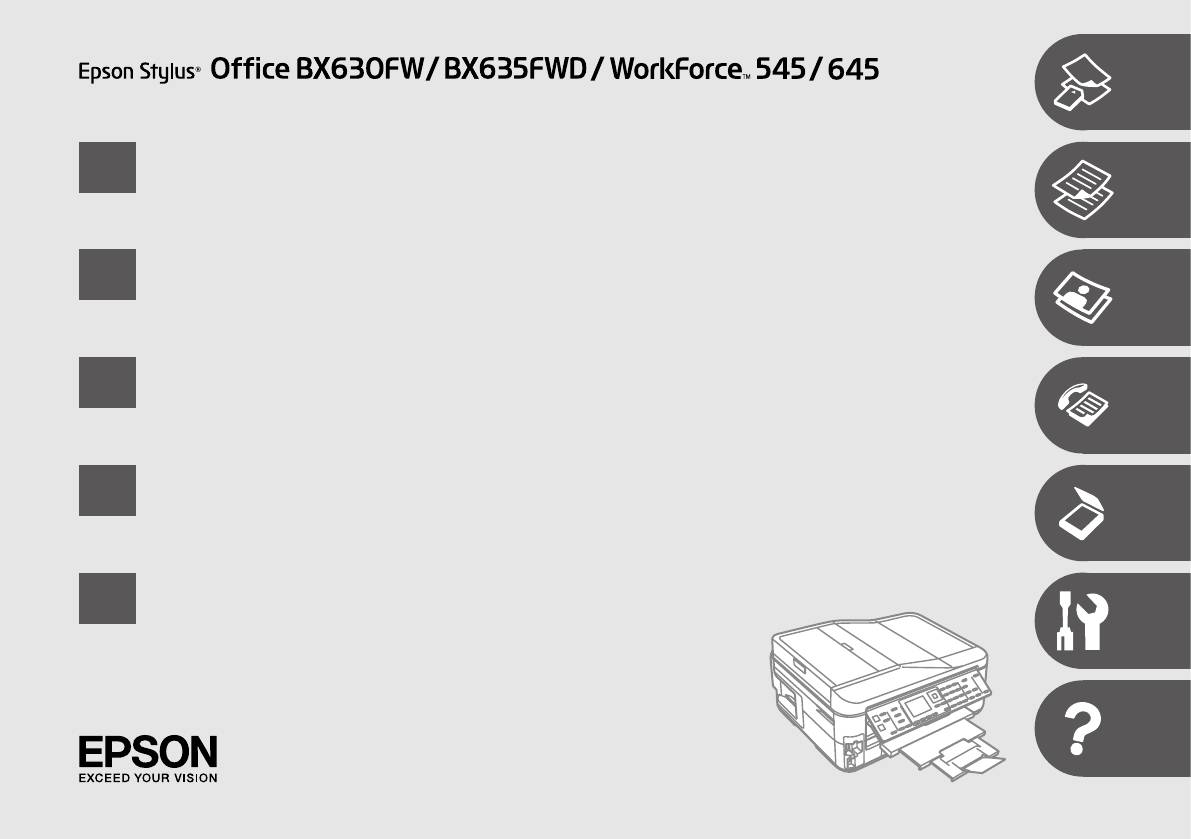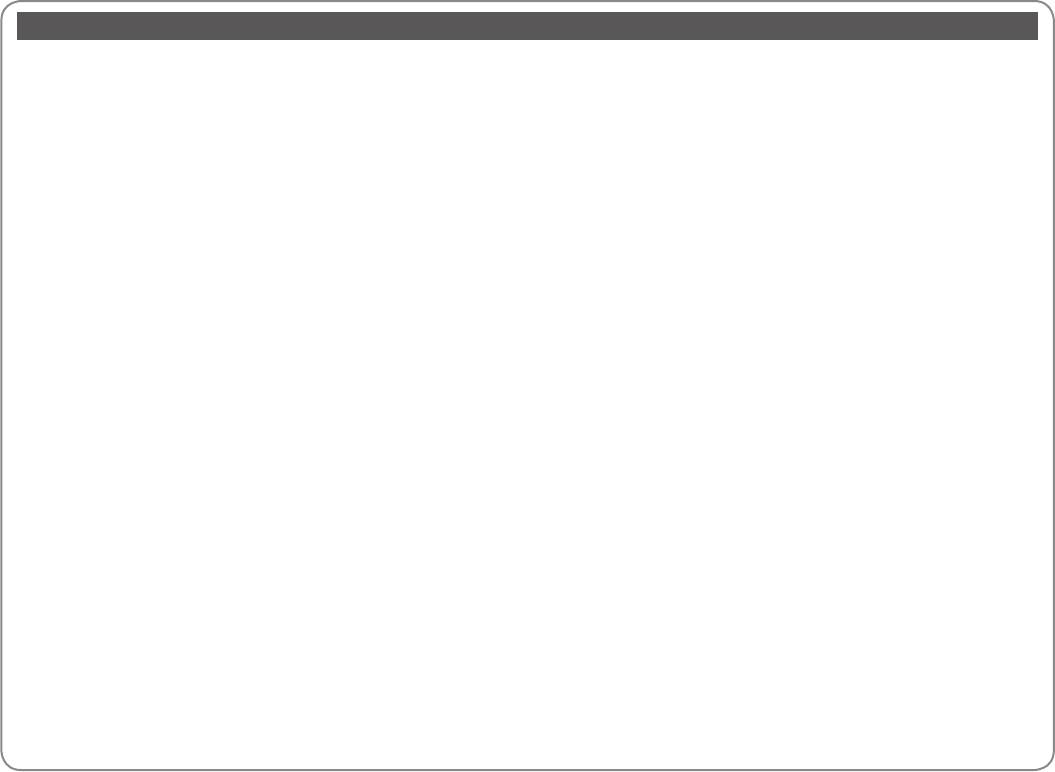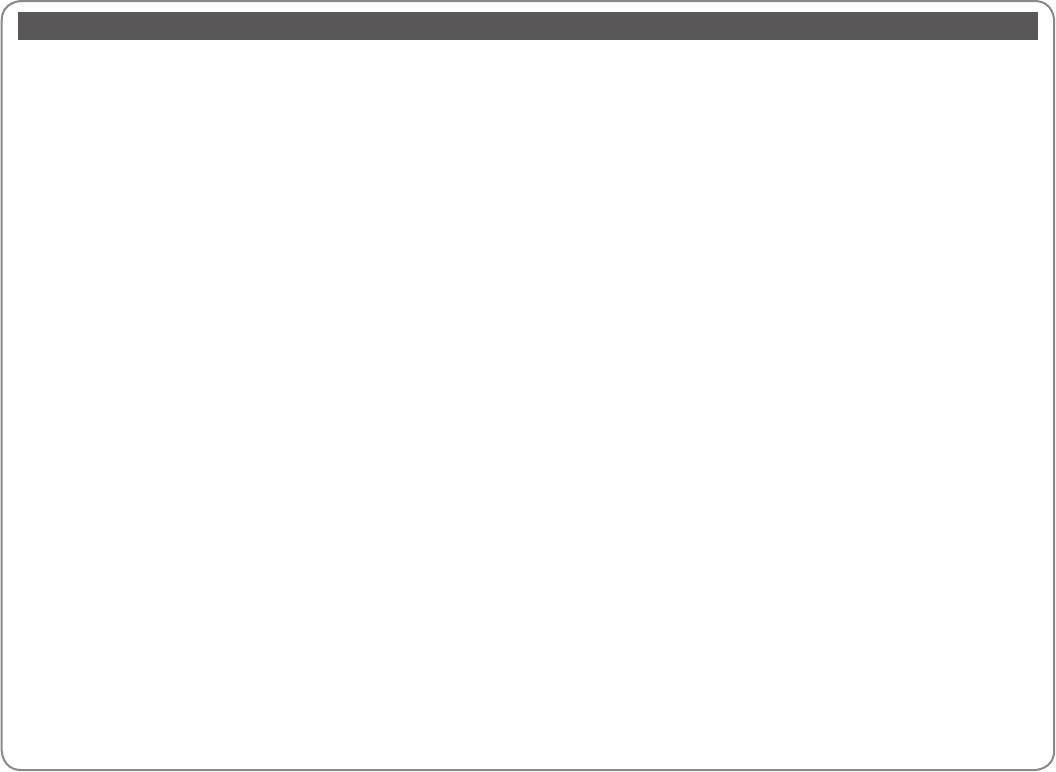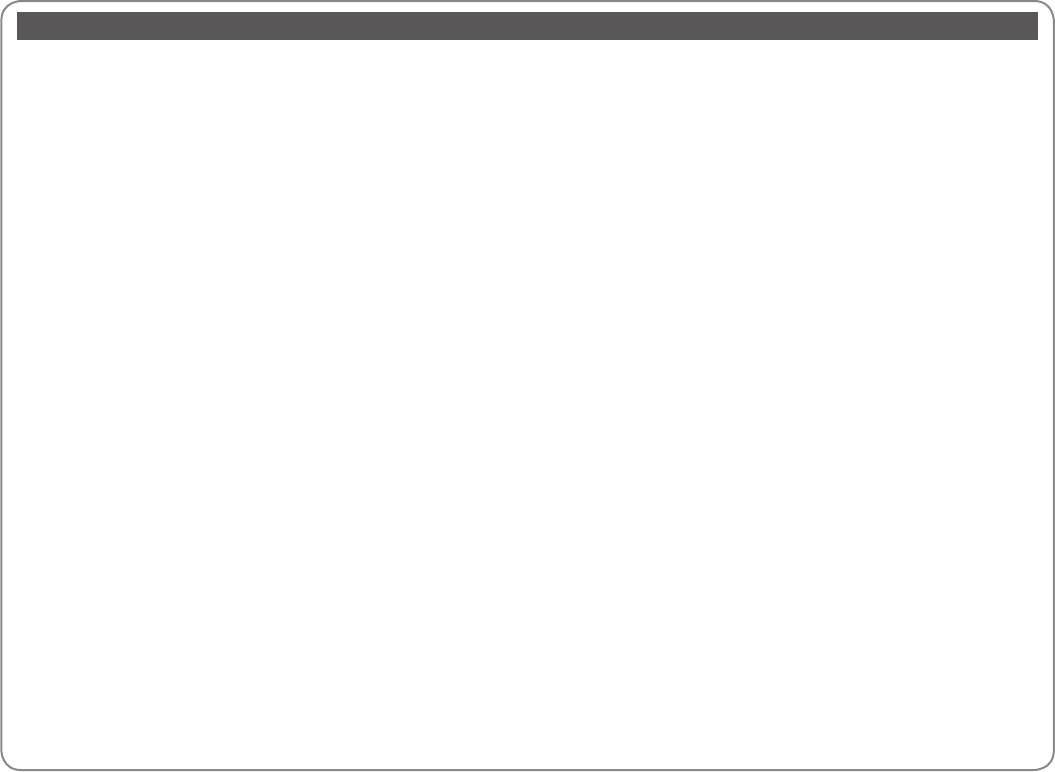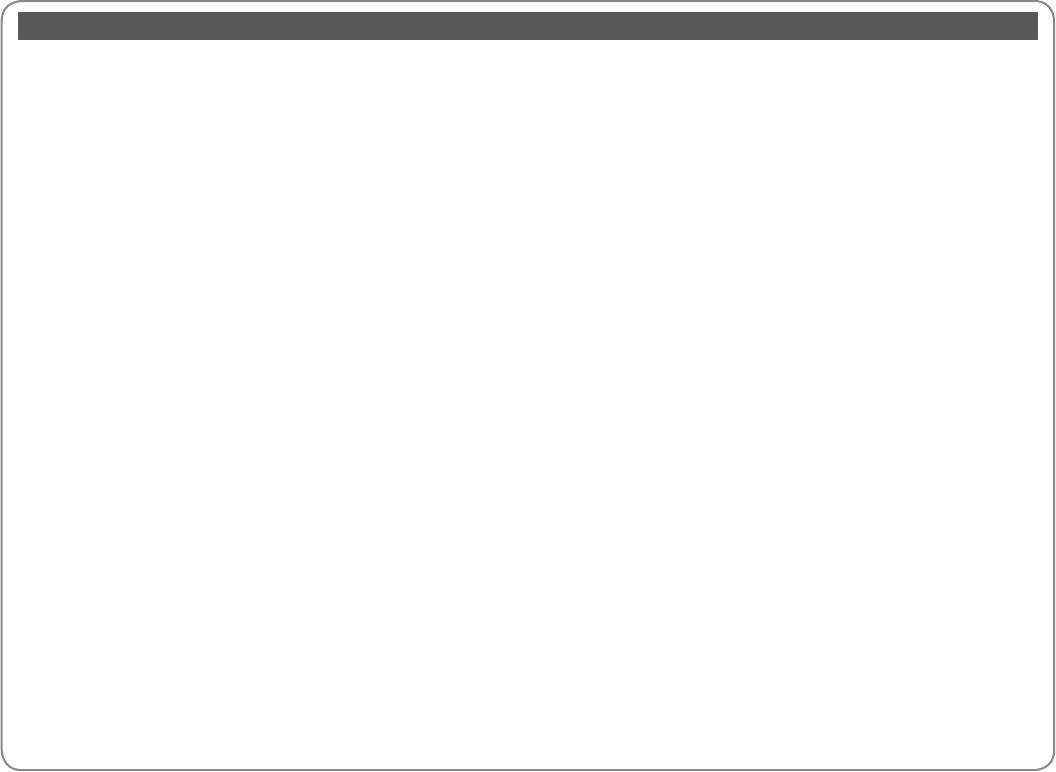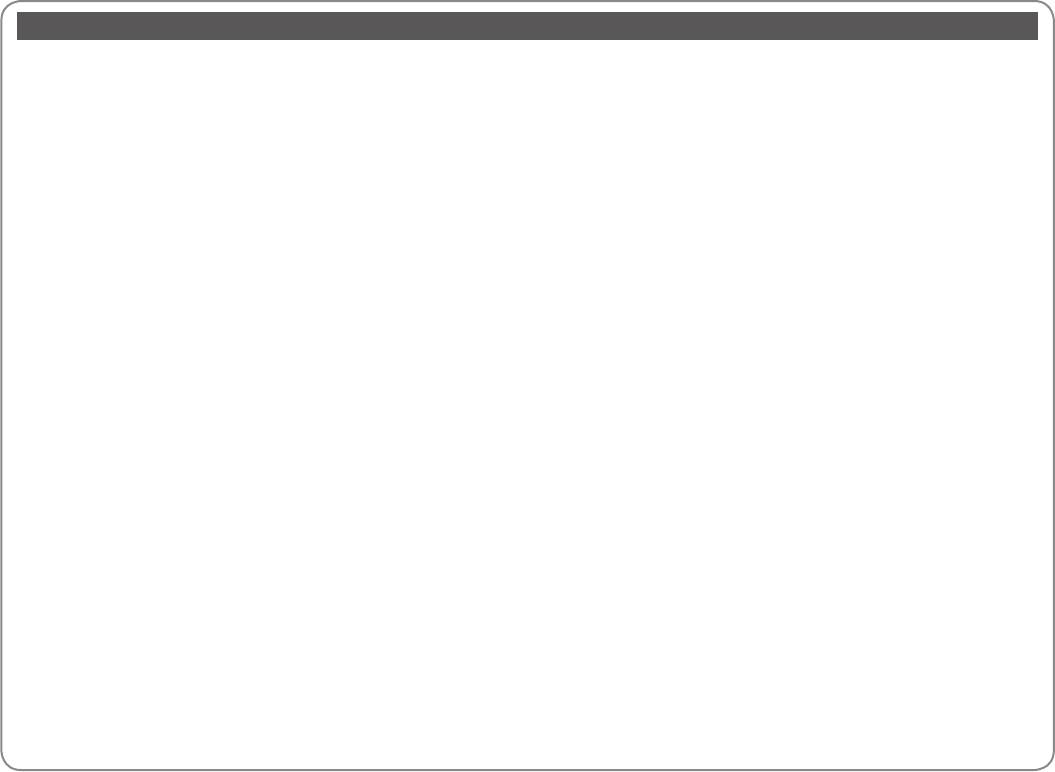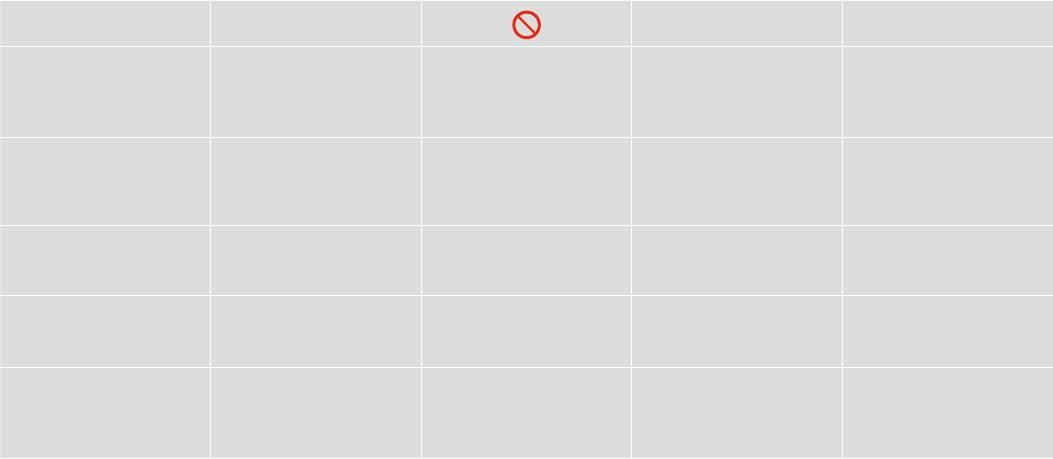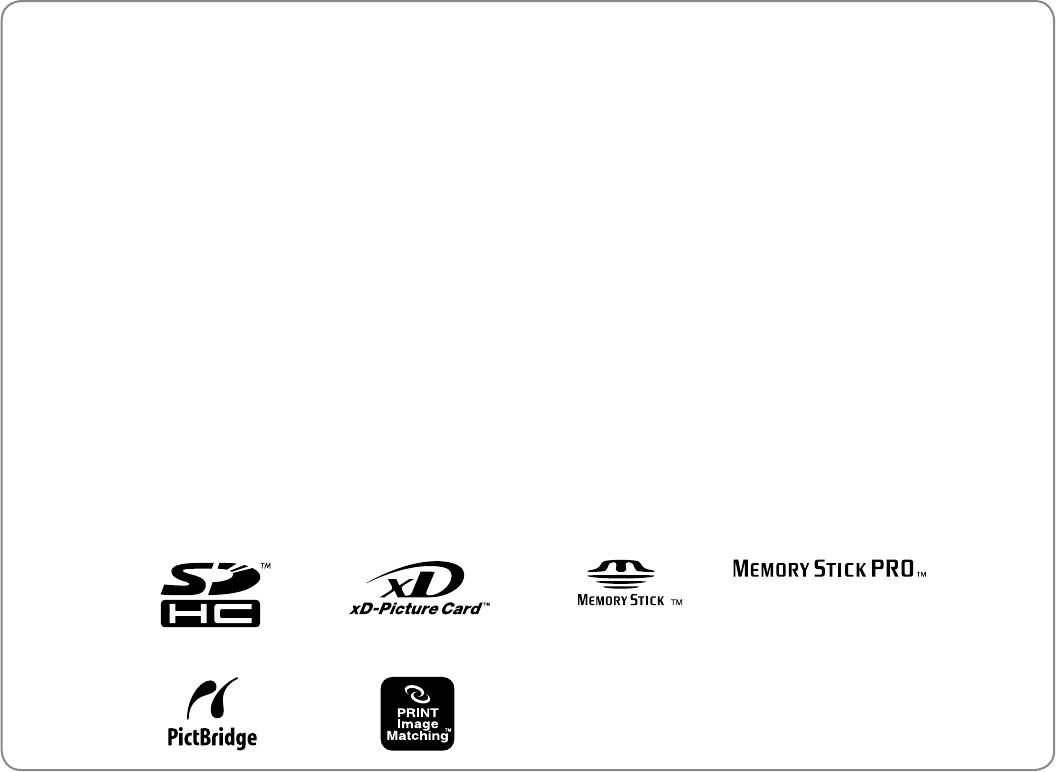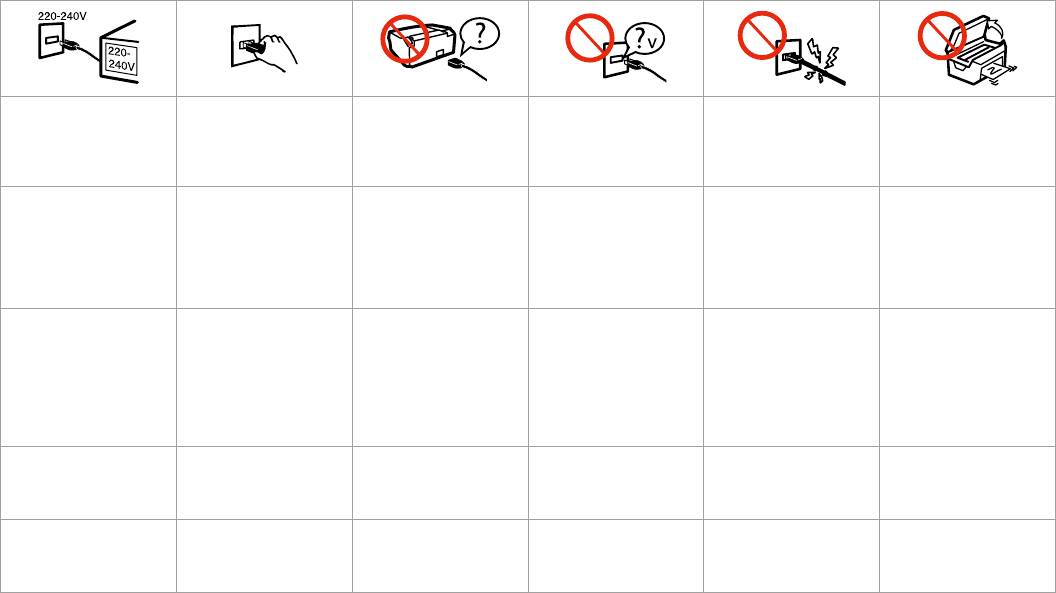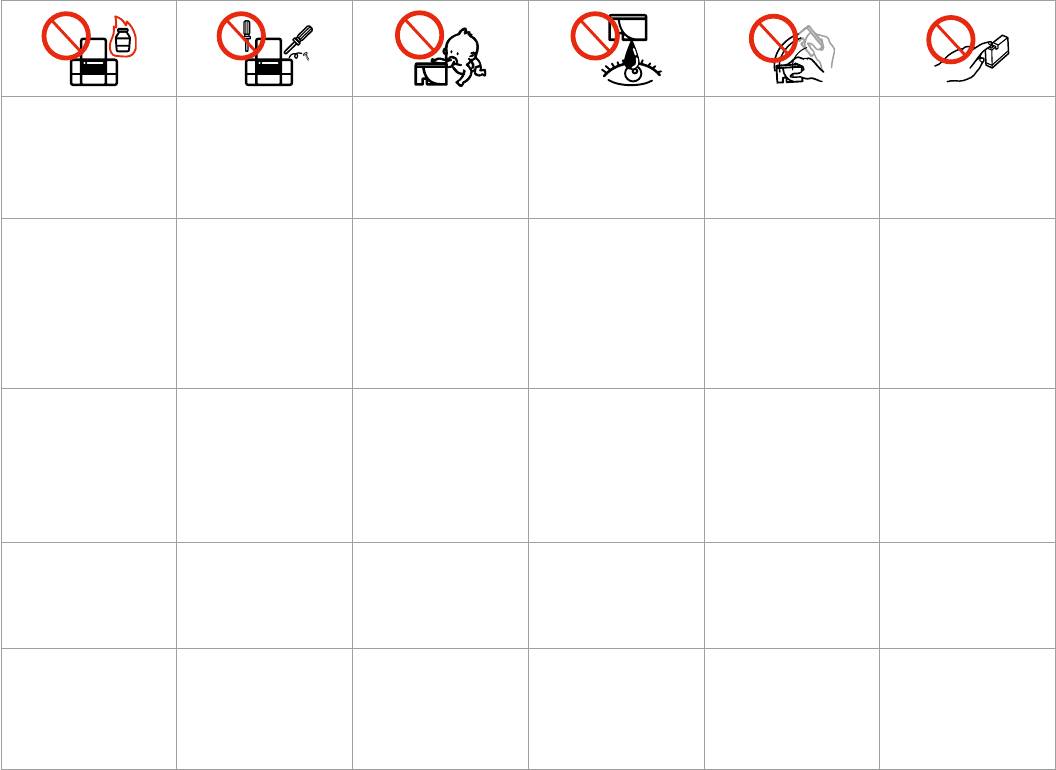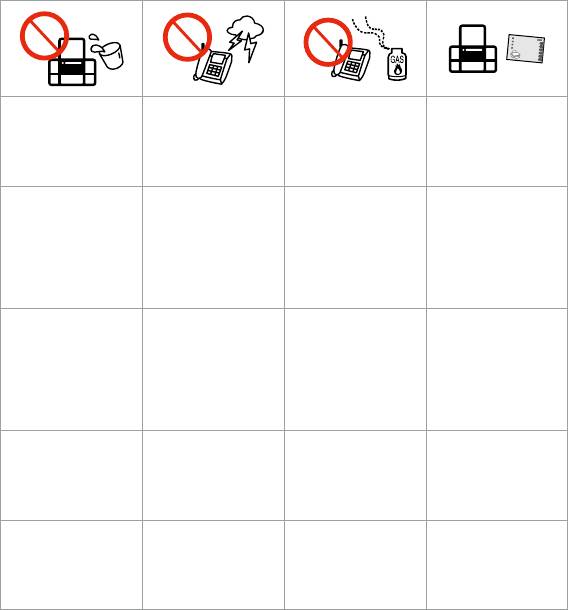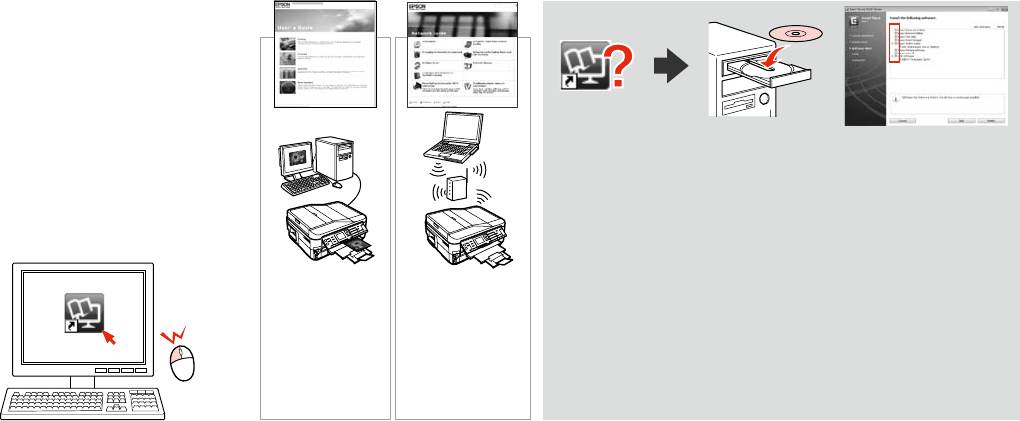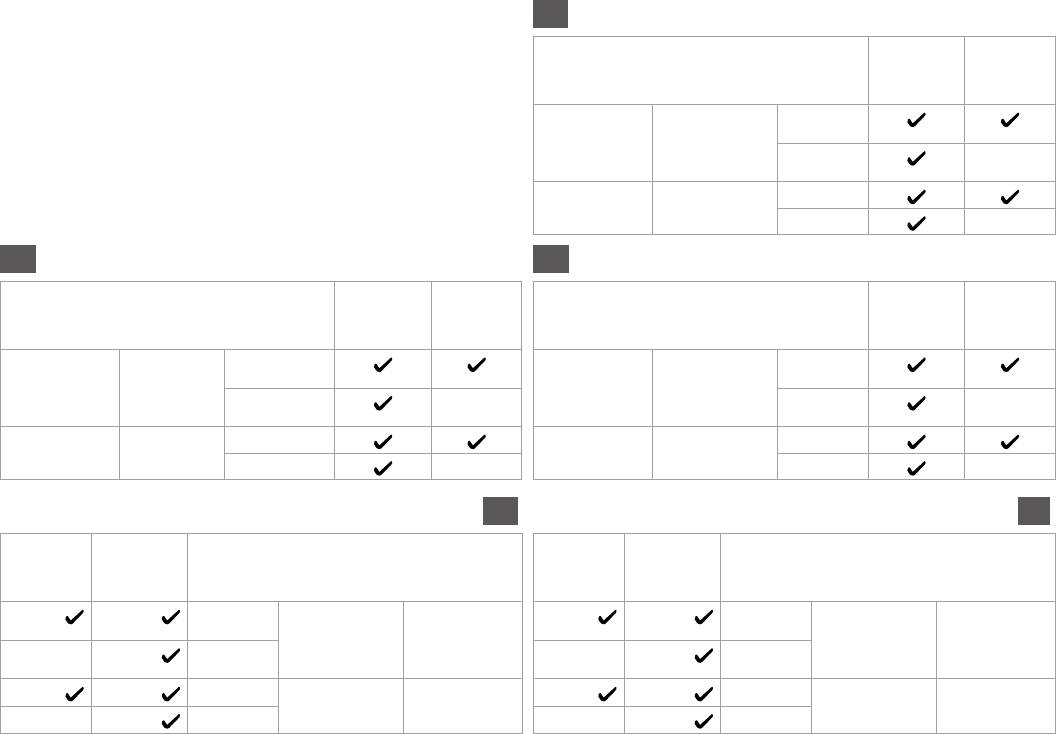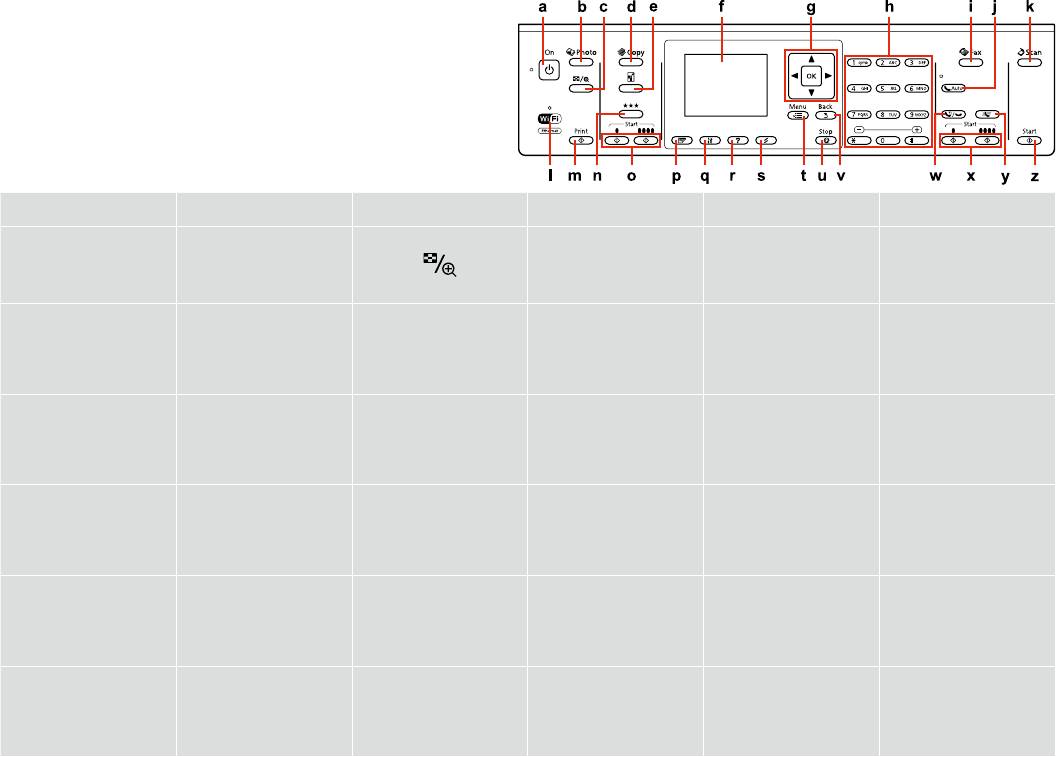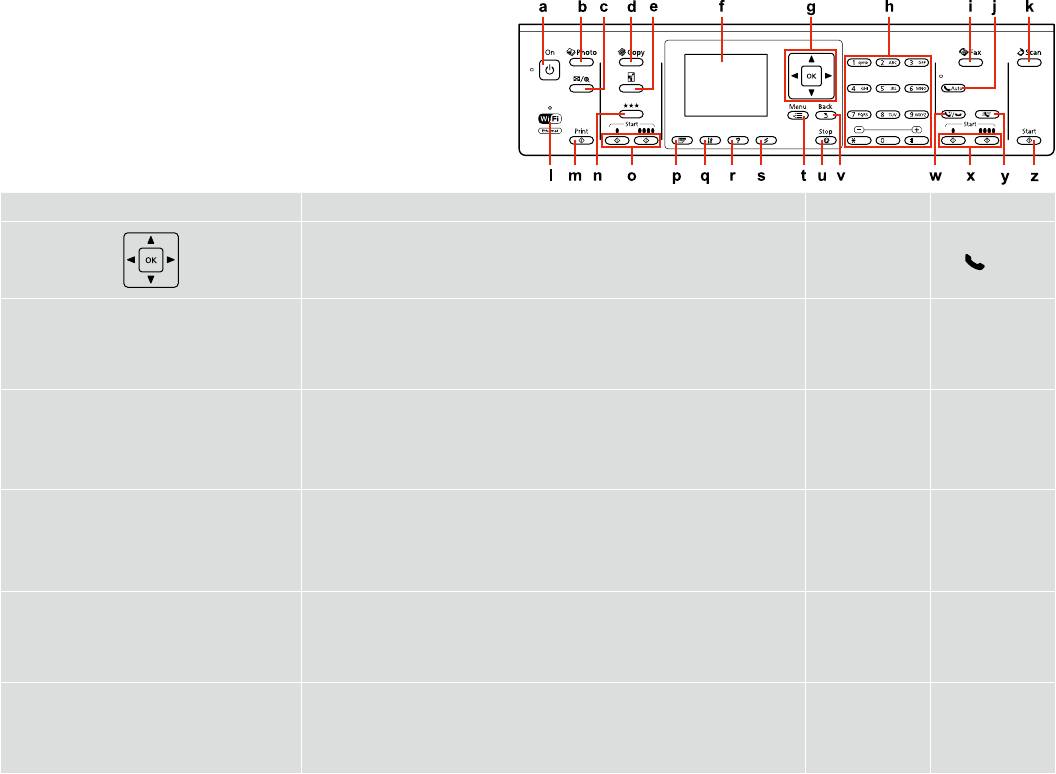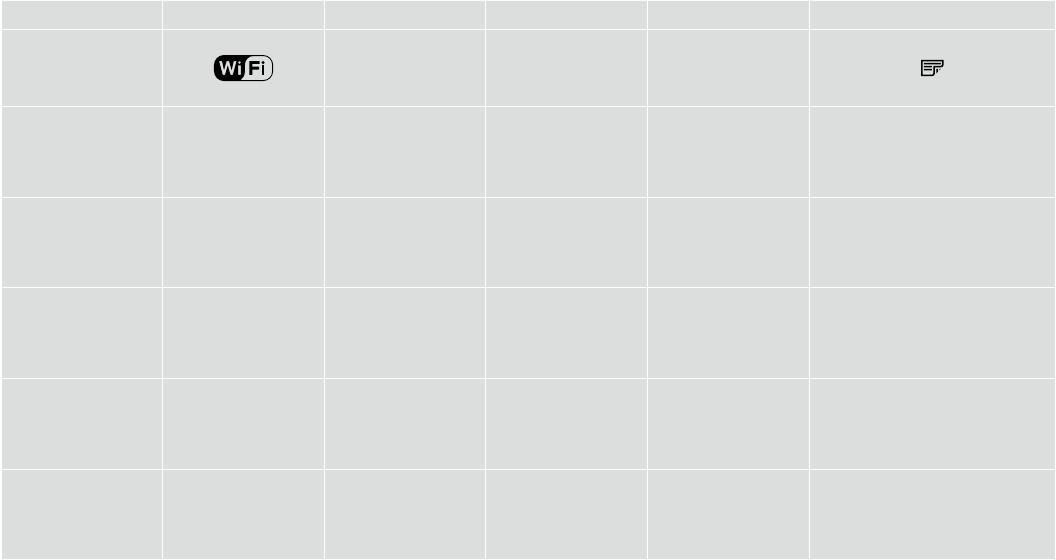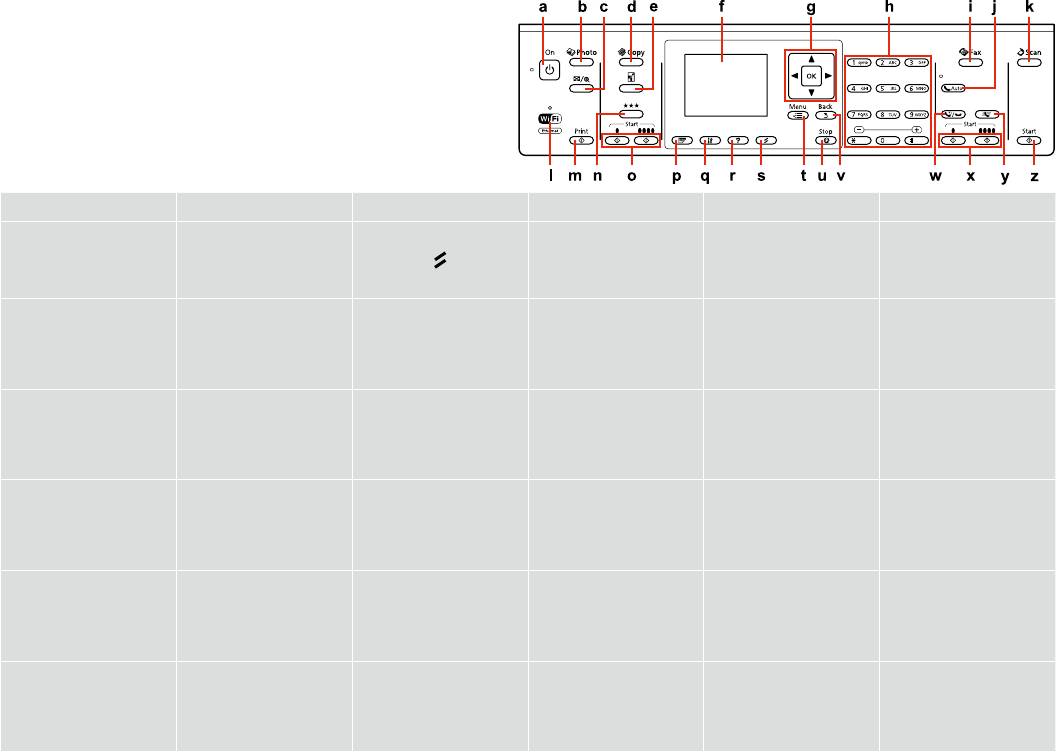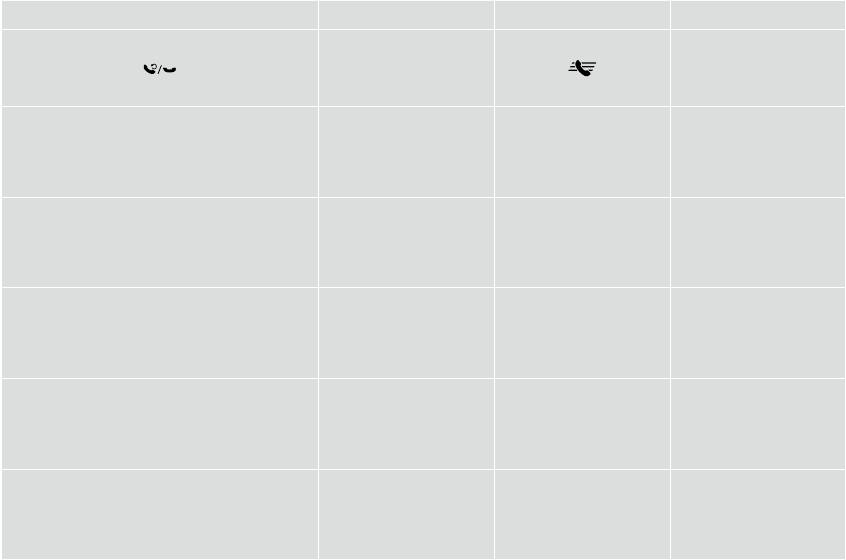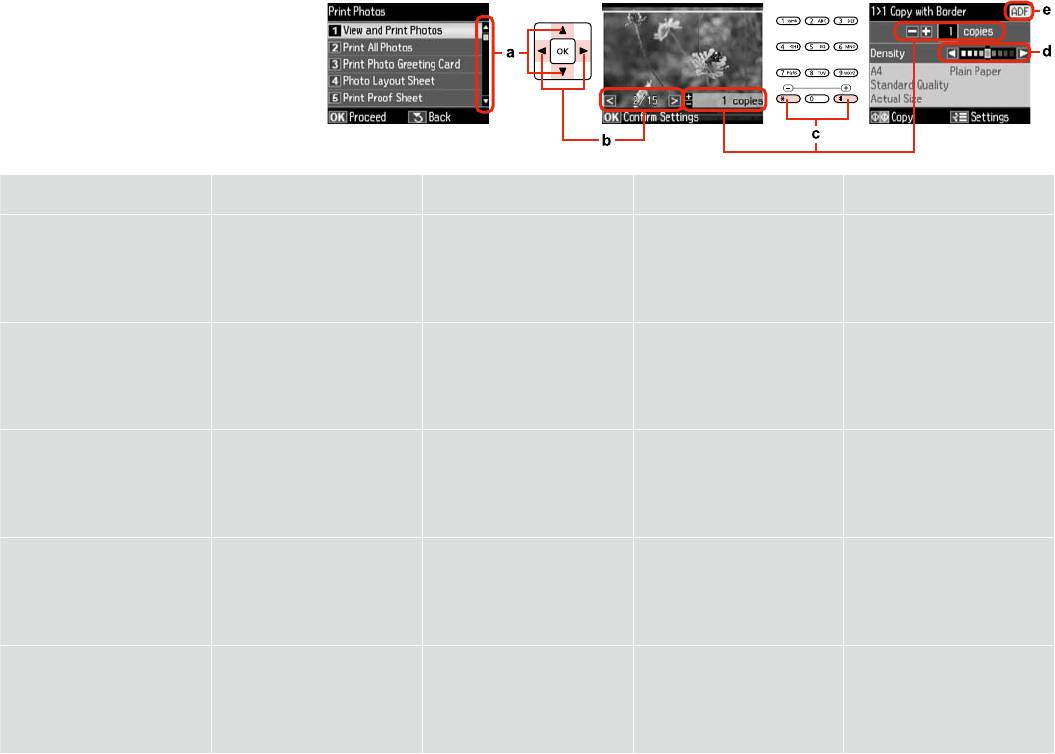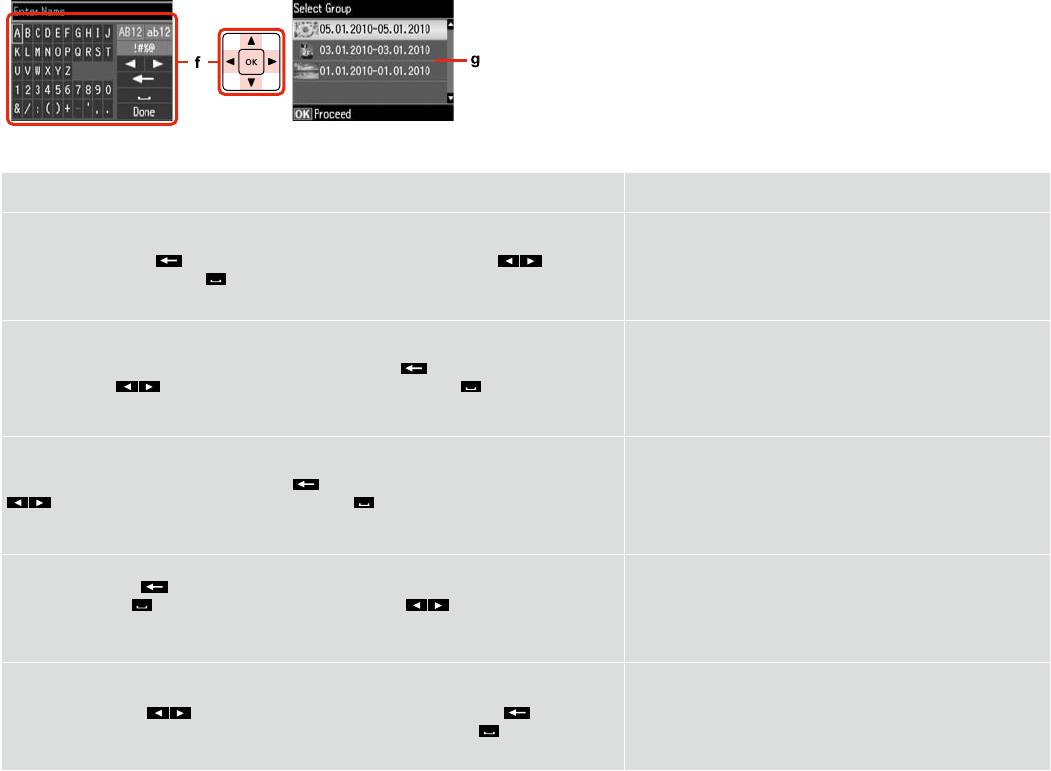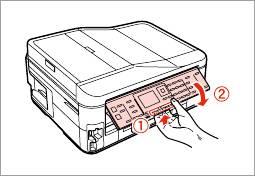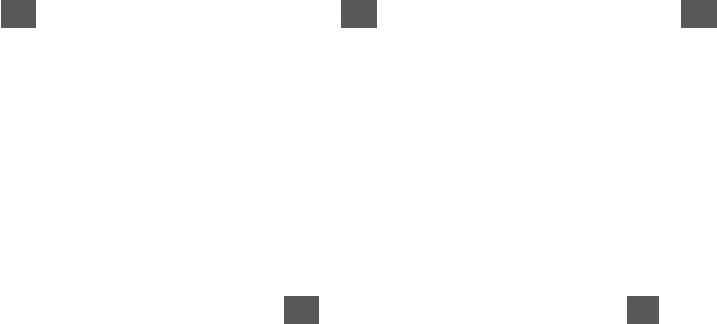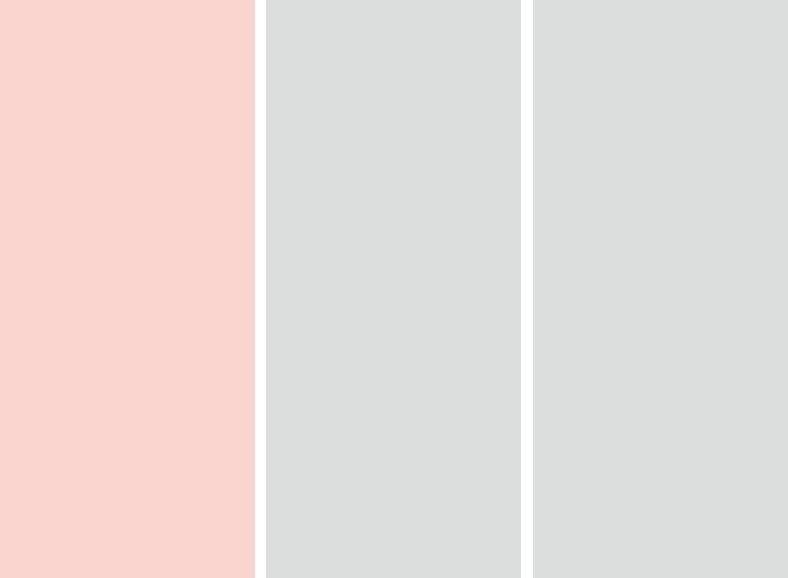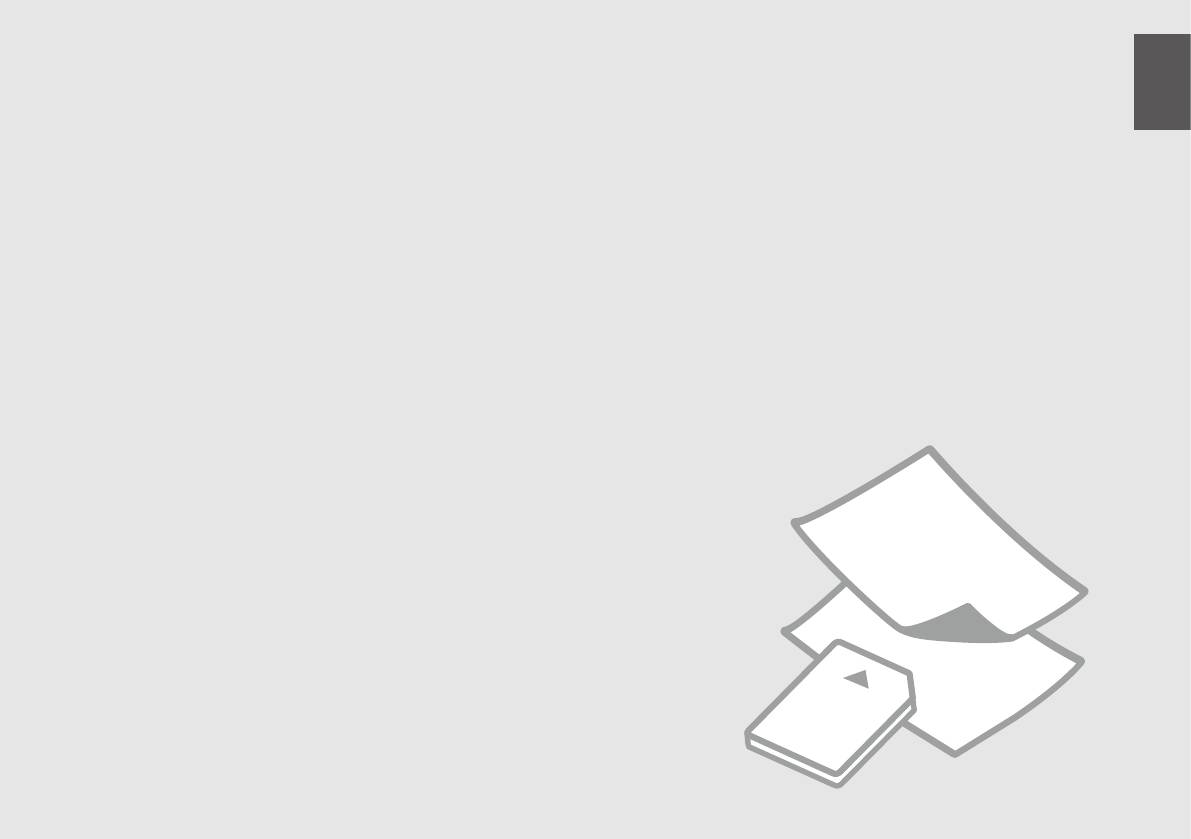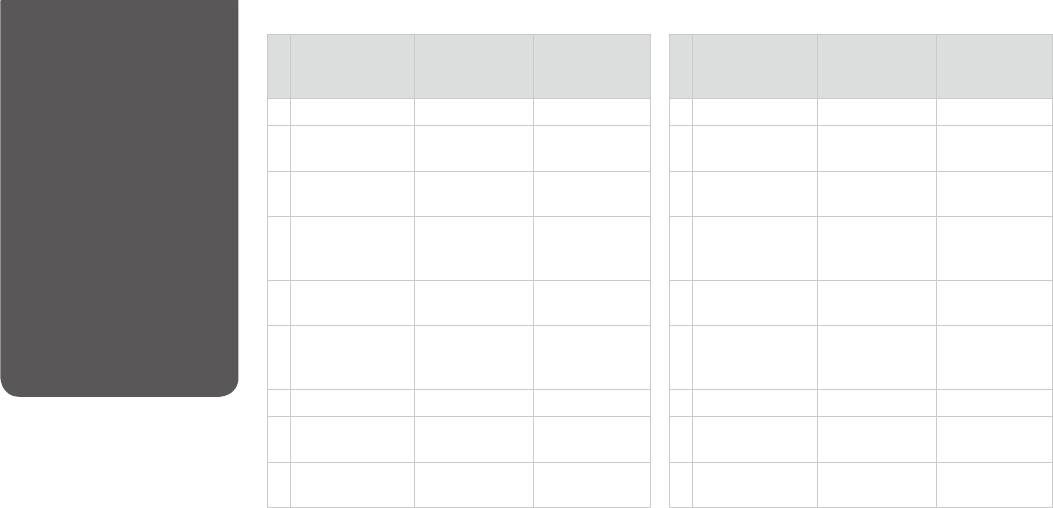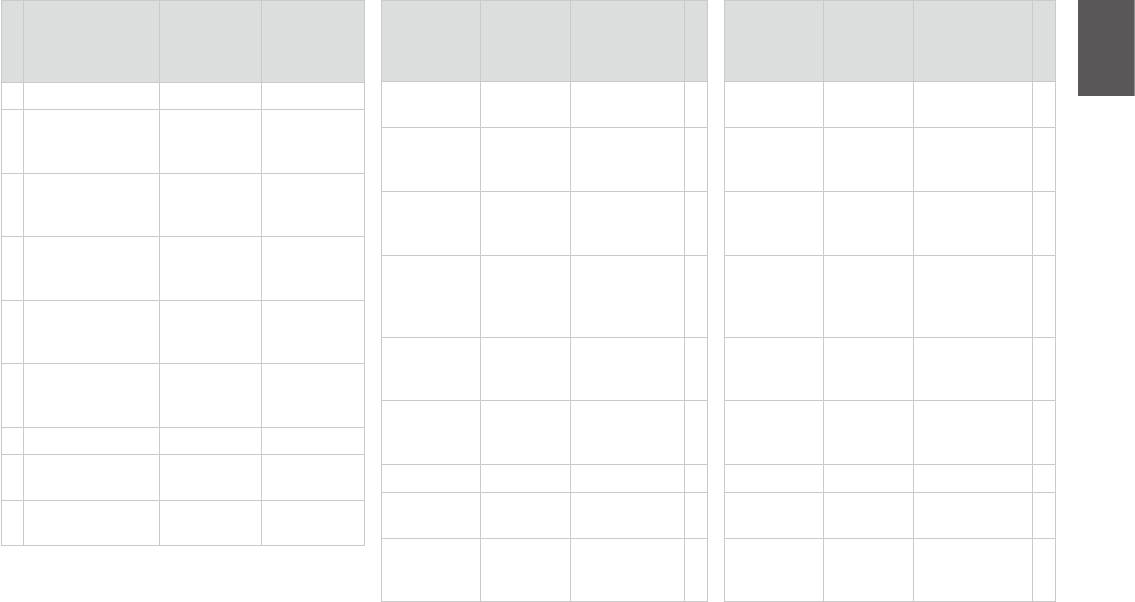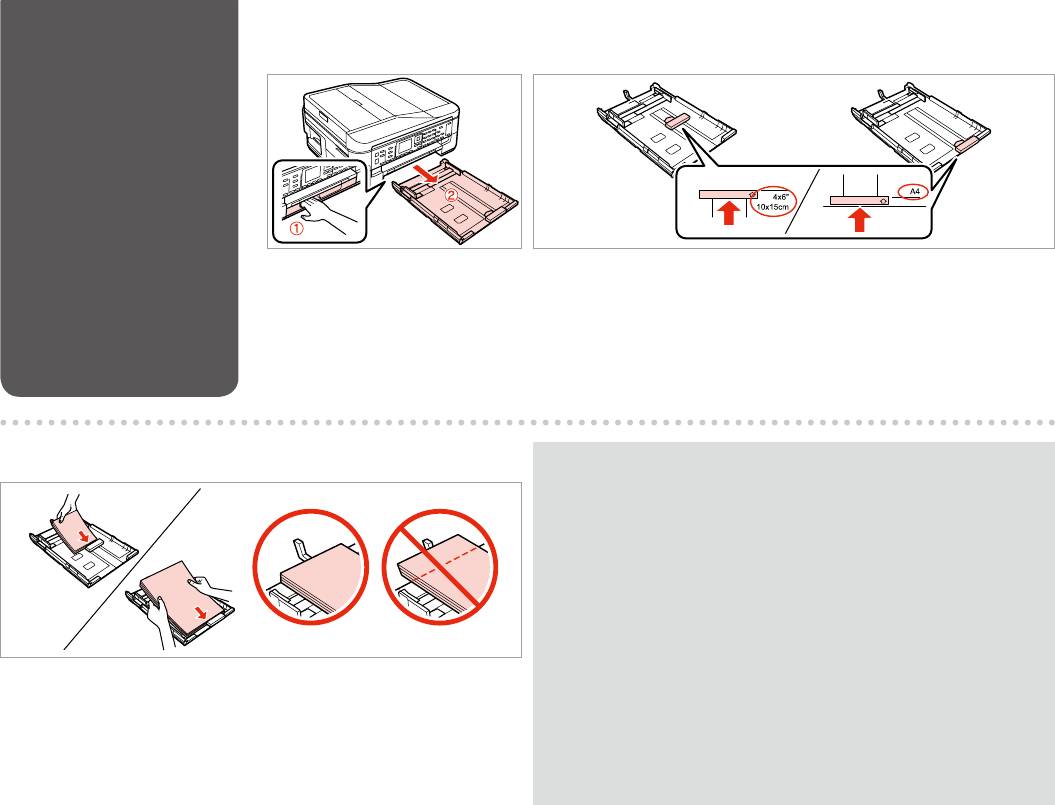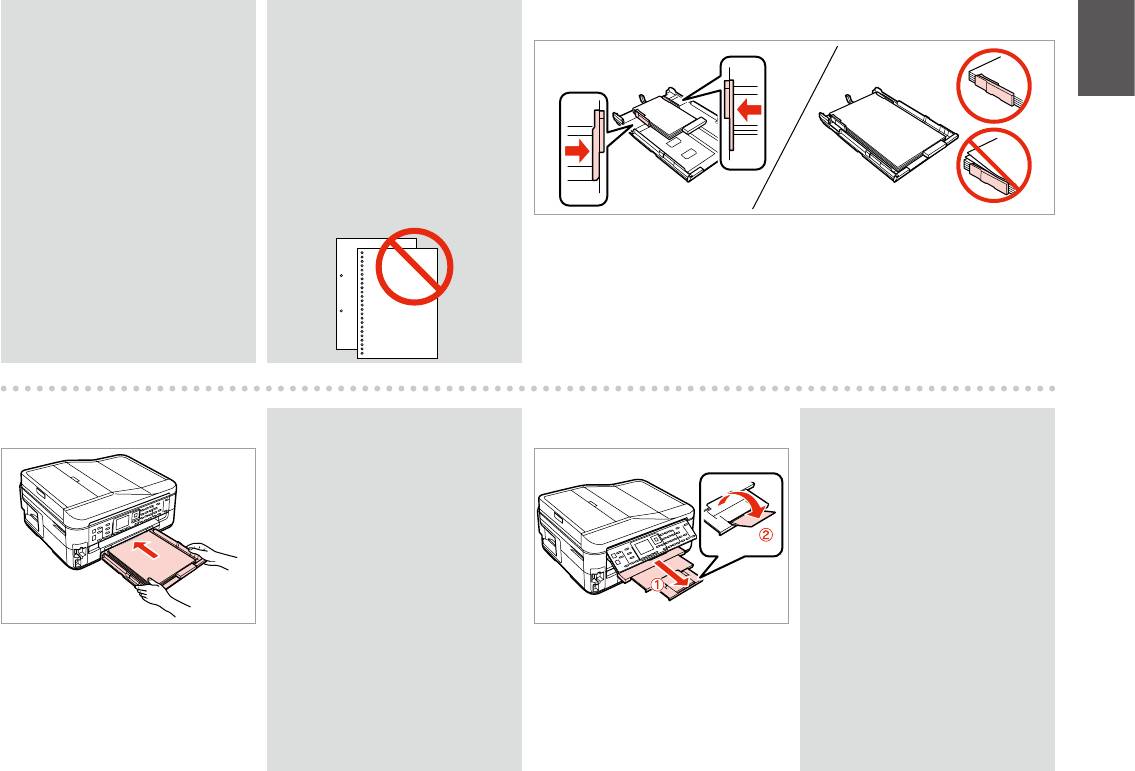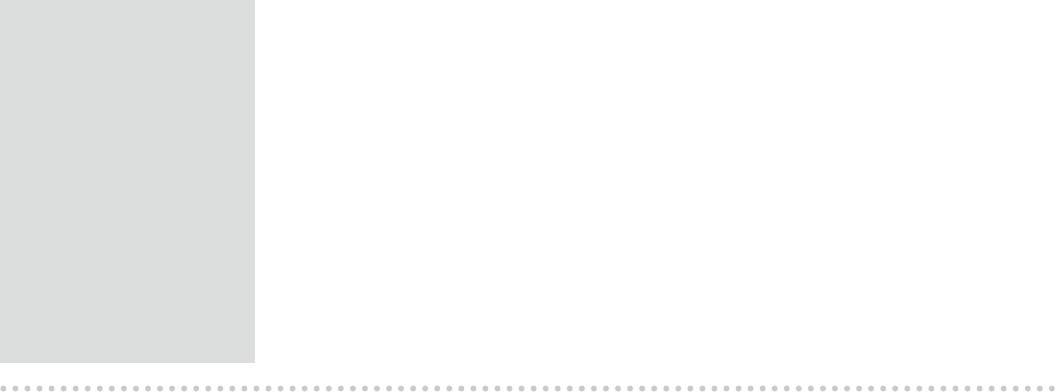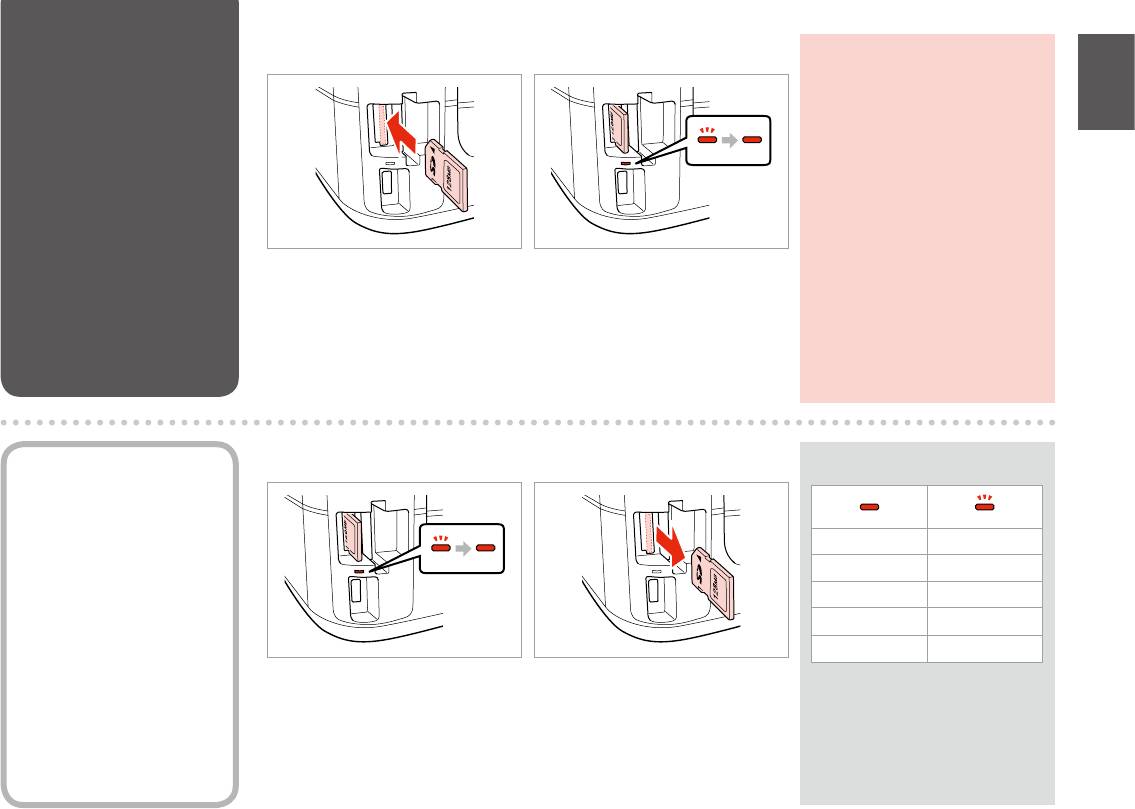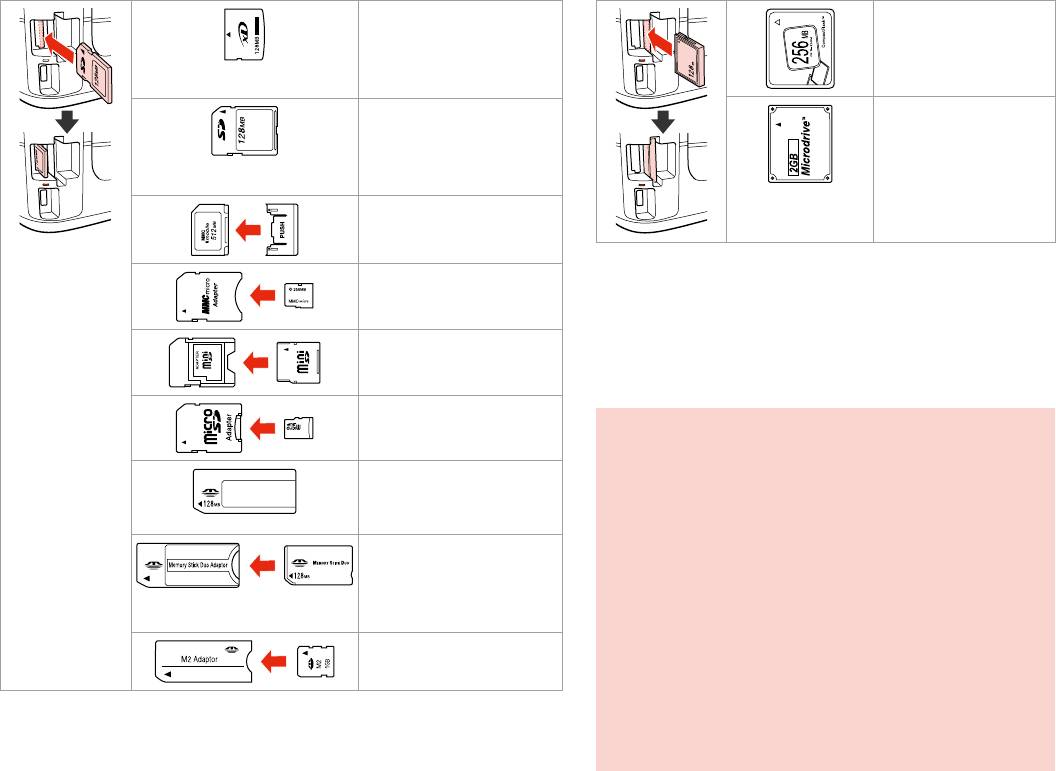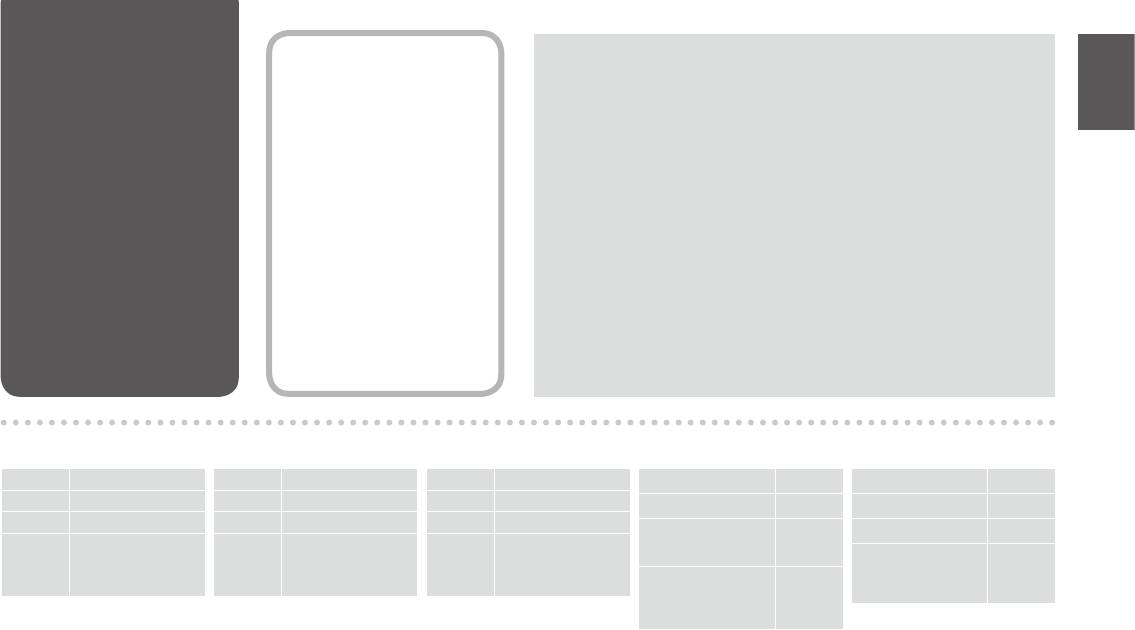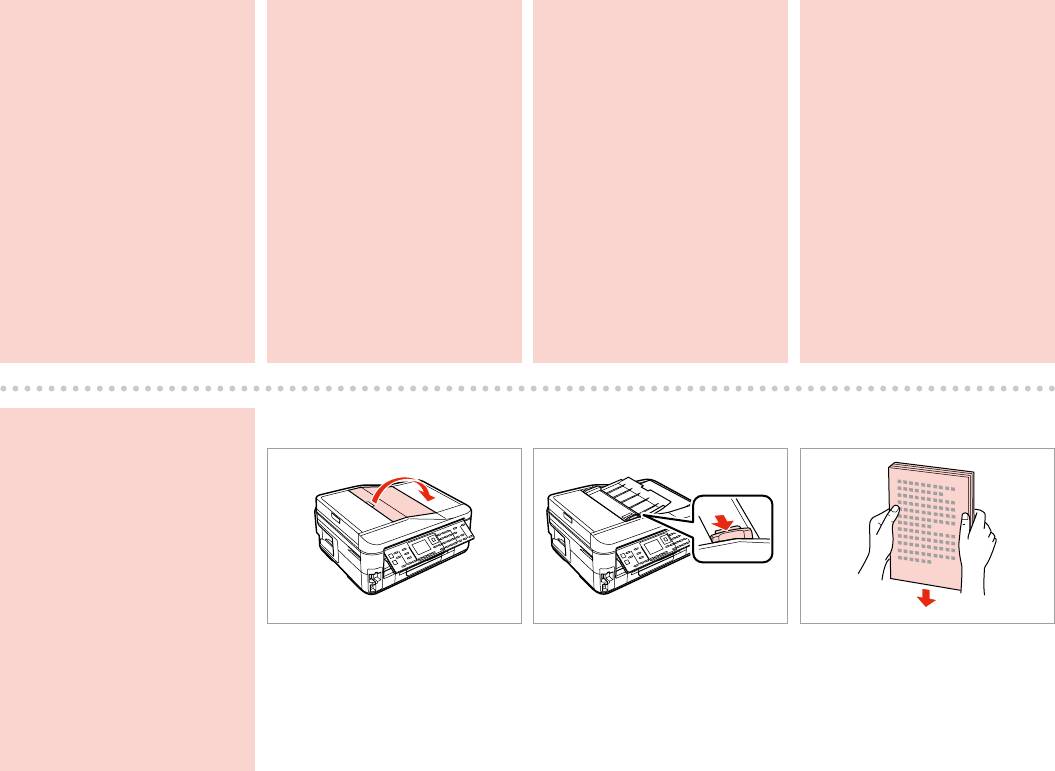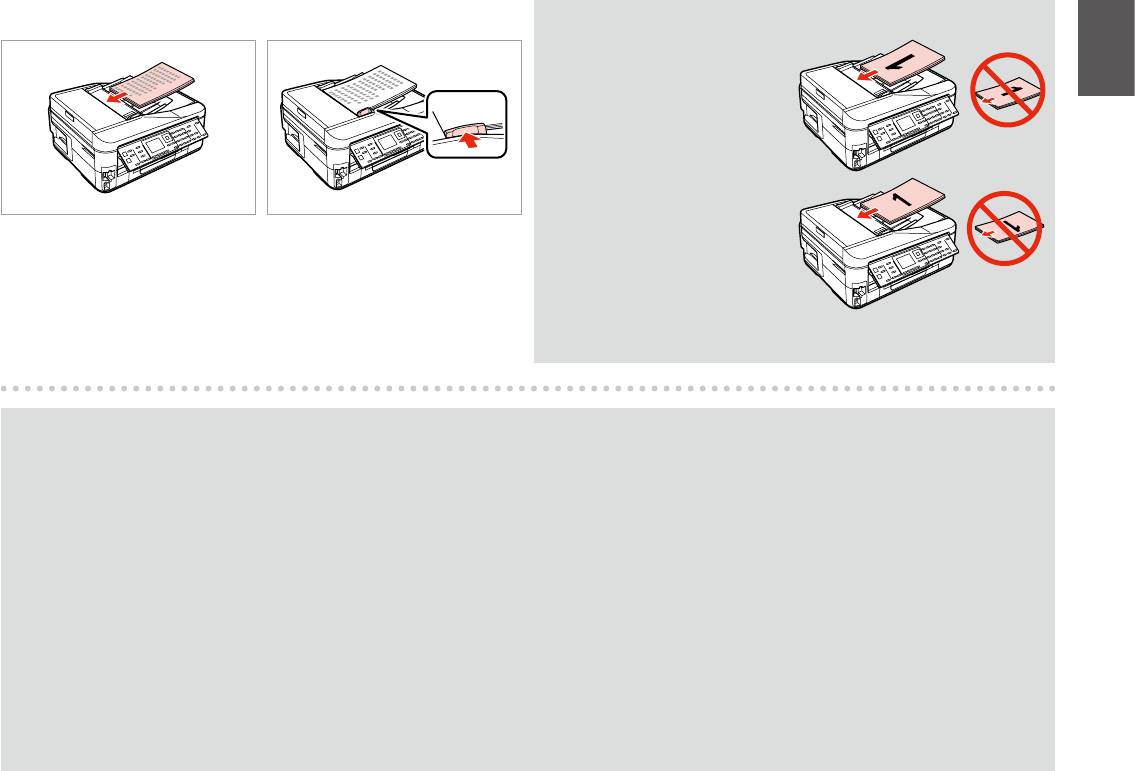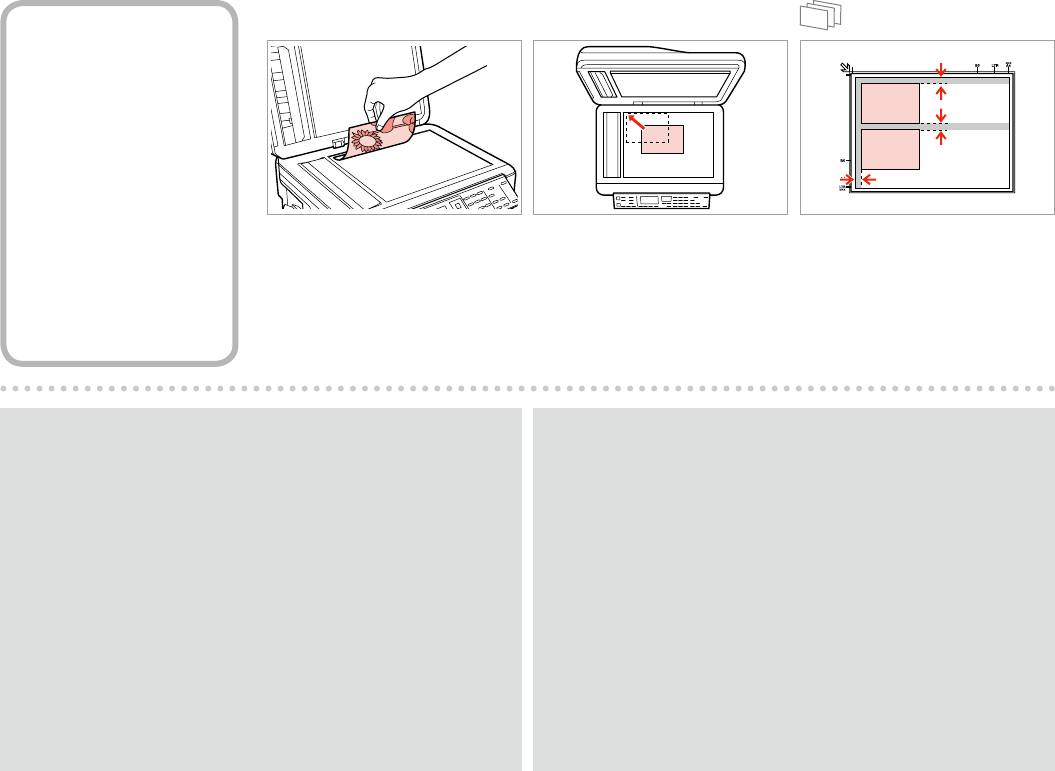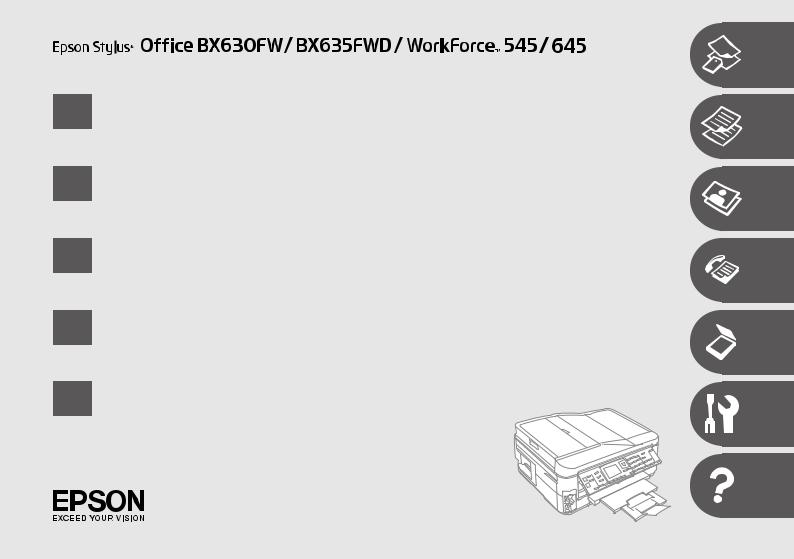
|
EN |
Basic Operation Guide |
|
— for use without a computer — |
|
|
RU |
Руководство по основным операциям |
|
— для использования без компьютера — |
|
|
UK |
Посібник з основних операцій |
|
— для використання без комп’ютера — |
|
|
AR |
يساسلأا ليغشتلا ليلد |
|
— رتويبمك نودب مادختسلال — |
|
|
FA |
یلصا یاهدرکلمع یامنهار |
|
— هنايار نودب هدافتسا تهج — |
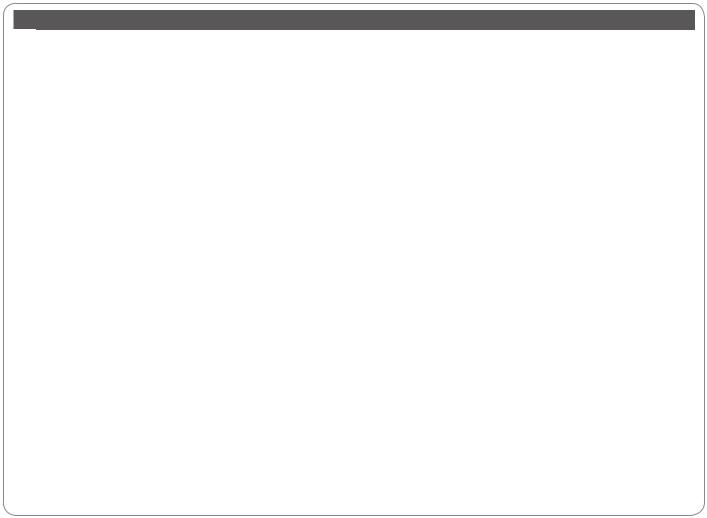
|
EN Contents |
|
|
About This Guide…………………………………………………………………………………………………………………………………… |
8 |
|
Copyright Notice…………………………………………………………………………………………………………………………………… |
9 |
|
Important Safety Instructions.………………………………………………………………………………………………………….. |
10 |
|
Protecting Your Personal Information……………………………………………………………………………………………… |
12 |
|
For New Zealand users ………………………………………………………………………………………………………………………. |
13 |
|
Getting More Information .……………………………………………………………………………………………………………….. |
13 |
|
Copy/Fax/Scan Features Available for Your Product.…………………………………………………………………….. |
14 |
|
Guide to Control Panel……………………………………………………………………………………………………………………….. |
15 |
|
Using the LCD Screen…………………………………………………………………………………………………………………………. |
20 |
|
Adjusting the Angle of the Panel.…………………………………………………………………………………………………….. |
22 |
|
Power Saving Function.……………………………………………………………………………………………………………………… |
22 |
|
When Turning Off the Power.……………………………………………………………………………………………………………. |
23 |
|
Restarting Automatically After a Power Failure.…………………………………………………………………………….. |
24 |
|
Handling Media and Originals |
|
|
Selecting Paper.………………………………………………………………………………………………………………………………. |
26 |
|
Loading Paper………………………………………………………………………………………………………………………………….. |
28 |
|
Inserting a Memory Card……………………………………………………………………………………………………………….. |
31 |
|
Removing a Memory Card………………………………………………………………………………………………………. |
31 |
|
Placing Originals……………………………………………………………………………………………………………………………… |
33 |
|
Automatic Document Feeder (ADF).……………………………………………………………………………………… |
33 |
|
Document Table………………………………………………………………………………………………………………………… |
36 |
|
Copy Mode |
|
|
Copying Documents.……………………………………………………………………………………………………………………… |
38 |
|
Copy/Restore Photos.…………………………………………………………………………………………………………………….. |
40 |
|
Copy Mode Menu List…………………………………………………………………………………………………………………….. |
43 |
|
Photo Mode |
|
|
Printing Photos………………………………………………………………………………………………………………………………… |
50 |
|
Printing in Various Layouts……………………………………………………………………………………………………………. |
52 |
|
Printing Ruled Paper………………………………………………………………………………………………………………………. |
54 |
|
Printing Photo Greeting Cards………………………………………………………………………………………………………. |
56 |
|
Printing from an External USB Device………………………………………………………………………………………….. |
59 |
|
Backup to External USB Device.……………………………………………………………………………………………………. |
60 |
|
Photo Mode Menu List…………………………………………………………………………………………………………………… |
61 |
|
Fax Mode |
|
|
Connecting to a Phone Line………………………………………………………………………………………………………….. |
66 |
|
Using the phone line for fax only……………………………………………………………………………………………. |
66 |
|
Sharing line with phone devices…………………………………………………………………………………………….. |
67 |
|
Checking the fax connection.…………………………………………………………………………………………………. |
69 |
|
Setting Up Fax Features.………………………………………………………………………………………………………………… |
70 |
|
Setting up speed dial entries.…………………………………………………………………………………………………. |
70 |
|
Setting up group dial entries.…………………………………………………………………………………………………. |
72 |
|
Creating header information…………………………………………………………………………………………………… |
74 |
|
Sending Faxes………………………………………………………………………………………………………………………………….. |
76 |
|
Entering or redialing a fax number………………………………………………………………………………………… |
76 |
|
Using speed dial/group dial.…………………………………………………………………………………………………… |
78 |
|
Broadcast fax sending………………………………………………………………………………………………………………. |
79 |
|
Sending a fax at a specified time……………………………………………………………………………………………. |
82 |
|
Fax from a connected phone.…………………………………………………………………………………………………. |
84 |
|
Receiving Faxes……………………………………………………………………………………………………………………………….. |
85 |
|
Receiving faxes automatically…………………………………………………………………………………………………. |
85 |
|
Receiving faxes manually.……………………………………………………………………………………………………….. |
88 |
|
Polling to receive a fax……………………………………………………………………………………………………………… |
90 |
|
Printing Reports………………………………………………………………………………………………………………………………. |
91 |
|
Faxing from a PC……………………………………………………………………………………………………………………………… |
92 |
|
Fax Mode Menu List……………………………………………………………………………………………………………………….. |
93 |
|
Scan Mode |
|
|
Scanning to a Memory Card……………………………………………………………………………………………………….. |
100 |
|
Scanning to a Computer……………………………………………………………………………………………………………… |
102 |
|
Scan Mode Menu List…………………………………………………………………………………………………………………… |
104 |
|
Setup Mode (Maintenance) |
|
|
Checking the Ink Cartridge Status.……………………………………………………………………………………………. |
108 |
|
Checking/Cleaning the Print Head.…………………………………………………………………………………………… |
110 |
|
Aligning the Print Head……………………………………………………………………………………………………………….. |
112 |
|
Setting/Changing Time and Region………………………………………………………………………………………….. |
114 |
|
Printing from a Digital Camera…………………………………………………………………………………………………… |
116 |
|
Setup Menu List……………………………………………………………………………………………………………………………. |
118 |
|
Solving Problems |
|
|
Error Messages.…………………………………………………………………………………………………………………………….. |
122 |
|
Replacing Ink Cartridges……………………………………………………………………………………………………………… |
128 |
|
Paper Jam………………………………………………………………………………………………………………………………………. |
132 |
|
Paper Jam — jammed inside 1.………………………………………………………………………………………………. |
132 |
|
Paper Jam — jammed inside 2.………………………………………………………………………………………………. |
136 |
|
Paper Jam — Automatic Document Feeder (ADF)………………………………………………………………. |
137 |
|
Paper Jam — jammed inside 3.………………………………………………………………………………………………. |
138 |
|
Cannot pull out the paper cassette…………………………………………………………………………………….. |
141 |
|
Print Quality/Layout Problems.………………………………………………………………………………………………….. |
143 |
|
Faxing Problems.………………………………………………………………………………………………………………………….. |
148 |
|
Contacting Epson Support.………………………………………………………………………………………………………… |
153 |
|
Index…………………………………………………………………………………………………………………………………………………… |
155 |
2
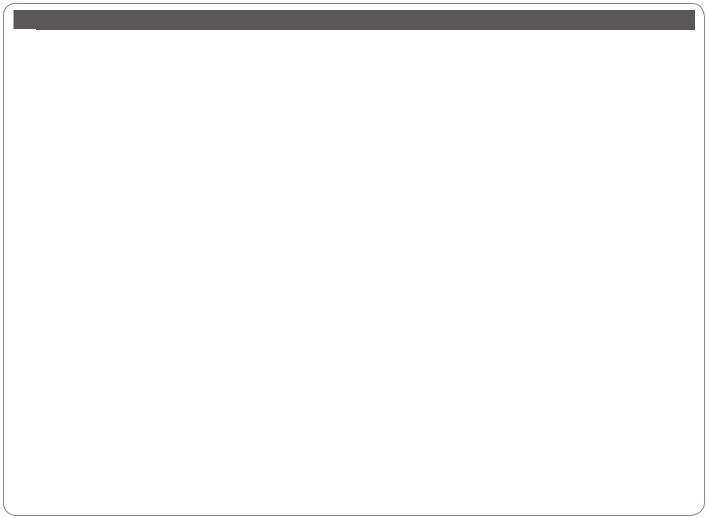
|
RU Оглавление |
|
|
Информация о руководстве…………………………………………………………………………………………………………….. |
8 |
|
Уведомление об авторских правах…………………………………………………………………………………………………. |
9 |
|
Важные правила техники безопасности.…………………………………………………………………………………….. |
10 |
|
Защита личной информации………………………………………………………………………………………………………….. |
12 |
|
Для пользователей из Новой Зеландии ……………………………………………………………………………………… |
13 |
|
Дополнительная информация ………………………………………………………………………………………………………. |
13 |
|
Функции копирования/факса/сканирования, доступные для вашего устройства…………… |
14 |
|
Описание панели управления……………………………………………………………………………………………………….. |
15 |
|
Использование ЖК-дисплея.………………………………………………………………………………………………………….. |
20 |
|
Регулирование угла наклона панели……………………………………………………………………………………………. |
22 |
|
Функция энергосбережения………………………………………………………………………………………………………….. |
22 |
|
При отключении питания………………………………………………………………………………………………………………… |
23 |
|
Автоматический перезапуск после сбоя питания…………………………………………………………………….. |
24 |
|
Обращение с носителями и оригиналами |
|
|
Выбор бумаги…………………………………………………………………………………………………………………………………. |
26 |
|
Загрузка бумаги……………………………………………………………………………………………………………………………… |
28 |
|
Вставка карты памяти…………………………………………………………………………………………………………………… |
31 |
|
Извлечение карты памяти…………………………………………………………………………………………………….. |
31 |
|
Расположение оригиналов…………………………………………………………………………………………………………. |
33 |
|
Автоподатчик документов (ADF).………………………………………………………………………………………… |
33 |
|
Плоскость для документов…………………………………………………………………………………………………… |
36 |
|
Режим Копирование |
|
|
Копирование документов.………………………………………………………………………………………………………….. |
38 |
|
Копирование / восстановление фотографий…………………………………………………………………………. |
40 |
|
Список меню режима Копирование…………………………………………………………………………………………. |
43 |
|
Режим Фото |
|
|
Печать фотографий.……………………………………………………………………………………………………………………… |
50 |
|
Печать в разных макетах……………………………………………………………………………………………………………… |
52 |
|
Печать на линованной бумаге……………………………………………………………………………………………………. |
54 |
|
Печать фотооткрыток…………………………………………………………………………………………………………………… |
56 |
|
Печать с внешнего USB-устройства………………………………………………………………………………………….. |
59 |
|
Резервное копирование на внешнее USB-устройство.……………………………………………………….. |
60 |
|
Список параметров в меню режима Фото………………………………………………………………………………. |
61 |
|
Режим факса |
|
|
Подключение к телефонной линии.…………………………………………………………………………………………. |
66 |
|
Использование телефонной линии только для передачи факсов.…………………………….. |
66 |
|
Совместное использование линии телефонными устройствами……………………………….. |
67 |
|
Проверка подключения факса…………………………………………………………………………………………….. |
69 |
|
Настройка функций факса…………………………………………………………………………………………………………… |
70 |
|
Ввод записей номеров быстрого набора………………………………………………………………………….. |
70 |
|
Ввод записей группового вызова.………………………………………………………………………………………. |
72 |
|
Создание верхнего колонтитула…………………………………………………………………………………………. |
74 |
|
Отправка факсов……………………………………………………………………………………………………………………………. |
76 |
|
Ввод или повторный набор номера факса……………………………………………………………………….. |
76 |
|
Использование быстрого/группового набора………………………………………………………………… |
78 |
|
Переслать факс нескольким получателям………………………………………………………………………… |
79 |
|
Отправка факса в назначенное время……………………………………………………………………………….. |
82 |
|
Факс с подключенного телефона………………………………………………………………………………………… |
84 |
|
Получение факсов…………………………………………………………………………………………………………………………. |
85 |
|
Автоматическое получение факсов……………………………………………………………………………………. |
85 |
|
Получение факсов вручную…………………………………………………………………………………………………. |
88 |
|
Отправка запроса на получение факса……………………………………………………………………………… |
90 |
|
Печать отчетов……………………………………………………………………………………………………………………………….. |
91 |
|
Отправка факса с ПК.……………………………………………………………………………………………………………………. |
92 |
|
Список меню режима Факс…………………………………………………………………………………………………………. |
93 |
|
Режим Сканирование |
|
|
Сканирование на карту памяти………………………………………………………………………………………………. |
100 |
|
Сканирование на компьютер.…………………………………………………………………………………………………. |
102 |
|
Список меню режима Сканирование…………………………………………………………………………………….. |
104 |
|
Режим Установка (техобслуживание) |
|
|
Проверка уровня чернил.………………………………………………………………………………………………………… |
108 |
|
Проверка/прочистка печатающей головки…………………………………………………………………………. |
110 |
|
Калибровка печатающей головки.…………………………………………………………………………………………. |
112 |
|
Установка и изменение времени и региона.……………………………………………………………………….. |
114 |
|
Печать с цифрового фотоаппарата………………………………………………………………………………………… |
116 |
|
Список меню Установка…………………………………………………………………………………………………………….. |
118 |
|
Решение проблем |
|
|
Сообщения об ошибках…………………………………………………………………………………………………………….. |
122 |
|
Замена картриджей……………………………………………………………………………………………………………………. |
128 |
|
Замятие бумаги……………………………………………………………………………………………………………………………. |
132 |
|
Замятие бумаги — замятие внутри 1……………………………………………………………………………….. |
132 |
|
Замятие бумаги — замятие внутри 2……………………………………………………………………………….. |
136 |
|
Замятие бумаги — ADF (Автоподатчик документов)………………………………………………………. |
137 |
|
Замятие бумаги — замятие внутри 3……………………………………………………………………………….. |
138 |
|
Не удается вытащить кассету для бумаги……………………………………………………………………….. |
141 |
|
Проблемы с качеством/макетом печати………………………………………………………………………………. |
143 |
|
Проблемы с факсом……………………………………………………………………………………………………………………. |
148 |
|
Служба поддержки Epson…………………………………………………………………………………………………………. |
153 |
|
Указатель………………………………………………………………………………………………………………………………………….. |
156 |
3
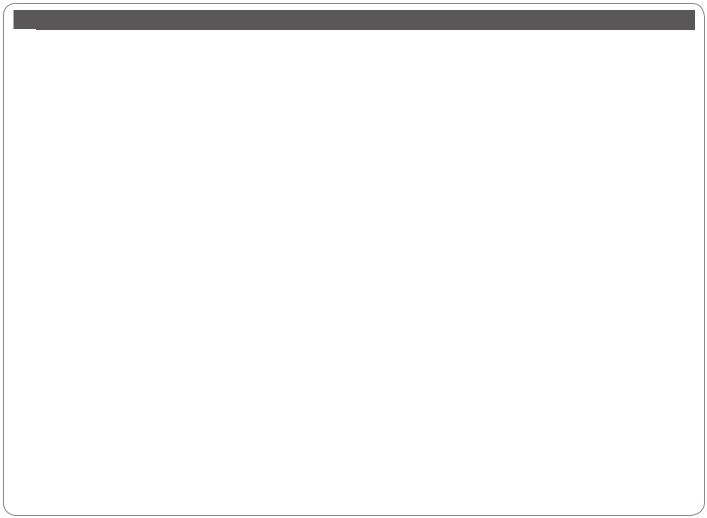
|
UK Зміст |
|
|
Про цей посібник………………………………………………………………………………………………………………………………… |
8 |
|
Попередження про авторське право.……………………………………………………………………………………………. |
9 |
|
Важливі правила техніки безпеки…………………………………………………………………………………………………. |
10 |
|
Захист особистої інформації…………………………………………………………………………………………………………… |
12 |
|
Для користувачів у Новій Зеландії ……………………………………………………………………………………………….. |
13 |
|
Додаткова інформація …………………………………………………………………………………………………………………….. |
13 |
|
Функції копіювання, надсилання факсів, сканування, доступні у пристрої………………………… |
14 |
|
Опис панелі керування…………………………………………………………………………………………………………………….. |
15 |
|
Використання РК-екрана…………………………………………………………………………………………………………………. |
20 |
|
Регулювання кута нахилу панелі……………………………………………………………………………………………………. |
22 |
|
Функція енергозбереження……………………………………………………………………………………………………………. |
22 |
|
Під час вимкнення принтера………………………………………………………………………………………………………….. |
23 |
|
Автоматичний перезапуск після збою живлення.…………………………………………………………………….. |
24 |
|
Обробка носіїв та оригіналів |
|
|
Вибір паперу…………………………………………………………………………………………………………………………………… |
26 |
|
Завантаження паперу…………………………………………………………………………………………………………………… |
28 |
|
Встановлення картки пам’яті.…………………………………………………………………………………………………….. |
31 |
|
Виймання картки пам’яті……………………………………………………………………………………………………….. |
31 |
|
Розміщення оригіналів.……………………………………………………………………………………………………………….. |
33 |
|
Автоподавач документів (ADF)…………………………………………………………………………………………….. |
33 |
|
Планшет.……………………………………………………………………………………………………………………………………. |
36 |
|
Режим Копіювати |
|
|
Копіювання документів.………………………………………………………………………………………………………………. |
38 |
|
Копіювання / відновлення фото.……………………………………………………………………………………………….. |
40 |
|
Список меню в режимі копіювання…………………………………………………………………………………………… |
43 |
|
Режим Фото |
|
|
Друк фотографій.…………………………………………………………………………………………………………………………… |
50 |
|
Друк із використанням різних макетів…………………………………………………………………………………….. |
52 |
|
Друк на лінійованому папері.…………………………………………………………………………………………………….. |
54 |
|
Друк фотолистівок………………………………………………………………………………………………………………………… |
56 |
|
Друк із зовнішнього пристрою USB.…………………………………………………………………………………………. |
59 |
|
Резервне копіювання на зовнішній пристрій USB…………………………………………………………………. |
60 |
|
Список пунктів меню режиму Фото.…………………………………………………………………………………………. |
61 |
|
Режим факсу |
|
|
Підключення до телефонної лінії.……………………………………………………………………………………………… |
66 |
|
Використання телефонної лінії лише для факсу……………………………………………………………… |
66 |
|
Спільне використання лінії з телефонними пристроями……………………………………………… |
67 |
|
Перевірка зв’язку……………………………………………………………………………………………………………………. |
69 |
|
Налаштування функцій факсу…………………………………………………………………………………………………….. |
70 |
|
Введення записів номерів швидкого набору.………………………………………………………………….. |
70 |
|
Введення записів групового набору………………………………………………………………………………….. |
72 |
|
Створення заголовка……………………………………………………………………………………………………………… |
74 |
|
Надсилання факсів………………………………………………………………………………………………………………………… |
76 |
|
Уведення або повторний набір номера факсу…………………………………………………………………. |
76 |
|
Використання швидкого / групового набору…………………………………………………………………… |
78 |
|
Розсилання факсу кільком одержувачам.…………………………………………………………………………. |
79 |
|
Надсилання факсу у визначений час………………………………………………………………………………….. |
82 |
|
Надсилання факсу з підключеного телефону…………………………………………………………………… |
84 |
|
Отримання факсів.………………………………………………………………………………………………………………………… |
85 |
|
Автоматичне отримання факсів…………………………………………………………………………………………… |
85 |
|
Отримання факсів вручну……………………………………………………………………………………………………… |
88 |
|
Надсилання запиту на отримання факсу…………………………………………………………………………… |
90 |
|
Друк звітів……………………………………………………………………………………………………………………………………….. |
91 |
|
Надсилання факсу з ПК.……………………………………………………………………………………………………………….. |
92 |
|
Список пунктів меню в режимі факсу.……………………………………………………………………………………… |
93 |
|
Режим Сканування |
|
|
Сканування на картку пам’яті.…………………………………………………………………………………………………. |
100 |
|
Сканування на комп’ютер…………………………………………………………………………………………………………. |
102 |
|
Список пунктів меню режиму сканування……………………………………………………………………………. |
104 |
|
Режим Налашт. (технічне обслуговування) |
|
|
Перевірка стану картриджа……………………………………………………………………………………………………… |
108 |
|
Перевірка/очищення друкувальної голівки………………………………………………………………………… |
110 |
|
Калібрування друкувальної головки……………………………………………………………………………………… |
112 |
|
Настройка/зміна часу й регіону……………………………………………………………………………………………… |
114 |
|
Друк із цифрового фотоапарата……………………………………………………………………………………………… |
116 |
|
Список меню Налаштування.…………………………………………………………………………………………………… |
118 |
|
Вирішення проблем |
|
|
Повідомлення про помилки…………………………………………………………………………………………………….. |
122 |
|
Заміна картриджів………………………………………………………………………………………………………………………. |
128 |
|
Застрягання паперу……………………………………………………………………………………………………………………. |
132 |
|
Застрягання паперу — застрягання всередині пристрою 1………………………………………. |
132 |
|
Застрягання паперу — застрягання всередині пристрою 2………………………………………. |
136 |
|
Зминання паперу — ADF (автоподавач документів)……………………………………………………. |
137 |
|
Застрягання паперу — застрягання всередині пристрою 3………………………………………. |
138 |
|
Не вдається витягнути касету для паперу………………………………………………………………………. |
141 |
|
Проблеми з якістю / макетом друку……………………………………………………………………………………….. |
143 |
|
Проблеми під час надсилання факсів.…………………………………………………………………………………… |
148 |
|
Звернення до відділу підтримки.……………………………………………………………………………………………. |
153 |
|
Покажчик………………………………………………………………………………………………………………………………………….. |
157 |
4

|
74 |
……………………………………………………………………………………………………………………………. ناونعلا تامولعم ءاشنإ |
|
76 |
………………………………………………………………………………………………………………………………………………….تاسكاف لاسرإ |
|
76………………………………………………………………………………………………………. |
هب لاصتلاا ةداعإ وأ سكاف مقر لاخدإ |
|
78…………………………………………………………………………………………… |
ةعوملمجا لاصتا/عيرسلا لاصتلاا مادختسا |
|
79………………………………………………………………………………………………………………………………… |
ثبلاب سكافلا لاسرإ |
|
82……………………………………………………………………………………………………………………. |
ددحم تقو يف سكاف لاسرإ |
|
84……………………………………………………………………………………………………………….. |
لصتم فتاه نم سكاف لاسرإ |
|
85……………………………………………………………………………………………………………………………………………. |
تاسكافلا ملاتسا |
|
85………………………………………………………………………………………………………………………… |
ايئاقلت تاسكافلا ملاتسا |
|
88……………………………………………………………………………………………………………………………. |
ً ايودي تاسكافلا ملاتسا |
|
90 |
ً |
|
سكاف ملاتسلا لاصتلاا نم ققحتلا |
|
|
91………………………………………………………………………………………………………………………………………………….. |
ريراقتلا ةعابط |
|
92………………………………………………………………………………………………………………. |
يصخش رتويبمك نم سكاف لاسرإ |
|
93………………………………………………………………………………………………………………………………………… |
سكافلا عضو ةمئاق |
|
100 |
يئوضلا حسلما عضو |
|
ةركاذلا ةقاطب ىلع يئوض حسم ءارجإ |
|
|
102……………………………………………………………………………………………………………………… |
رتويبمكلا ىلإ يئوضلا حسلما |
|
104…………………………………………………………………………………………………………………………… |
يئوضلا حسلما عضو ةمئاق |
|
108 |
)ةنايصلا( Setup عضو |
|
ربلحا ةشوطرخ ةلاح صحف |
|
|
110……………………………………………………………………………………………………………………… |
ةعابطلا سأر فيظنت/صحف |
|
112……………………………………………………………………………………………………………………………………… |
ةعابطلا سأر ةاذاحم |
|
114………………………………………………………………………………………………………………………. |
ةقطنلماو تقولا رييغت/ينيعت |
|
116……………………………………………………………………………………………………………………………. |
ةيمقر اريماك نم ةعابطلا |
|
118………………………………………………………………………………………………………………………………………………….. |
دادعلإا ةمئاق |
|
122 |
تلاكشلما لح |
|
أطلخا لئاسر |
|
|
128………………………………………………………………………………………………………………………………… |
ربلحا شيطارخ لادبتسا |
|
132…………………………………………………………………………………………………………………………………………………… |
قرولا راشحنا |
|
132……………………………………………………………………………………………………… |
1 جردلا يف راشحنا — قرولا راشحنا |
|
136……………………………………………………………………………………………………… |
2 جردلا يف راشحنا — قرولا راشحنا |
|
137…………………………………………………………… |
)ADF( تادنتسملل ةيئاقلتلا ةيذغتلا ةدحو — قرولا راشحنا |
|
138……………………………………………………………………………………………………… |
3 جردلا يف راشحنا — قرولا راشحنا |
|
141…………………………………………………………………………………………………………………………… |
قرولا ةبلع بحس رذعت |
|
143……………………………………………………………………………………………………………… |
ةعابطلا طيطخت/ةدوج تلاكشم |
|
148………………………………………………………………………………………………………….. |
تاسكافلا لابقتسا/لاسرإ لكاشم |
|
153………………………………………………………………………………………………………………………. |
Epson معد ةمدخب لاصتلاا |
|
158……………………………………………………………………………………………………………………………………………………………….. |
سرهفلا |
|
تايوتلمحا |
AR |
|
|
8……………………………………………………………………………………………………………………………………………………….. |
ليلدلا اذه لوح |
|
|
9……………………………………………………………………………………………………………………………………. |
رشنلاو عبطلا قوقح راعشإ |
|
|
10………………………………………………………………………………………………………………………………………………. |
ةماه نامأ تاميلعت |
|
|
12………………………………………………………………………………………………………………………………. |
ةيصخشلا تامولعلما ةيامح |
|
|
13…………………………………………………………………………………………………………………………………. |
دنلازوين يف ينمدختسملل |
|
|
13………………………………………………………………………………………………………………………. |
.تامولعلما نم ديزم ىلع لوصلحا |
|
|
14………………………………………………………………. |
كب صالخا جتنملل ةحاتلما يئوضلا حسلما/سكافلا/خسنلا تازيم |
|
|
15……………………………………………………………………………………………………………………………………………….. |
مكحتلا ةحول ليلد |
|
|
20………………………………………………………………………………………………………………………………………… |
LCD ةشاش مادختسا |
|
|
22………………………………………………………………………………………………………………………………………………… |
ةحوللا ةيواز طبض |
|
|
22……………………………………………………………………………………………………………………………………………. |
ةقاطلا ريفوت ةفيظو |
|
|
23……………………………………………………………………………………………………………………………………… |
رايتلا ليغشت فاقيإ دنع |
|
|
24………………………………………………………………………………………………………….. |
رايتلا عاطقنا دعب ايئاقلت ليغشتلا ةداعإ |
|
|
ً |
||
|
26 |
ةيلصلأا تادنتسلماو طئاسولا عم لماعتلا |
|
|
قرولا ديدتح |
||
|
28……………………………………………………………………………………………………………………………………………………….. |
قرولا ليمتح |
|
|
31……………………………………………………………………………………………………………………………………………. |
ةركاذ ةقاطب لاخدإ |
|
|
31………………………………………………………………………………………………………………………………………. |
ةركاذ ةقاطب ةلازإ |
|
|
33…………………………………………………………………………………………………………………………………. |
ةيلصلأا تادنتسلما عضو |
|
|
33…………………………………………………………………………………………. |
)ADF( تادنتسملل ةيئاقلتلا ةيذغتلا ةدحو |
|
|
36………………………………………………………………………………………………………………………………………. |
تادنتسلما حطس |
|
|
38 |
Copy عضولا |
|
|
تادنتسلما خسن |
||
|
40……………………………………………………………………………………………………………. |
ةيفارغوتوفلا روصلا ةداعتسا / خسن |
|
|
43…………………………………………………………………………………………………………………………………………… |
خسنلا عضو ةمئاق |
|
|
50 |
ةيفارغوتوفلا روصلا عضو |
|
|
ةيفارغوتوفلا روصلا ةعابط |
||
|
52………………………………………………………………………………………………………………………… |
ةددعتم تاطيطختب ةعابطلا |
|
|
54…………………………………………………………………………………………………………………………………………… |
رطسم قرو ةعابط |
|
|
56………………………………………………………………………………………………………………………. |
روصك ةئنهتلا تاقاطب ةعابط |
|
|
59………………………………………………………………………………………………………………………… |
يجراخ USB زاهج نم ةعابط |
|
|
60……………………………………………………………………………………………………. |
يجراخ USB زاهج يف يطايتحلاا خسنلا |
|
|
61…………………………………………………………………………………………………………………….. |
ةيفارغوتوفلا روصلا عضو ةمئاق |
|
|
66 |
سكافلا عضو |
|
|
فتاه طخب لاصتلاا |
||
|
66……………………………………………………………………………………………………. |
طقف سكافلل فتاهلا طخ مادختسا |
|
|
67…………………………………………………………………………………………………………….. |
فتاهلا ةزهجأ ينب طلخا ةكراشم |
|
|
69……………………………………………………………………………………………………………………… |
سكافلا لاصتا نم ققحتلا |
|
|
70……………………………………………………………………………………………………………………………………….. |
سكافلا تازيم دادعإ |
|
|
70…………………………………………………………………………………………………………………. |
عيرسلا لاصتلاا تلااخدإ دادعإ |
|
|
72………………………………………………………………………………………………………………….. |
ةعوملمجا لاصتا تلااخدإ دادعإ |
5

|
74 |
…………………………………………………………………………………………………………………………………….. رده تاعلاطا داجيا |
|
76 |
……………………………………………………………………………………………………………………………………………………….سکف لاسرا |
|
76………………………………………………………………………………….. |
سکف هرامش کي هرابود یريگ هرامش اي ندرک دراو |
|
78…………………………………………………………………………….. |
یهورگ یريگ هرامش/عيرس یريگ هرامش زا هدافتسا |
|
79…………………………………………………………………………………………………………………………………….. |
سکف لاسرا شخپ |
|
82………………………………………………………………………………………………………………………… |
ينعم نامز رد سکف لاسرا |
|
84………………………………………………………………………………………………………………………….. |
لصتم نفلت کي زا سکف |
|
85…………………………………………………………………………………………………………………………………………………….. |
سکف تفايرد |
|
85…………………………………………………………………………………………………………………………………. |
سکف راکدوخ تفايرد |
|
88………………………………………………………………………………………………………………………………….. |
سکف یتسد تفايرد |
|
90…………………………………………………………………………………………………………… |
سکف کي تفايرد یارب یهاوخرظن |
|
91…………………………………………………………………………………………………………………………………………. |
اه شرازگ ندرک پاچ |
|
92……………………………………………………………………………………………………………………………………. |
یصخش هنایار زا سکف |
|
93…………………………………………………………………………………………………………………………….. |
سکف تلاح یونم تسرهف |
|
100 |
نکسا تلاح |
|
…………………………………………………………………………………………………………………………………..هظفاح تراک رد نکسا |
|
|
102………………………………………………………………………………………………………………………………… |
هنایار هب لاقتنا و نكسا |
|
104…………………………………………………………………………………………………………………………. |
نکسا تلاح یونم تسرهف |
|
108 |
)یرادهگن و ریمعت( Setup تلاح |
|
……………………………………………………………………………………………………………………… رهوج جیرتراك تیعضو یسررب |
|
|
110 |
…………………………………………………………………………………………………………………………….. پاچ ده ندرك زیتم/یسررب |
|
112 |
……………………………………………………………………………………………………………………………………………پاچ ده ندرک زارت |
|
114………………………………………………………………………………………………………………….. |
هقطنم و تعاس رييغت/ميظنت |
|
116……………………………………………………………………………………………………………………………………. |
لاتیجید نیبرود زا پاچ |
|
118……………………………………………………………………………………………………………………………….. |
یزادنا هار یونم تسرهف |
|
122 |
تلاکشم لح |
|
………………………………………………………………………………………………………………………………………………….اطخ یاهمایپ |
|
|
128…………………………………………………………………………………………………………………………… |
رهوج یاه جیرتراک ضیوعت |
|
132………………………………………………………………………………………………………………………………………………. |
ذغاک ندرک ریگ |
|
132…………………………………………………………………………………… |
1 هاگتسد لخاد رد ندرک ریگ — ذغاک ندرک ریگ |
|
136…………………………………………………………………………………… |
2 هاگتسد لخاد رد ندرک ریگ — ذغاک ندرک ریگ |
|
137………………………………………………………………………… |
)ADF ( دنس راکدوخ هدننک هیذغت — ذغاک ندرک ریگ |
|
138…………………………………………………………………………………… |
3 هاگتسد لخاد رد ندرک ریگ — ذغاک ندرک ریگ |
|
141…………………………………………………………………………………………………………………….. |
دیآ ینم نوریب ذغاک تساک |
|
143…………………………………………………………………………………………………………. |
پاچ تیفیک/ییارآ هحفص تلاکشم |
|
148……………………………………………………………………………………………………………………………. |
سکف هب طوبرم تلاکشم |
|
153…………………………………………………………………………………………………………………………….. |
Epson ینابیتشپ اب ساتم |
|
159…………………………………………………………………………………………………………………………………………….. |
یعوضوم تسرهف |
|
بلاطم تسرهف |
FA |
|
|
8…………………………………………………………………………………………………………………………………………………………… |
امنهار دروم رد |
|
|
9…………………………………………………………………………………………………………………………………………………….. |
پاچ قح هیعلاطا |
|
|
10…………………………………………………………………………………………………………………………….. |
ینمیا مهم یاه لمعلاروتسد |
|
|
12……………………………………………………………………………………………………………………………… |
یصخش تاعلاطا زا تظافح |
|
|
13………………………………………………………………………………………………………………………………………………. |
ون دنلز ناربراک یارب |
|
|
13………………………………………………………………………………………………………………………………………. |
.رتشیب تاعلاطا تفایرد |
|
|
14…………………………………………………………………………………………… |
لوصحم رد دوجوم نکسا/سکف/یپک یاهیگژیو |
|
|
15………………………………………………………………………………………………………………………………………………. |
لرتنک لناپ یامنهار |
|
|
20…………………………………………………………………………………………………………………………… |
LCD شیانم هحفص زا هدافتسا |
|
|
22………………………………………………………………………………………………………………………………………………….. |
ولبات هیواز میظنت |
|
|
22………………………………………………………………………………………………………………………………………………… |
ورین هریخذ دركلمع |
|
|
23……………………………………………………………………………………………………………………………… |
هاگتسد ندرک شوماخ ماگنه |
|
|
24…………………………………………………………………………………………………………….. |
قرب عطق زا دعب راکدوخ ددجم یزادنا هار |
|
|
26 |
یلصا کرادم و ذغاک زا هدافتسا |
|
|
ذغاک باختنا |
||
|
28…………………………………………………………………………………………………………………………………………………… |
ذغاک نداد رارق |
|
|
31……………………………………………………………………………………………………………………………………. |
هظفاح تراک ندرک دراو |
|
|
31…………………………………………………………………………………………………………………………… |
هظفاح تراک ندرک جراخ |
|
|
33……………………………………………………………………………………………………………………………………… |
یلصا کرادم نداد رارق |
|
|
33………………………………………………………………………………………………………….. |
)ADF( دنس راکدوخ هدننک هیذغت |
|
|
36……………………………………………………………………………………………………………………………………………………… |
دنس زیم |
|
|
38 |
Copy تلاح |
|
|
دانسا یپک |
||
|
40……………………………………………………………………………………………………………………………………… |
اه سکع یبایزاب/یپک |
|
|
43………………………………………………………………………………………………………………………………. |
یپک تلاح یونم تسرهف |
|
|
50 |
سکع تلاح |
|
|
اه سکع پاچ |
||
|
52………………………………………………………………………………………………………………….. |
فلتخم یاه ییارآ هحفص اب پاچ |
|
|
54………………………………………………………………………………………………………………………………………….. |
یلور یاهذغاک پاچ |
|
|
56………………………………………………………………………………………………………………………………………………. |
کیربت تراک پاچ |
|
|
59………………………………………………………………………………………………………………………….. |
یجراخ USB هاگتسد زا پاچ |
|
|
60……………………………………………………………………………………………. |
یجراخ USB هاگتسد رد نابیتشپ هخسن هیهت |
|
|
61……………………………………………………………………………………………………………………………. |
سکع تلاح یونم تسرهف |
|
|
66 |
سکف تلاح |
|
|
نفلت طخ کي هب لاصتا |
||
|
66…………………………………………………………………………………………………… |
سکف یارب طقف نفلت طخ زا هدافتسا |
|
|
67………………………………………………………………………………………………………….. |
نفلت یاههاگتسد اب طخ کارتشا |
|
|
69………………………………………………………………………………………………………………………………….. |
سکف لاصتا یسررب |
|
|
70……………………………………………………………………………………………………………………………….. |
سکف یاه تيلباق ميظنت |
|
|
70…………………………………………………………………………………………………… |
عيرس یريگ هرامش یاه لخدم ميظنت |
|
|
72………………………………………………………………………………………………… |
یهورگ یريگ هرامش یاه لخدم ميظنت |
6
7
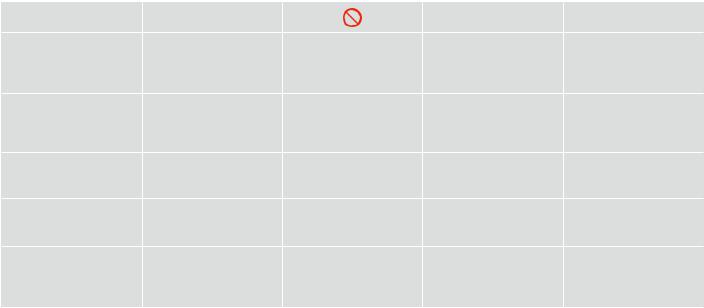
About This Guide Информация о руководстве
Про цей посібник
ليلدلا اذه لوح امنهار دروم رد
Follow these guidelines as you read your instructions: Следуйте этим указаниям во время чтения инструкций:
Під час читання інструкцій дотримуйтеся цих вказівок:
:تاميلعتلا ةءارق ءانثأ تاداشرلإا هذه عابتا ىجرُي :دینک یوریپ هدش هداد حیضوت هک یقیرط هب هدش رکذ یاهلمعلاروتسد زا
|
w |
c |
Q |
R & |
||
|
Warning: |
Caution: |
Must be observed to avoid |
Note: |
Indicates a page number where |
|
|
Warnings must be followed |
Cautions must be observed |
bodily injury and damage to |
Notes contain important |
additional information can be |
|
|
your equipment. |
found. |
||||
|
carefully to avoid bodily injury. |
to avoid damage to your |
information and hints for using |
|||
|
equipment. |
the printer. |
||||
|
Предупреждение: |
Осторожно: |
Эти указания необходимо |
Примечание: |
Здесь указывается номер |
|
|
Предупреждения необходимо |
Меры предосторожности |
соблюдать во избежание травм |
В примечаниях содержатся |
страницы с дополнительной |
|
|
и повреждения оборудования. |
информацией. |
||||
|
соблюдать во избежание |
необходимо соблюдать во избежание |
важная информация и советы |
|||
|
травм. |
повреждения оборудования. |
по использованию принтера. |
|||
|
Попередження: |
Застереження: |
Слід дотримуватися, щоб |
Примітка: |
Вказує номер сторінки, що |
|
|
попереджень слід уважно дотримуватися, |
застереження слід виконувати, щоб |
уникнути травмування або |
примітки містять важливу інформацію |
містить додаткову інформацію. |
|
|
пошкодження обладнання. |
|||||
|
щоб запобігти травмуванню. |
уникнути пошкодження обладнання. |
і поради щодо експлуатації принтера. |
|||
|
:ريذتح |
:هيبنت |
عوقو نود ةلوليحلل كلذ ةاعارم بتج |
:ةظحلام |
ىدحإ مقر ىلإ زمرلا اذه ريشي |
|
|
تاريذحتلا عابتا ىلع صرلحا بجي |
نود ةلوليحلل تاهيبنتلا ةاعارم بتج |
زاهلجا ضرعت وأ ةيدسج تاباصإ |
تاحيملتو تامولعم تاظحلالما نمضتت |
تامولعم ىلع يوتتح يتلا تاحفصلا |
|
|
.ةيدسج تاباصإ عوقو نود ةلوليحلل |
.فلتلل زاهلجا ضرعت |
.فلتلل |
.ةعباطلا مادختسا نأشب ةماه |
.ةيفاضإ |
|
|
:رادشه |
:طایتحا |
و یندب تاحارج زا یریگولج یارب |
:رکذت |
هرامش ،یفاضا تاعلاطا تمسق رد |
|
|
تاحارج داجیا زا یریگولج روظنم هب |
ندمآ دراو زا یریگولج روظنم هب |
دیاب دوخ تازیهتج هب ندیسر بیسآ |
یتاکن و مهم تاعلاطا یواح ،تارکذت |
.دهد یم ناشن ار هحفص |
|
|
تقد هب دوجوم یاهرادشه زا ،یندب |
ار مزلا یاهطایتحا ،هاگتسد هب بیسآ |
.دنوش تیاعر |
رد رگپاچ زا هدافتسا هوحن دروم رد |
||
|
.دینک یوریپ |
.دیروآ لمع هب |
.دهد یم رارق امش رایتخا |
|||
|
8 |

Copyright Notice
Уведомление об авторских правах
Попередження про авторське право
رشنلاو عبطلا قوقح راعشإ پاچ قح هیعلاطا
No part of this publication may be reproduced, stored in a retrieval system, or transmitted in any form or by any means, electronic, mechanical, photocopying, recording, or otherwise, without the prior written permission of Seiko Epson Corporation. The information contained herein is designed only for use with this product. Epson is not responsible for any use of this information as applied to other printers.
Neither Seiko Epson Corporation nor its affiliates shall be liable to the purchaser of this product or third parties for damages, losses, costs, or expenses incurred by the purchaser or third parties as a result of accident, misuse, or abuse of this product or unauthorized modifications, repairs, or alterations to this product, or (excluding the U.S.) failure to strictly comply with Seiko Epson Corporation’s operating and maintenance instructions.
Seiko Epson Corporation shall not be liable for any damages or problems arising from the use of any options or any consumable products other than those designated as Original Epson Products or Epson Approved Products by Seiko Epson Corporation.
Seiko Epson Corporation shall not be held liable for any damage resulting from electromagnetic interference that occurs from the use of any interface cables other than those designated as Epson Approved Products by Seiko Epson Corporation.
EPSON® and EPSON STYLUS® are registered trademarks, and EPSON EXCEED YOUR VISION or EXCEED YOUR VISION and WORKFORCE are trademarks of Seiko Epson Corporation.
PRINT Image Matching™ and the PRINT Image Matching logo are trademarks of Seiko Epson Corporation. Copyright © 2001 Seiko Epson Corporation. All rights reserved.
SDHC™ is a trademark.
Memory Stick, Memory Stick Duo, Memory Stick PRO, Memory Stick PRO Duo, Memory Stick PRO-HG Duo, Memory Stick Micro, MagicGate Memory Stick, and MagicGate Memory Stick Duo are trademarks of Sony Corporation.
xD-Picture Card™ is a trademark of Fuji Photo Film Co., Ltd.
General Notice: Other product names used herein are for identification purposes only and may be trademarks of their respective owners. Epson disclaims any and all rights in those marks.
9

Important Safety Instructions
Важные правила техники безопасности
Важливі правила техніки безпеки
ةماه نامأ تاميلعت ینمیا مهم یاه لمعلاروتسد
|
Make sure the power cord |
Place the printer near a wall |
Use only the power cord that |
Use only the type of power |
Do not let the power cord |
Do not open the scanner unit |
|
|
meets all relevant local safety |
outlet where the power cord |
comes with the printer. Use of |
source indicated on the label. |
become damaged or frayed. |
while copying, printing, or |
|
|
standards. |
can be easily unplugged. |
another cord may cause fire or |
scanning. |
|||
|
shock. Do not use the cord with |
||||||
|
any other equipment. |
||||||
|
Убедитесь, что шнур |
Расположите принтер возле |
Используйте шнур питания, |
Используйте источник |
Следите за тем, чтобы шнур |
Не открывайте сканер во |
|
|
питания соответствует всем |
розетки, от которой можно |
прилагаемый к принтеру. |
питания типа, указанного на |
не был поврежден и не |
время копирования, печати |
|
|
действующим местным |
без труда отсоединить шнур |
Использование другого |
ярлыке. |
износился. |
или сканирования. |
|
|
стандартам безопасности. |
питания. |
шнура может привести к |
||||
|
возгоранию или поражению |
||||||
|
током. Не используйте шнур с |
||||||
|
другим оборудованием. |
||||||
|
Шнур живлення має |
Розміщуйте принтер |
Використовуйте лише шнур |
Використовуйте джерело |
Не використовуйте шнур |
Не відкривайте блок сканера |
|
|
відповідати всім місцевим |
біля настінної розетки |
живлення з комплекту |
живлення лише того типу, |
живлення, якщо він |
під час копіювання, друку чи |
|
|
стандартам техніки безпеки. |
електромережі, щоб мати |
постачання принтера. |
який вказано на етикетці. |
пошкоджений або зношений. |
сканування. |
|
|
змогу швидко витягти шнур |
Використання іншого шнура |
|||||
|
живлення у разі потреби. |
може призвести до пожежі |
|||||
|
або ураження струмом. Не |
||||||
|
використовуйте шнур живлення |
||||||
|
з іншим обладнанням. |
||||||
|
ةفاك عم رايتلا كلس قفاوت نم دكأت |
رايت ذفنم نم برقلاب ةعباطلا عض |
قفرلما رايتلا كلس طقف مدختسا |
رايتلا ردصم عون لاإ مدختست لا |
فلتي ىتح رايتلا كلس كرتت لا |
ةيئوضلا ةحسالما ةدحو حتفت لا |
|
|
.ةلصلا تاذ ةيللمحا ناملأا ريياعم |
كلس لصف نكيم ثيحب طئالحاب |
كلس مادختسا نع جتني دقف .ةعباطلاب |
.قصللما ىلع حضولما |
.ئرتهي وأ |
حسلما وأ ةعابطلا وأ خسنلا ءانثأ |
|
|
.ةلوهسب رايتلا |
.ةيئابرهك ةمدص وأ قيرح ثودح رخآ رايت |
.يئوضلا |
||||
|
.رخآ زاهج يأ عم كلسلا مدختست لا |
||||||
|
زا قرب میس هک دینک یسررب |
رارق یراوید زیرپ یکیدزن رد ار رگپاچ |
رگپاچ هارمه هب هدش هئارا قرب میس زا طقف |
رد هک یقرب عبنم عون زا اهنت |
داجیا ای و قرب میس ندید بیسآ زا |
،نکسا ای و پاچ ،یپک نیح رد |
|
|
یلحم ینمیا یاهدرادناتسا یماتم |
یتحار هب ار قرب میس دیناوتب ات دیهد |
رگید میس کی زا هدافتسا .دینک هدافتسا |
تسا هدش هداد ناشن بسچرب |
.دینک یریگولج نآ رد یگدییاس |
.دینکن زاب ار رنکسا هاگتسد |
|
|
.دنک تیعبت |
.دیشکب نآ زا |
.دوش کوش ای یزوس شتآ ثعاب تسا نکمم |
.دینک هدافتسا |
|||
|
10 |
.دینکن هدافتسا رگید لیاسو یارب میس نیا زا |
|||||

|
Do not use aerosol products |
Except as specifically explained |
Keep ink cartridges out of the |
If ink gets on your skin, wash |
Do not shake ink cartridges |
If you remove an ink cartridge |
|||||||||||
|
that contain flammable gases |
in your documentation, do not |
reach of children and do not |
it off with soap and water. If it |
after opening their packages; |
for later use, protect the ink |
|||||||||||
|
inside or around the printer. |
attempt to service the printer |
drink the ink. |
gets in your eyes, flush them |
this can cause leakage. |
supply area from dirt and |
|||||||||||
|
Doing so may cause fire. |
yourself. |
immediately with water. If |
dust and store it in the same |
|||||||||||||
|
you still have discomfort or |
environment as the printer. Do |
|||||||||||||||
|
vision problems, see a doctor |
not touch the ink supply port |
|||||||||||||||
|
immediately. |
or surrounding area. |
|||||||||||||||
|
Не используйте аэрозоль с |
Не пытайтесь самостоятельно |
Храните картриджи в месте, |
При попадании чернил |
Не трясите картриджи после |
Если требуется извлечь |
|||||||||||
|
горючим газом внутри или |
отремонтировать принтер, |
недоступном для детей, и не |
на кожу смойте их водой |
вскрытия упаковки, иначе |
картридж для дальнейшего |
|||||||||||
|
вблизи принтера. Это может |
если в документации не |
пейте чернила. |
с мылом. При попадании |
может образоваться утечка. |
использования, оградите |
|||||||||||
|
привести к возгоранию. |
приводятся соответствующие |
чернил в глаза немедленно |
область подачи чернил |
|||||||||||||
|
инструкции. |
промойте глаза водой. |
от грязи и пыли. Храните |
||||||||||||||
|
Если после этого возникнет |
картридж в тех же условиях, |
|||||||||||||||
|
чувство дискомфорта или |
в которых следует хранить |
|||||||||||||||
|
проблемы со зрением, |
принтер. Не дотрагивайтесь до |
|||||||||||||||
|
немедленно обратитесь к |
входного отверстия для чернил |
|||||||||||||||
|
врачу. |
и ближайших компонентов. |
|||||||||||||||
|
Не використовуйте |
За винятком випадків, окремо |
Зберігайте картриджі у |
Якщо чорнило потрапить на |
Не струшуйте картриджі |
Тимчасово виймаючи |
|||||||||||
|
аерозольні продукти, |
описаних у документації, |
місцях, недоступних для дітей |
шкіру, змийте його водою з |
після відкривання упаковки |
чорнильний картридж, |
|||||||||||
|
що містять займисті гази, |
не намагайтеся самостійно |
і не пийте чорнила. |
милом. Якщо воно потрапить |
— чорнило може вилитися. |
захистіть область виходу |
|||||||||||
|
всередині чи біля принтера. |
виконувати технічне |
в очі, відразу ж промийте |
чорнила від бруду й пилу; |
|||||||||||||
|
Це може спричинити пожежу. |
обслуговування принтера. |
їх водою. Якщо залишаться |
зберігайте картридж у тих |
|||||||||||||
|
неприємні відчуття або |
же умовах, що й принтер. |
|||||||||||||||
|
погіршиться зір, негайно |
Не торкайтеся сопла подачі |
|||||||||||||||
|
зверніться до лікаря. |
чорнила й навколишньої |
|||||||||||||||
|
області. |
||||||||||||||||
|
يتلا لوسوريلأا تاجتنم مدختست لا |
ةروصب هحيضوت تم ام ءانثتساب |
نع اديعب ربلحا شيطارخب ظفتحا |
،دللجا ىلع ربلحا طوقس ةلاح يفو |
حتف دعب ربلحا شيطارخ جرب مقت لا |
ربح ةشوطرخ جارخإب تمق اذإ |
|||||||||||
|
لاعتشلال ةلباق تازاغ ىلع يوتتح |
لا ،كب ةصالخا قئاثولا يف ةقيقد |
ً |
ةلاح يف .نوباصلاو ءالماب اديج هلسغا |
َ |
ةيامحب مقف ،دعب اميف اهمادختسلا |
|||||||||||
|
.ربلحا برشت لاو لافطلأا لوانتم |
يف كلذ ببستي دقف ،اهتاوبع |
|||||||||||||||
|
دق كلذ نلأ .اهلوح وأ ةعباطلا لخاد |
ةنايص لامعأ ةيأب مايقلا لواتح |
يف امهلسغا ،يننيعلا يفًربلحا لوخد |
.ربلحا برست |
خاسولأا نم ربلحا دادمإ ةقطنم |
||||||||||||
|
.اقيرح ببسي |
.كسفنب ةعباطلل |
مدع رارمتسا ةلاح يفو .ءالماب لالحا |
ةلثامم ةئيب يف اهنيزختب مقو ،ةبرتلأاو |
|||||||||||||
|
ً |
،ةيؤرلا لكاشم وأ ةحارلاب روعشلا |
دادمإ ذفنم سملت لا .ةعباطلا ةئيبل |
||||||||||||||
|
.لالحا يف بيبطلا ةراشتسا ىجري |
.هب ةطيلمحا ةقطنلما وأ ربلحا |
|||||||||||||||
|
ُ |
||||||||||||||||
|
یاهزاگ یاراد یزاگ تلاوصحم زا |
دانسا رد حیرص روطب هک یدراوم زجب |
سرتسد زا ار رهوج یاه جیرتراک |
نآ ،ناتتسوپ اب رهوج ساتم تروص رد |
جیرتراک یاه هتسب ندرک زاب زا سپ |
هدافتسا یارب ار پاچ جیرتراک رگا |
|||||||||||
|
ای و هاگتسد نورد رد لاعتشا لباق |
یعس ،تسا هدش هداد حیضوت |
ندیشون زا و هتشاد هگن رود ناکدوک |
تروص رد .دییوشب نوباص و بآ اب ار |
راک نیا ؛دیهدن ناکت ار اهنآ رهوج |
دراو زا ،دینک یم جراخ یدعب یاه |
|||||||||||
|
راک نیا .دینک یراددوخ نآ فارطا رد |
.دینک ریمعت ناتدوخ ار رگپاچ دینکن |
.دینک یراددوخ رهوج |
ًاروف ،ناتنامشچ هب رهوج ندش دراو |
.دوش رهوج تشن ثعاب تسا نکمم |
هب یگدولآ و کاخ و درگ ندش |
|||||||||||
|
.دوش یزوس شتآ ثعاب تسا نکمم |
تروص رد .دییوشب بآ اب ار ناتمشچ |
هدرک یریگولج رهوج نیمات هظفحم |
||||||||||||||
|
دوجو ای و یتحاران ساسحا همادا |
رگپاچ یرادهگن لحم نامه رد ارنآ و |
|||||||||||||||
|
کشزپ هبًاروف ،ییانیب رد لکشم |
ای رهوج نزخم یدورو هب .دیهد رارق |
|||||||||||||||
|
.دینک هعجارم |
.دینزن تسد نآ فارطا یاهتمسق |
11 |
||||||||||||||

|
Do not use the product |
Avoid using a telephone |
Do not use a telephone |
Always keep this guide |
||||||||
|
near water. |
during an electrical |
to report a gas leak in |
handy. |
||||||||
|
storm. There may be a |
the vicinity of the leak. |
||||||||||
|
remote risk of electric |
|||||||||||
|
shock from lightning. |
|||||||||||
|
Не используйте |
Старайтесь не |
Чтобы сообщить по |
Храните данное |
||||||||
|
устройство вблизи |
пользоваться |
телефону об утечке |
руководство в |
||||||||
|
воды. |
телефоном во время |
газа, не пользуйтесь |
доступном месте. |
||||||||
|
грозы. Существует |
аппаратом в |
||||||||||
|
незначительная |
помещении с утечкой. |
||||||||||
|
опасность попадания |
|||||||||||
|
молнии. |
|||||||||||
|
Не використовуйте |
Намагайтеся не |
Не використовуйте |
Завжди тримайте цей |
||||||||
|
продукт біля води. |
користуватися |
телефон, щоб |
посібник під рукою. |
||||||||
|
телефоном під час |
повідомити про |
||||||||||
|
грози. Є незначний |
витікання газу, |
||||||||||
|
ризик ураження |
перебуваючи близько |
||||||||||
|
електричним струмом |
до джерела витікання. |
||||||||||
|
від блискавки. |
|||||||||||
|
برقلاب جتنلما مدختست لا |
ءانثأ فتاهلا مادختسا بنتج |
غلابلإل فتاهلا مدختست لا |
ليلدلا اذهب امود ظفتحا |
||||||||
|
.ءالما نم |
ثيح .ةيبرهكلا ةفصاعلا |
برقلاب زاغلا يف برست نع |
ً |
||||||||
|
لوصولا لهسي ناكم يف |
|||||||||||
|
ةرطاخم كانه نوكي دق |
.برستلا ناكم نم |
.هيلإ |
|||||||||
|
ةمدصل ضرعتلا نم ةديعب |
|||||||||||
|
.قربلا نم ةيبرهك |
|||||||||||
|
ترواجم رد لوصحم نيا زا |
رد نفلت زا هدافتسا زا |
تشن شرازگ یارب نفلت زا |
رد ار امنهار نيا هراومه |
||||||||
|
.دينکن هدافتسا بآ |
یکيرتکلا تاناسون تدم |
تشن لحم ترواجم رد زاگ |
.ديراد هگن سرتسد |
||||||||
|
هقرج تسا نکمم .ديزيهرپب |
.دينکن هدافتسا |
||||||||||
|
زا یکيرتکلا کوش زا یشان |
|||||||||||
|
.دشاب کانرطخ زين رود |
Protecting Your Personal Information Защита личной информации
Захист особистої інформації
ةيصخشلا تامولعلما ةيامح یصخش تاعلاطا زا تظافح
This product allows you to store names and telephone numbers in its memory even when the power is turned off.
Use the following menu to erase the memory if you give the product to someone else or dispose of it.
F > Restore Default Settings > Reset All Settings
Данное устройство хранит в своей памяти имена и номера телефонов даже при отключении питания.
При утилизации устройства или передаче его третьим лицам очистите память посредством данного меню.
F > Восстановление настроек > Восстановить все настройки
Імена та номери телефонів зберігаються в пам’яті цього пристрою навіть за вимкненого живлення.
Перед утилізацією пристрою або передаванням його стороннім особам очистіть пам’ять за допомогою цього меню.
F > Віднов. станд. настройки > Скинути всі настр.
جتنلماب ةصالخا ةركاذلا ىلع فتاوهلا ماقرأو ءامسلأا نيزخت جتنلما اذه كل حيتي رايتلا ليغشت فاقيإ دنع ىتح
وأ رخآ صخش ىلإ جتنلما ءاطعإب تمق اذإ ةركاذلا حسلم ةيلاتلا ةمئاقلا مدختسا
.هنم صلختلاب تمق
F > Restore Default Settings > Reset All Settings
دینک هریخذ هظفاح رد ار اهنفلت هرامش و اهمان دیناوت یم هاگتسد نیا زا هدافتسا اب
.دوش یم عطق قرب هک یتقو یتح هدافتسا اب ،دیزادنیب رود ار نآ ای دیهدب یرگید صخش هب ار هاگتسد دیهاوخ یم رگا درک کاپ ار هظفاح ناوت یم ریز یونم زا
F > Restore Default Settings > Reset All Settings
12
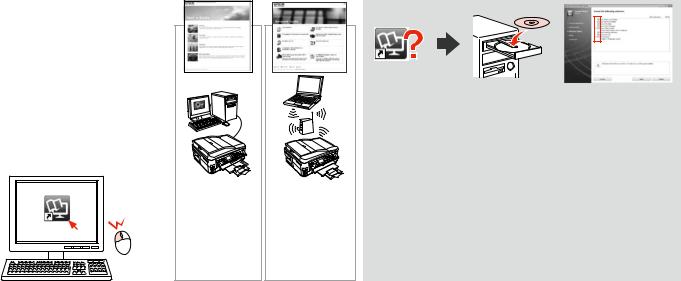
For New Zealand users
Для пользователей из Новой Зеландии
Для користувачів у Новій Зеландії
دنلازوين يف ينمدختسملل ون دنلز ناربراک یارب
General warning
The grant of a Telepermit for any item of terminal equipment indicates only that Telecom has accepted that the item complies with the minimum conditions for connection to its network. It indicates no endorsement of the product by Telecom, nor does it provide any sort of warranty. Above all, it provides no assurance that any item will work correctly in all respects with another item of Telepermitted equipment of a different make or model, nor does it imply that any product is compatible with all of Telecom’s network services.
Telepermitted equipment only may be connected to the EXT telephone port. This port is not specifically designed for 3-wire-connected equipment. 3-wire-connected equipment might not respond to incoming ringing when attached to this port.
The automatic calling functions of this equipment must not be used to cause a nuisance to other Telecom customers.
Getting more information
Получение большего количества информации
Отримання додаткової інформації
تامولعلما نم ديزم ىلع لوصلحا رتشیب تاعلاطا تفایرد
If the online manual icon is not displayed, insert the CD and select Epson Online Guides in the installer screen.
Если значок интерактивного руководства не отображается на экране, то вставьте компакт-диск и выберите Интерактивные руководства Epson на экране установщика.
Якщо піктограма посібника користувача в Інтернеті не відображається, вставте компакт-диск і виберіть Інтерактивні посібники Epson на екрані інсталятора.
CD ةناوطسأ لاخدإب مق ،تنرتنلاا ربع رشابلما ليلدلا ةنوقيأ ضرع متي مل اذإ
..جمانربلا بيكرت ةشاش يف تنرتنلإا ربع Epson ةلدأ رتخاو Epson و دینک دراو ار CD ،دوش ینم هداد شیانم نیلانآ یامنهار نکیآ رگا
.دییانم باختنا بصن هحفص رد ار نیلانآ یامنهار
13

Copy/Fax/Scan Features Available for Your Product
Функции копирования/факса/сканирования, доступные для вашего устройства
Функції копіювання, надсилання факсів, сканування, доступні у пристрої
كب صالخا جتنملل ةحاتلما يئوضلا حسلما/سكافلا/خسنلا تازيم لوصحم رد دوجوم نکسا/سکف/یپک یاهیگژیو
RU
|
BX635FWD/ |
BX630FW/ |
|||
|
WorkForce |
WorkForce |
|||
|
645 |
545 |
|||
|
Копирование |
Ваш оригинал |
1-сторонний |
||
|
Факс |
||||
|
2-сторонний |
— |
|||
|
Сканирование |
||||
|
Копирование |
Вывод на |
1-сторонний |
||
|
печать |
||||
|
2-сторонний |
— |
|||
EN
|
BX635FWD/ |
BX630FW/ |
|||
|
WorkForce |
WorkForce |
|||
|
645 |
545 |
|||
|
Copy |
Your original |
1-sided |
||
|
Fax |
||||
|
2-sided |
— |
|||
|
Scan |
||||
|
Copy |
Print out |
1-sided |
||
|
2-sided |
— |
|||
UK
|
BX635FWD/ |
BX630FW/ |
|||
|
WorkForce |
WorkForce |
|||
|
645 |
545 |
|||
|
Копіювання |
Ваш оригінал |
1-сторонній |
||
|
Передача факсу |
||||
|
2-сторонній |
— |
|||
|
Сканування |
||||
|
Копіювання |
Виведення на |
1-сторонній |
||
|
друк |
||||
|
2-сторонній |
— |
|||
|
AR |
FA |
|||||||||||
|
BX630FW/ |
BX635FWD/ |
BX630FW/ |
BX635FWD/ |
|||||||||
|
WorkForce |
WorkForce |
WorkForce |
WorkForce |
|||||||||
|
545 |
645 |
545 |
645 |
|||||||||
|
دحاو هجو |
يلصلأا دنتسلما |
خسنلا |
هفرط کی |
یلصا هخسن |
یپک |
|||||||
|
سكافلا |
سکف |
|||||||||||
|
— |
ناهجو |
— |
هفرط ود |
|||||||||
|
يئوضلا حسلما |
نکسا |
|||||||||||
|
دحاو هجو |
ةعوبطلما ةخسنلا |
خسن |
هفرط کی |
هدش پاچ هخسن |
یپک |
|||||||
|
— |
ناهجو |
— |
هفرط ود |
14
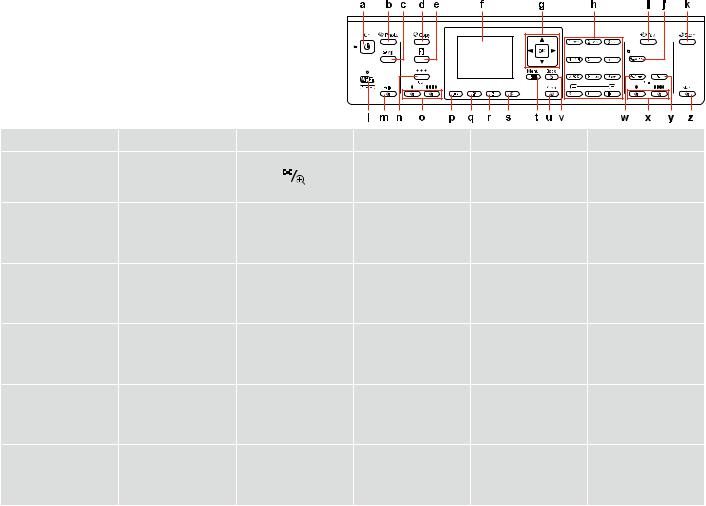
Guide to Control Panel Описание панели управления
Опис панелі керування
مكحتلا ةحول ليلد لرتنک لناپ یامنهار
|
a |
b |
c |
d |
e |
f |
|
P |
J |
r |
o |
— |
|
|
Turns on/off printer. |
Enters photo mode. |
Changes the view of |
Enters copy mode. |
Changes the Reduce/ |
LCD screen displays photos |
|
photos or crops the |
Enlarge settings for |
and menus. |
|||
|
photos. |
copying. |
||||
|
Включение/выключение |
Вход в режим Фото. |
Изменение способа |
Включение режима |
Изменение настроек |
На ЖК-дисплее |
|
принтера. |
отображения фотографий |
Копирование. |
масштаба для |
отображаются |
|
|
или обрезка фотографий. |
копирования. |
фотографии и меню. |
|||
|
Вмикання та вимикання |
Вхід у режим Фото. |
Зміна способу |
Вхід у режим Копіювання. |
Зміна настройок |
На РК-дисплеї |
|
принтера. |
відображення фотографій |
налаштування масштабу |
відображаються |
||
|
або обрізання фото. |
для копіювання. |
фотографії та меню. |
|||
|
ليغشت فاقيإ/ليغشتل |
روصلا عضو ىلإ لوخدلل |
روصلا ضرع رييغتل |
.خسنلا عضو ىلإ لوخدلل |
/ريغصتلا تادادعإ رييغتل |
روصلل LCD ةشاش ضرع |
|
.ةعباطلا |
.ةيفارغوتوفلا |
صاصتقا وأ ةيفارغوتوفلا |
.خسنلل ريبكتلا |
.مئاوقلاو ةيفارغوتوفلا |
|
|
.ةيفارغوتوفلا روصلا |
|||||
|
یم نشور/شوماخ ار رگپاچ |
.دوش یم سکع تلاح دراو |
دهد یم رییغت ار اهسکع یانم |
.دوش یم یپک تلاح دراو |
گرزب/ندرک کچوک تامیظنت |
و اهسکع LCD هحفص یور |
|
.دنک |
شهاک ار اهسکع هزادنا ای |
یم رییغت یپک یارب ار ندرک |
.دوش یم هداد شیانم اهونم |
||
|
.دهد یم |
.دهد |
15
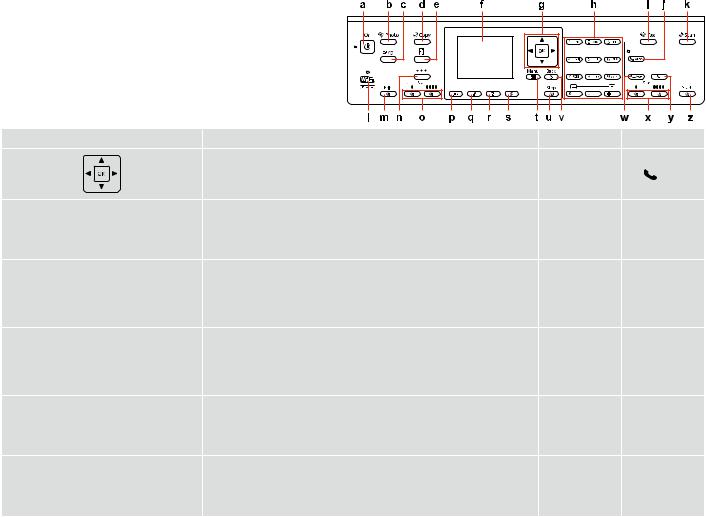
|
g |
h |
i |
j |
|
0 — 9, *,# |
K |
Auto |
|
|
Selects photos and menus. Use u and d to |
Specifies the date/time or the number of copies, as well as fax numbers. Enters |
Enters fax mode. |
Turns on/off the |
|
specify the number of copies. When typing a fax |
alphanumeric characters and switches between uppercase, lowercase, and numbers |
automatic answer |
|
|
number, l acts as a backspace key, and r inserts |
each time it is pressed. It may be easier to use the software keypad to enter text |
mode. |
|
|
a space. |
instead of using these buttons. R & 20 |
||
|
Выбор фотографий и меню. Используйте |
Установка даты/времени или числа копий, а также номеров факсов. |
Переключение в |
Включение/ |
|
u и dдля задания количества копий. При |
Отвечает за ввод алфавитно-цифровых символов и переключение между |
режим Факс. |
выключение |
|
вводе номера факса клавиша l действует как |
заглавными и строчными буквами, а также ввод цифр при каждом нажатии. |
режима |
|
|
клавиша возврата, а клавиша r используется |
Вместо использования данных кнопок пользователю может быть удобнее |
автоответчика. |
|
|
для вставки пробела. |
использовать экранную клавиатуру для ввода текста. R & 20 |
||
|
Вибір фотографій та меню. Кількість копій |
Вказування дати/часу чи кількості копій, а також факсимільних номерів. |
Перехід до |
Вмикання та |
|
вказується кнопками u та d. Під час введення |
Призначена для введення алфавітно-цифрових символів і переключення |
режиму Факс. |
вимикання |
|
номера факсу клавіша l діє як клавіша |
між великими та малими літерами, а також слугує для введення цифр під час |
режиму |
|
|
повернення, а клавіша r використовується |
кожного натискання. Для введення тексту замість використання цих кнопок |
автовідповідача. |
|
|
для вставляння пробілу. |
може бути зручніше використовувати екранну клавіатуру. R & 20 |
||
|
dو u مدختسا .مئاوقلاو ةيفارغوتوفلا روصلا ديدحتل |
،ماقرلأاو فورلحا لاخدلإ .سكافلا ماقرأ ىلإ ةفاضلإاب خسنلا ددع وأ تقولا/خيراتلا ديدحتل |
عضو ىلإ لوخدلل |
فاقيإ/ليغشتل |
|
لمعي ،سكافلا مقر ةباتك دنع .خسنلا ددع ديدحتل |
نوكي دق .هيلع هطغض لك دنع ماقرلأاو ،ةريغصلا فرحلأاو ،ةريبكلا فرحلأا ينب ليدبتلاو |
.سكافلا |
درلا عضو ليغشت |
|
موقي امنيب ،فلخلل ةفاسم لمعل حاتفمك l حاتفلما |
20 | R .رارزلأا هذه مادختسا نم لهسأ صن لاخدلإ جمانربلا حيتافم ةحول مادختسا |
.يئاقلتلا |
|
|
.ةفاسم لاخدإب r حاتفلما |
|||
|
d و u زا .دنك یم باختنا ار اه تسرهف و اه سكع |
یفرح یاه هسیون .دنک یم صخشم ار سکاف یاه هرامش زين و اه یپک دادعت اي تعاس/خيرات |
یم سکف تلاح دراو |
یوگخساپ تلاح |
|
جرد ماگنه .دینک هدافتسا اه هخسن دادعت نییعت یارب |
رییغت دادعا و گرزب و کچوک فورح نیب دوش یم هداد راشف هک رابره و دنک یم دراو ار یددع |
.دوش |
و نشور ار راکدوخ |
|
یم لمع backspace دیلک ناونع هب l ،سکف هرامش |
نیا زا رتناسآ رازفا مرن دیلک هحفص زا هدافتسا تنم ندرک دراو یارب تسا نکمم .دهد یم تیعضو |
.دنک یم شوماخ |
|
|
.دنک یم جرد ار یا هلصاف r و دنک |
20 | R .دشاب اه همکد |
16
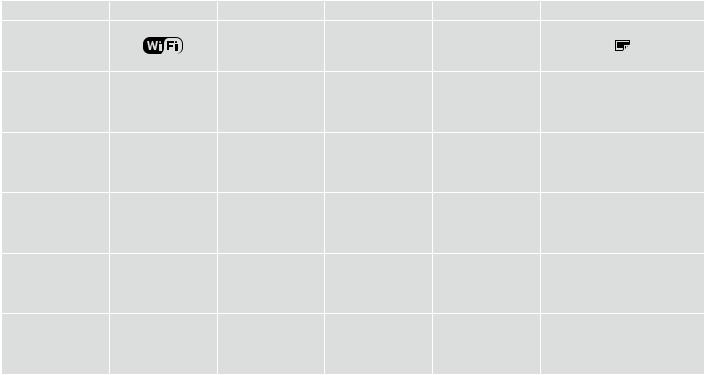
Control panel design varies by area.
Дизайн панели управления может различаться в зависимости от региона.
Конструкція панелі керування залежить від країни.
.ةقطنلما بسح مكحتلا ةحول ميمصت فلتخي
.تسا توافتم هقطنم هب هجوت اب لرتنک لناپ حرط
|
k |
l |
m |
n |
o |
p |
|
|
u |
x |
N N N |
Start x |
|||
|
Enters scan mode. |
Shows the wireless |
Starts printing photos. |
Changes the copy |
Starts monochrome or |
Displays 2-sided copy, fax, and scan |
|
|
network status. |
quality settings. |
color copying. |
menu options. This button may not be |
|||
|
available depending on the model. |
||||||
|
Переход в режим |
Отображение статуса |
Начало печати |
Изменение настроек |
Начало монохромного |
Отображение опций 2-стороннего |
|
|
Сканирование. |
беспроводной сети. |
фотографий. |
качества копирования. |
или цветного |
копирования, факса и сканирования. |
|
|
копирования. |
Данная кнопка может быть |
|||||
|
недоступна в некоторых моделях. |
||||||
|
Перехід до режиму |
Відображення стану |
Початок друку |
Зміна настройок якості |
Запуск копіювання у |
Відображення параметрів, які стосуються |
|
|
сканування. |
бездротової мережі. |
фотографій. |
копіювання. |
монохромному або |
2-стороннього копіювання, надсилання |
|
|
кольоровому режимі. |
факсу та сканування. У деяких моделях |
|||||
|
ця кнопка може бути відсутньою. |
||||||
|
حسلما عضو ىلإ لوخدلل |
ةكبشلا ةلاح ضرع |
.روصلا ةعابط ءدبل |
ةدوج تادادعإ رييغتل |
وأ نوللا يداحأ خسنلا ءدبل |
صحفو ،ينهجو يذ سكاف وأ ةخسن ضرعل |
|
|
.يئوضلا |
.ةيكلسلالا |
.خسنلا |
.نوللما خسنلا |
احاتم رزلا اذه نوكي لا دق .ةمئاقلا تارايخ |
||
|
ً |
.زارطلا ىلع فقوتي اذهو |
|||||
|
.دوش یم نکسا تلاح دراو |
ار میس یب هکبش تیعضو |
عورش ار اهسکع پاچ |
ار یپک تیفیک تامیظنت |
دیفس و هایس ای یگنر یپک |
و هفرط ود یپک ،نکسا یونم یاه هنیزگ |
|
|
.دهد یم ناشن |
.دنک یم |
.دهد یم رییغت |
.دنک یم عورش ار |
نیا لدم هب هتسب .دهد یم ناشن ار سکف |
||
|
.دشابن سرتسد رد تسا نکمم همکد |
17
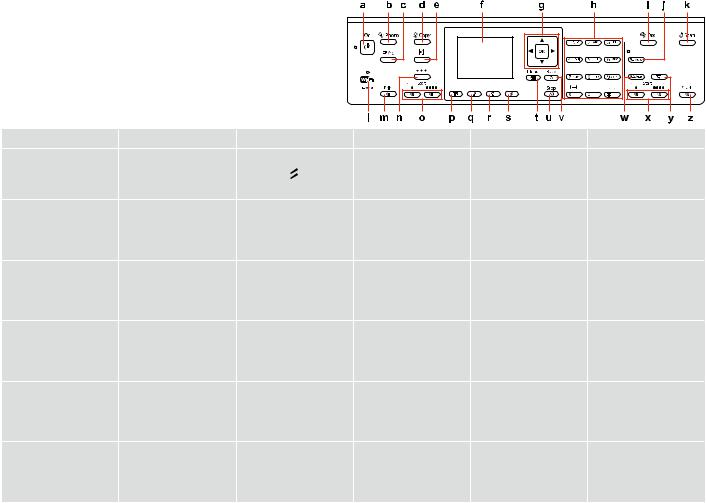
|
q |
r |
s |
t |
u |
v |
|
F |
? |
x |
y |
y |
|
|
Enters setup mode. |
Displays Help for solutions |
Resets your settings. |
Displays detailed settings |
Stops copying/printing/ |
Cancels/returns to the |
|
to problems. |
for each mode. |
faxing/scanning. |
previous menu. |
||
|
Вход в режим настройки. |
Отображение справки |
Сброс пользовательских |
Отображение подробных |
Останов копирования/ |
Отмена/переход к |
|
для поиска решений |
настроек. |
параметров для каждого |
печати/пересылки |
предыдущему меню. |
|
|
проблем. |
режима. |
факсов/сканирования. |
|||
|
Вхід до режиму |
Відображення довідки |
Скидання налаштувань |
Відображення детальних |
Припинення копіювання |
Скасування / повернення |
|
налаштування. |
щодо усунення |
користувача. |
настройок для кожного |
/друку/надсилання факсу |
до попереднього меню. |
|
несправностей. |
режиму. |
/сканування. |
|||
|
.دادعلإا عضو ىلإ لوخدلل |
لولحب ةصالخا تاميلعتلا ضرع |
.تادادعلإا طبض ةداعلإ |
ةيليصفتلا تادادعلإا ضرعل |
/ةعابطلا/خسنلا فاقيلإ |
ةمئاقلا ىلإ عوجرلا/ءاغللإل |
|
.تلاكشلما |
.عضو لكل |
/سكافلا لابقتسا وأ لاسرإ |
.ةقباسلا |
||
|
.يئوضلا حسلما |
|||||
|
.دوش یم میظنت تلاح دراو |
ار تلاکشم لح هار یامنهار |
یناشنزاب ار امش تامیظنت |
ار تلاح ره لماک تامیظنت |
ار نکسا/سکف/پاچ/یپک |
تسرهف هب/دنک یم وغل |
|
.دهد یم شیانم |
.دنک یم |
.دهد یم شیانم |
.دنک یم فقوتم |
.ددرگ یم زاب یلبق |
18

|
w |
x |
y |
z |
|
Start x |
x |
||
|
Displays the last number dialed. When entering |
Starts monochrome or |
Displays speed dial/group |
Starts scanning. |
|
numbers in fax mode, this inserts a pause symbol |
color faxing. |
dial list in fax mode. |
(-) that acts as a brief pause during dialing.
|
Отображение последнего набранного номера. |
Начало отправки |
Отображение списков |
Начало сканирования. |
|
При вводе номеров в режиме факса данная |
монохромного или |
номеров быстрого |
|
|
клавиша позволяет вставлять символ паузы (-) |
цветного факса. |
набора/группового |
|
|
для выполнения паузы при наборе номера. |
набора в режиме факса. |
||
|
Відображення останнього набраного номера. |
Запуск надсилання |
Відображення списків |
Запуск сканування. |
|
Під час введення номерів у режимі факсу ця |
монохромного або |
швидкого / групового |
|
|
клавіша дозволяє вставляти символ паузи (-) для |
кольорового факсу. |
набору в режимі |
|
|
виконання паузи під час набору номера. |
надсилання факсу. |
||
|
عضو يف ماقرلأا لاخدإ دنع .هب لاصتلاا تم مقر رخآ ضرعل |
لابقتسا وأ لاسرإ ءدبل |
لاصتلاا ةمئاق ضرعل |
.يئوضلا حسلما ءدبل |
|
)-( تقؤلما فاقيلإا زمر لاخدإ ىلإ يدؤي اذه نإف ،سكافلا |
.نوللما وأ نوللا يداحأ سكافلا |
يف ةعوملمجا لاصتا/عيرسلا |
|
|
.لاصتلاا ءانثأ ريصق لصافك لمعي يذلا |
.سكافلا عضو |
||
|
یم شیانم ار هدش هتفرگ ساتم نآ اب هک یا هرامش نیرخآ |
ار دیفس و هایس ای یگنر سکف |
/عیرس یریگ هرامش تسرهف |
.دنک یم عورش ار نکسا |
|
ثکم دانم ،دینک یم دراو ار دادعا سکف تلاح رد یتقو .دهد |
.دنک یم عورش |
تلاح رد ار یهورگ یریگ هرامش |
|
|
هرامش ماگنه هاتوک ثکم دننام هک دنک یم دراو ار )-( |
.دهد یم شیانم سکف |
||
|
.دنک یم لمع یریگ |
19

Using the LCD Screen Использование ЖК-дисплея
Використання РК-екрана
LCD ةشاش مادختسا LCD شیانم هحفص زا هدافتسا
|
a |
b |
c |
d |
e |
|
Press u or d to select the menu |
Press l or r to change the photo |
Press +(#) or -(*) to set the number |
Press l or r to set the density. |
The ADF icon is displayed when |
|
item. The highlight moves up or |
displayed on the LCD screen. |
of copies for the selected photo. |
there is a document loaded in |
|
|
down. |
the Automatic Document Feeder |
|||
|
(ADF). |
||||
|
Нажмите u или d, чтобы |
Нажмите l или r, чтобы |
Нажмите +(#) или-(*), чтобы |
Нажмите l или r, чтобы |
Значок ADF отображается, если |
|
выбрать пункт меню. При этом |
сменить фотографию, |
указать число копий выбранной |
установить плотность. |
в автоподатчике документов |
|
выделение перемещается выше |
отображаемую на ЖК-дисплее. |
фотографии. |
(ADF) имеется документ. |
|
|
или ниже. |
||||
|
Пункти меню вибираються |
Натисніть l або r, щоб змінити |
Натисніть +(#) або -(*), щоб |
Натисніть l або r, щоб |
Піктограма ADF відображається, |
|
натисканням кнопок u або d. |
фотографію, що відображається |
вказати кількість копій для |
налаштувати щільність. |
якщо в автоподавачі (ADF) є |
|
При цьому виділення рухається |
на РК-екрані. |
вибраної фотографії. |
документ. |
|
|
вгору або донизу. |
||||
|
رصنع ديدحتل d وأ u ىلع طغضا |
ةروصلا رييغتل r وأ l ىلع طغضا |
ددع ينيعتل )*(- وأ )#(+ ىلع طغضا |
.ةفاثكلا ينيعتل r وأ l ىلع طغضا |
ليمتح دنع ADF زمرلا ضرع متي |
|
وأ ىلعلأ ليلظتلا كرحتي .ةمئاقلا |
ةشاش ىلع ةضورعلما ةيفارغوتوفلا |
.ةددلمحا ةيفارغوتوفلا ةروصلا خسن |
ةيئاقلتلا ةيذغتلا ةدحو يف دنتسم |
|
|
.لفسلأ |
.LCD |
.)ADF( تادنتسملل |
||
|
تسرهف دراوم باختنا یارب ار d ای u |
هداد شیانم سکعرییغت یارب ار r ای l |
یپک دادعت ات دیهد راشف ار )*(- ای )#(+ |
راشف گنر مكارت میظنت یارب ار r ای l |
یتقو دوش یم هداد ناشن ADF دانم |
|
تمس هب هتسجرب تمسق .دیهد راشف |
راشف LCD شیانم هحفص یور هدش |
.دوش میظنت یباختنا سکع یارب اه |
.دیهد |
راکدوخ هدننک هیذغت تمسق رد دنس |
|
.دنک یم تکرح نییاپ و لااب |
.دیهد |
.دریگ رارق )ADF( دنس |
20

The actual screen display may differ slightly from those shown in this guide.
Вид реального экрана может несколько отличаться от экрана, показанного в этом руководстве.
Дійсне зображення дисплея може дещо відрізнятися від наведеного у цьому посібнику.
.ليلدلا اذه يف ضرعي امع لايلقً ةيلعفلا ةشاشلا ضرع فلتخي دق
.دشاب توافتم امنهار هچرتفد نیا رد دوجوم ریواصت اب یمك تسا نكمم دوش یم هداد شیانم امش یارب هك یتاحفص
|
f |
g |
|||||||
|
A virtual keyboard for entering text. Use u, d, l, r buttons to select a character or button on the |
If you have more than 999 photos on your memory card, you can select |
|||||||
|
keyboard, and press OK to enter the character or use the selected button. The keyboard buttons perform |
a group of photos. Images are sorted by the date they were taken. |
|||||||
|
the following operations. |
(backspace) deletes character to the left of the cursor. |
moves the |
To show images in a group, press u or d to select the group, and |
|||||
|
cursor left or right within the text. |
inserts a space. When finished, select Done and then press OK. |
then press OK. To re-select a group or folder, press J, select Select |
||||||
|
Location, and then select Select Folder or Select Group. |
||||||||
|
Виртуальная клавиатура для ввода текста. Используйте кнопки u, d, l, r для выбора символа |
Группу фотографий можно выбрать, если на карте памяти хранится |
|||||||
|
или клавиши на клавиатуре и нажмите OK, чтобы ввести символ или использовать выбранную |
свыше 999 фотографий. Изображения сортируются по дате, когда они |
|||||||
|
клавишу. Клавиши клавиатуры выполняют следующие функции. |
(возврат) удаляет символ |
были созданы. Чтобы выбрать и показать на экране изображения в |
||||||
|
слева от курсора. |
перемещает курсор влево или вправо по тексту. |
вставляет пробел. По |
группе, нажмите u или d для выбора группы, а затем нажмите OK. |
|||||
|
окончании выберите Готово и затем нажмите OK. |
Чтобы повторно выбрать группу или папку, нажмите J, выберите пункт |
|||||||
|
Выбор места, а затем выберите Выбор папки или Выбор группы. |
||||||||
|
Віртуальна клавіатура для введення тексту. Кнопки u, d, l, r призначені для вибору символа чи |
Групу фотографій можна вибрати, якщо на картці пам’яті зберігається |
|||||||
|
клавіші на клавіатурі. Щоб ввести символ чи використати вибрану клавішу, натисніть OK. Клавіші |
понад 999 фотографій. Зображення сортуються за датою зйомки. |
|||||||
|
клавіатури виконують наведені нижче функції. |
(повернення) видаляє символ зліва від курсора. |
Щоб вибрати та показати зображення у групі, натисніть u або d, щоб |
||||||
|
переміщує курсор ліворуч або праворуч у тексті. |
вставляє пробіл. Завершивши, |
вибрати групу, а потім натисніть OK. Щоб повторно вибрати групу |
||||||
|
виберіть Готово, а потім натисніть OK. |
чи папку, натисніть J, виберіть пункт Вибрати розташ., а потім |
|||||||
|
виберіть Вибрати папку або Вибрати групу. |
||||||||
|
ىلع طغضلا مث ،حيتافلما ةحول ىلع رز وأ فرح رايتخلا u ،d ،l ،r رارزلأا مدختسا .صنلا لاخدلإ ةيضارتفا حيتافم ةحول |
ديدتح كنكيم ،كب ةصالخا ةركاذلا ةقاطب ىلع ةروص 999 نم رثكأ دوجو دنع |
|||||||
|
فذح )فلخلل ةفاسم( |
.ةيلاتلا تايلمعلا ءارجإب حيتافلما ةحول رارزأ موقت .ددلمحا رزلا مادختسا وأ فرلحا لاخدلإ OK |
ضرعل .هيف اهطاقتلا تم يذلا خيراتلا بسح روصلا زرف متيو .روصلا نم ةعومجم |
||||||
|
دنع .ةفاسم لاخدإ |
.صنلا لخاد ينميلا ىلإو راسيلا ىلإ رشؤلما كيرتح |
.رشؤلما راسي ىلع ةدوجولما فورلحا |
.OK ىلع طغضا مث ،ةعوملمجا ديدحتل d وأ u ىلع طغضا ،ةعومجم يف روصلا |
|||||
|
.OK ىلع طغضا مث Done ددح ،ءاهتنلاا |
مث ،Select Location ددح مث ،J ىلع طغضا ،دلجم وأ ةعومجم ديدتح ةداعلإ |
|||||||
|
.Select Group وأ Select Folder ددح |
||||||||
|
دیلک هحفص یور همکد ای هسیون باختنا یارب u ،d ،l ،r یاه همکد زا .تنم ندرک دراو یارب یزاجم دیلک هحفص |
ار اهسکع زا یهورگ دیناوت یم ،دیشاب هتشاد هظفاح تراک یور سکع 999 زا شیب رگا |
|||||||
|
ریز یاهراک دیلک هحفص یاه همکد .دیهد راشف یباختنا همکد زا هدافتسا ای هسیون ندرکدراو یارب ار OK و ،دینک هدافتسا |
.دنوش یم یدنب هتسد ،دنا هدش هتفرگ نآ رد هك یخیرات ساسا رب اه سكع .دینک باختنا |
|||||||
|
و پچ هب تنم رد ار انم ناکم |
.دنک یم فذح ار انم ناکم پچ تمس هسیون )backspace( |
.دنهد یم مانجا ار |
راشف ار OK سپس و هداد راشف هورگ كی باختنا یارب ار d ای u ،هورگ كی رد ریواصت شیانم یارب |
|||||
|
.دیهد راشف ار OK سپس و دینک باختنا ار Done ،دش ماتم یتقو .دنک یم جرد هلصاف |
.دنک یم تیاده تسار |
باختنا ار Select Location ،دیهد راشف ار J ،هشوپ ای هورگ کی ددجم باختنا یارب .دیهد |
||||||
|
.دینک باختنا ار Select Group ای Select Folder سپس و ،دینک |
||||||||
|
21 |

Adjusting the Angle of the Panel Регулирование угла наклона панели
Регулювання кута нахилу панелі
ةحوللا ةيواز طبض ولبات هیواز میظنت
To lower or close the panel, pull the release lever on the rear of the control panel and then lower down. Simply lift the panel to raise it.
Чтобы опустить или закрыть панель, разблокируйте ее, вытянув рычаг с обратной стороны панели управления, а затем опустите. Просто поднимите панель, чтобы сделать ее выше.
Щоб опустити чи закрити панель, потягніть важіль у задній частині панелі керування, а потім опустіть. Щоб підняти панель, просто потягніть її вгору.
ةحول نم يفللخا ءزلجا ىلع دوجولما ريرحتلا عارذ بحسا ،اهقلغ وأ ةحوللا ضفلخ
.اهعفر متيل ةحوللا عفر لاإ كيلع ام .لفسلأ هضفخأ مث ،مكحتلا
و دیشكب دراد رارق نآ تشپ تمسق رد هك ار یمرها ،نآ تنسب ای ولبات ندروآ نییاپ یارب
.دیروایب لااب ارنآ یگداسب ،ولبات ندرك دنلب یارب .دیروایب نییاپ ار مرها سپس
Power Saving Function Функция энергосбережения
Функція енергозбереження
ةقاطلا ريفوت ةفيظو ورین هریخذ دركلمع
After 13 minutes of inactivity, the screen turns black to save energy. Press any button (except P On) to return the screen to its previous state. После 13 минут бездействия экран гаснет для сбережения энергии.
Нажмите любую кнопку (за исключением P On), чтобы вернуть экран в его прежнее состояние.
Якщо пристрій не використовується протягом 13 хвилин, екран вимикається для економії електроенергії.
Натисніть будь-яку кнопку (крім P On), щоб повернутися до попереднього стану.
ريفوتل دوسلأا نوللا ىلإ ةشاشلا نول لوحتي ،طاشنلا مدع نم ةقيقد 13 يضم دعب
.ةقاطلا
.قباسلا اهعضو ىلإ ةشاشلاب عوجرلل )P On ءانثتساب( رز يأ ىلع طغضا
رد ییوج هفرص یارب ،دوشن هدافتسا هاگتسد زا هقیقد 13 تدم یارب هك یتروص رد
.دوش یم هایس هحفص ،یژرنا فرصم
.دیهد راشف یلبق تیعضو هب هحفص تشگزاب یارب ار )P On زجب( ،اه همكد زا مادكره
22

When Turning Off the Power При отключении питания
Під час вимкнення принтера
رايتلا ليغشت فاقيإ دنع هاگتسد ندرک شوماخ ماگنه
EN
When the power is turned off, the following data stored in the product’s temporary memory is erased.
OO Received fax data
OO Fax data scheduled to be sent later
OO Fax data being retransmitted automatically
Also, when the power is left off for an extended period of time, the clock may be reset. Check the clock when you turn the power back on.
|
RU |
UK |
||
|
При отключении питания устройства следующие |
Коли відключено живлення принтера, з |
||
|
данные, хранящиеся во временной памяти, |
тимчасової пам’яті пристрою видаляються |
||
|
удаляются. |
наведені нижче дані. |
||
|
OO Данные принятых факсов |
OO Дані отриманих факсів |
||
|
OO Запланированная на более позднее время |
OO Дані факсу для пізнішого надсилання |
||
|
отправка факса |
OO Дані факсу, що автоматично передаватиметься |
||
|
OO Данные автоматически пересылаемого факса |
Також після тривалого вимкнення живлення може |
||
|
Также при продолжительном отключении |
скинутися час на годиннику. Увімкнувши принтер, |
||
|
питания может обнулиться время. При включении |
перевірте налаштування годинника. |
||
|
устройства проверьте показания времени. |
|
AR |
FA |
||
|
ةنزلمخا ةيلاتلا تانايبلا حسم متي ،رايتلا ليغشت فاقيإ دنع |
هظفاح رد هک ريز یاه هداد ،دوش یم شوماخ هاگتسد یتقو |
||
|
.جتنملل ةتقؤلما ةركاذلا يف |
.دوش یم کاپ ،تسا هدش هريخذ نآ یتقوم |
||
|
ةملتسلما سكافلا تانايبO O |
یتفايرد سکاف یاه هدادO O |
||
|
اقحلا اهلاسرإ لودلمجا سكافلا تانايبO O |
هدنيآ رد لاسرا یارب هدش یدنبنامز سکاف یاه هدادO O |
||
|
ً |
دوش لاسرا راکدوخ تروص هب تسا رارق هک یسکاف یاه هدادO O |
||
|
ايئاقلت اهلاسرإ ةداعإ متي يتلا سكافلا تانايبO O |
|||
|
ً |
|||
|
جاتتح دق ،ةليوط ةينمز ةرتفلًلاوصفم رايتلا كرت دنع اضيأ |
،دشاب شوماخ ینلاوط تدم هب هاگتسد رگا ،يننچمه |
||
|
ً |
ندرک نشور ماگنه .دزيرب مه هب تسا نکمم تعاس تاميظنت |
||
|
.رايتلا ةداعإ دنع ةعاسلا نم ققتح .ةعاسلا طبض ةداعإ ىلإ |
|||
|
.دينک لرتنک ار تعاس ،هاگتسد هرابود |
23

Restarting Automatically After a Power Failure Автоматический перезапуск после сбоя питания Автоматичний перезапуск після збою живлення
رايتلا عاطقنا دعب ايئاقلت ليغشتلا ةداعإ
ً
قرب عطق زا دعب راکدوخ ددجم یزادنا هار
If power failure occurs while printer is in fax standby mode or printing, it
restarts automatically and then beeps.
Если сбой питания происходит, когда принтер находится в режиме ожидания факса или печати, он автоматически перезапускается, а затем издает звуковой сигнал.
У випадку збою живлення, коли принтер перебуває в режимі очікування факсу чи друку, принтер автоматично перезапуститься і подасть звуковий сигнал.
ةعباطلا دوجو ءانثأ رايتلا عاطقنا ةلاح يف ءانثأ وأ سكافلل دادعتسلاا عضو يف مث ايئاقلت اهليغشت ةداعإ متيسف ،ةعابطلا ً .ريفص توص ردصت
یارب راکب هدامآ تلاح رد رگپاچ هک ینامز رگا روطب ،دوش عطق قرب تسا پاچ ای سکاف سپس و دوش یم یزادنا هارًاددجم راکدوخ
.دهد یم پیب یادص
cc
Do not put your hand inside the printer until the print head stops moving.
Не засовывайте руку внутрь принтера, пока двигается печатающая головка.
Не торкайтеся внутрішньої частини принтера, доки друкувальна головка не зупиниться.
فقوتي ىتح ةعباطلا لخاد كدي عضت لا
.ةكرلحا نع ةعباطلا سأر
تسد ،پاچ ده ندش فقوتم زا شیپ
.دیربن رگپاچ لخاد ار دوخ
Restart stops if any control panel buttons are pressed before the LCD turns on. Restart by pressing P On.
Перезапуск прекращается, если перед включением ЖКдисплея нажать любую кнопку панели управлении. Выполните перезапуск, нажав кнопку P On.
Перезапуск зупиниться, якщо натиснути будь-яку кнопку панелі керування, перш ніж увімкнеться РК-екран. Виконайте перезапуск, натиснувши кнопку P On.
ةلاح يف ليغشتلا ةداعإ ةيلمع فقوتت مكحتلا ةحول رارزأ نم يأ ىلع طغضلا ةداعإب مق .LCD ةشاش لمعت نأ لبق
.P On ىلع طغضلاب ليغشتلا
زا یکی ،LCD ندش نشور زا شیپ رگا ،دوش هداد راشف لرتنک یولبات یاه همکد اب .دوش یم فقوتم ددجم یزادنا هار ار ددجم یزادنا هار P On نداد راشف
.دیهد مانجا
Depending on the circumstances before the power failure, it may not restart. Restart by pressing P On.
В зависимости от ситуации, в которой произошло отключение питания, перезапуск может не начаться. Выполните перезапуск, нажав кнопку P On.
Залежно від стану до збою живлення, перезапуск може не відбутися. Виконайте перезапуск, натиснувши кнопку P On.
اقفوً ،ليغشتلا ةداعإ ةيلمع متت لا دق ةداعإب مق .رايتلا عاطقنا لبق فورظلل
.P On ىلع طغضلاب ليغشتلا نکمم ،قرب عطق زا لبق طیارش هب هتسب
.دوشن یزادنا هارًاددجم هاگتسد تسا ار ددجم یزادنا هار P On نداد راشف اب
.دیهد مانجا
24
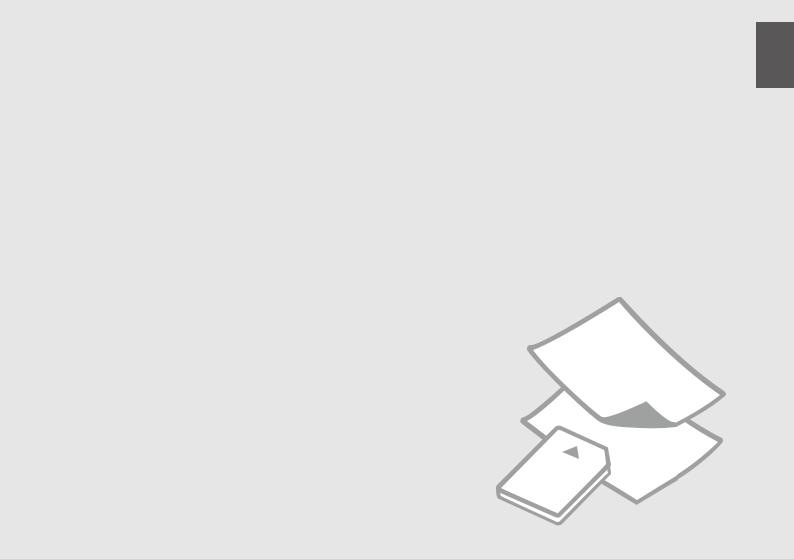
Handling Media and Originals Обращение с носителями и оригиналами
Обробка носіїв та оригіналів
ةيلصلأا تادنتسلماو طئاسولا عم لماعتلا یلصا کرادم و ذغاک زا هدافتسا
25
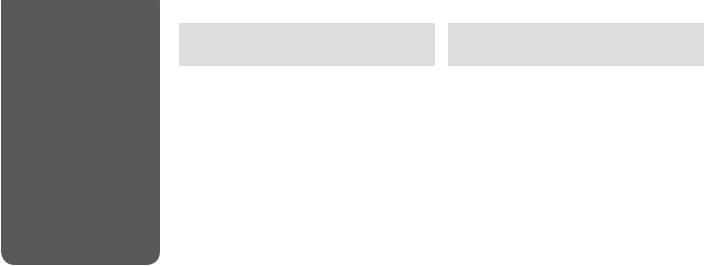
Selecting Paper Выбор бумаги
Вибір паперу
قرولا ديدتح ذغاک باختنا
The availability of special paper varies by area.
Выбор специальной бумаги зависит от региона.
Наявність спеціальних типів паперу залежить від країни.
بسح صالخا قرولا رفوت لدعم فلتخي
.ةقطنلما
رد صاخ یاهذغاک ندوب سرتسد رد
.تسا توافتم فلتخم قطانم
|
If you want to print |
Choose this Paper |
Loading capacity |
|
|
on this paper… |
Type on the LCD |
(sheets) |
|
|
screen |
|||
|
a |
Plain paper *¹ |
Plain Paper |
[27.5 mm] *² *³ |
|
b |
Epson Bright White |
Plain Paper |
200 *³ |
|
Ink Jet Paper *¹ |
|||
|
c |
Epson Matte Paper |
Matte |
20 |
|
— Heavyweight |
|||
|
d |
Epson Photo |
Matte |
80 |
|
Quality Ink Jet |
|||
|
Paper |
|||
|
e |
Epson Premium |
Prem. Glossy |
20 |
|
Glossy Photo Paper |
|||
|
f |
Epson Premium |
Prem. Glossy |
20 |
|
Semigloss Photo |
|||
|
Paper |
|||
|
g |
Epson Photo Paper |
Photo Paper |
20 |
|
h |
Epson Ultra Glossy |
Ultra Glossy |
20 |
|
Photo Paper |
|||
|
i |
Epson Glossy |
Glossy |
20 |
|
Photo Paper |
|||
*1 You can perform 2-sided printing with this paper. *2 Paper with a weight of 64 to 90 g/m².
*3 For manual 2-sided printing, 30 sheets.
|
При печати на |
Выберите этот |
Допустимое |
|
|
этой бумаге… |
тип бумаги на |
количество |
|
|
ЖК-дисплее |
листов |
||
|
a |
Простая бумага *¹ |
Простая бумага |
[27,5 мм] *² *³ |
|
b |
Epson Bright White |
Простая бумага |
200 *³ |
|
Ink Jet Paper *¹ |
|||
|
c |
Epson Matte Paper |
Матовая бумага |
20 |
|
— Heavyweight |
|||
|
d |
Epson Photo |
Матовая бумага |
80 |
|
Quality Ink Jet |
|||
|
Paper |
|||
|
e |
Epson Premium |
Prem. Glossy |
20 |
|
Glossy Photo Paper |
|||
|
f |
Epson Premium |
Prem. Glossy |
20 |
|
Semigloss Photo |
|||
|
Paper |
|||
|
g |
Epson Фотобумага |
Фотобумага |
20 |
|
h |
Epson Ultra Glossy |
Ultra Glossy |
20 |
|
Photo Paper |
|||
|
i |
Epson Глянцевая |
Glossy |
20 |
|
фотобумага |
|||
*1 На этой бумаге можно выполнить двухстороннюю печать.
*2 Бумага плотностью от 64 до 90 г/м².
*3 Для ручной двухсторонней печати, 30 листов.
26

|
Щоб друкувати на |
Виберіть |
Ресурс |
|
|
цьому папері… |
параметр типу |
завантаження |
|
|
паперу на РК- |
(аркушів) |
||
|
екрані |
|||
|
a |
Станд. папір *¹ |
Звичайний папір |
[27,5 мм] *² *³ |
|
b |
Яскраво-білий папір |
Звичайний |
200 *³ |
|
для струменевого |
папір |
||
|
друку Epson *¹ |
|||
|
c |
Матовий папір |
Матов. |
20 |
|
підвищеної |
|||
|
щільності Epson |
|||
|
d |
Фотопапір для |
Матов. |
80 |
|
струменевого друку |
|||
|
Epson |
|||
|
e |
Глянцевий |
Глянц. найв. |
20 |
|
фотопапір найвищої |
як. |
||
|
якості Epson |
|||
|
f |
Напівглянцевий |
Глянц. найв. |
20 |
|
фотопапір найвищої |
як. |
||
|
якості Epson |
|||
|
g |
Фотопапір Epson |
Фотопапір |
20 |
|
h |
Ультраглянцевий |
Ультраглянц. |
20 |
|
фотопапір Epson |
|||
|
i |
Глянцевий |
Глянц. |
20 |
|
фотопапір Epson |
|||
*1 На цьому папері можна виконати автоматичний двосторонній друк.
*2 Папір щільністю від 64 до 90 г/м².
*3 Для ручного двостороннього друку, 30 аркушів.
|
ليمحتلا ةعس |
قرولا عون ددح |
ةعابطلا تدرأ اذإ |
|
|
)قرولا ددع( |
ىلع اذه |
…قرولا اذه ىلع |
|
|
LCD ةشاش |
|||
|
³* ²* ]ملم 27,5[ |
Plain Paper |
¹* يداع قرو |
a |
|
³* 200 |
Plain Paper |
ضايبلا عصان قرو |
b |
|
ةثفانلا تاعباطلل |
|||
|
¹* Epson ربحلل |
|||
|
20 |
Matte |
ليقث — عملا ريغ قرو |
c |
|
Epson نزولا |
|||
|
80 |
Matte |
ةيلاع ةدوجب قرو |
d |
|
تاعباطلل روصلل |
|||
|
ربحلل ةثفانلا |
|||
|
Epson |
|||
|
20 |
Prem. |
عملا روص قرو |
e |
|
Glossy |
نزولا فعاضم |
||
|
Epson |
|||
|
20 |
Prem. |
عملا هبش روص قرو |
f |
|
Glossy |
نزولا فعاضم |
||
|
Epson |
|||
|
20 |
Photo Paper |
Epson روص قرو |
g |
|
20 |
Ultra Glossy |
ديدش روص قرو |
h |
|
Epson ناعمللا |
|||
|
20 |
Glossy |
روصلا قرو |
i |
|
عملالا ةيفارغوتوفلا |
|||
|
Epson |
.قرولا اذه مادختساب ينهجولا ىلع ةعابط ءارجإ كنكيم 1*
.عبرم رتم/مج 90 ىلإ 64 نم هنزو حوارتي قرو 2*
.ةقرو 30 ىلإ ينهجولا ىلع ةيوديلا ةعابطلا ةعس لصت 3*
|
نداد رارق تیفرظ |
عون باختنا |
هب لیاتم تروص رد |
|||
|
)هحفص( ذغاک |
یور ذغاک |
نیا یور رب پاچ |
|||
|
LCD هحفص |
…ذغاک |
||||
|
]رتم یلیم 27,5[ |
Plain Paper |
¹* هداس ذغاک |
a |
||
|
³* ²* |
|||||
|
³* 200 |
Plain Paper |
ناشفا رهوج ذغاک |
b |
||
|
¹* Epson قارب دیفس |
|||||
|
20 |
Matte |
— یهاک ذغاک |
c |
||
|
Epson نیگنس |
|||||
|
80 |
Matte |
ناشفا رهوج ذغاک |
d |
||
|
سکع تیفیک اب |
|||||
|
Epson |
|||||
|
20 |
Prem. |
قارب سکع ذغاک |
e |
||
|
Glossy |
یلاع تیفیک اب |
||||
|
Epson |
|||||
|
20 |
Prem. |
همین سکع ذغاک |
f |
||
|
Glossy |
یلاع تیفیک اب قارب |
||||
|
Epson |
|||||
|
20 |
Photo Paper |
Epson سکع ذغاک |
g |
||
|
20 |
Ultra Glossy |
قوف سکع ذغاک |
h |
||
|
Epson قارب هداعلا |
|||||
|
20 |
Glossy |
قارب سكع ذغاك |
i |
||
|
Epson |
|||||
|
.دینک ور ود پاچ هب مادقا دیناوت یم ذغاک نیا اب |
1* |
||||
|
.عبرمرتم رب مرگ 90 ات 64 نزو هب ذغاک |
2* |
||||
|
.هحفص 30 ،یتسد ور ود پاچ یارب |
3* |
27
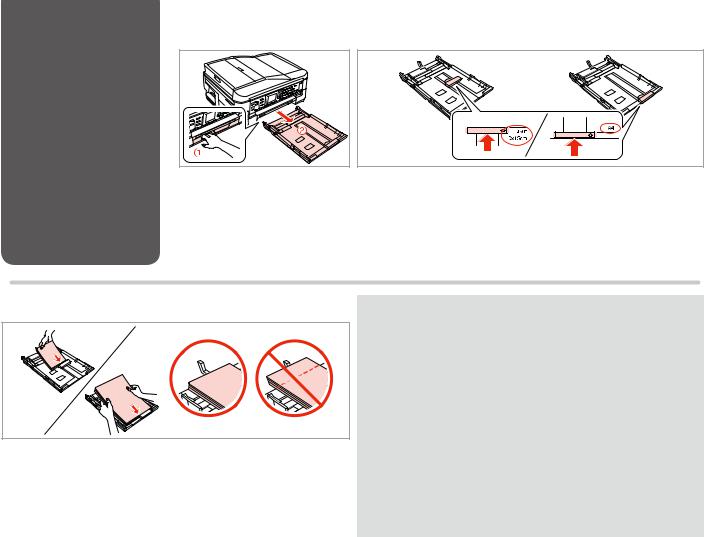
|
Loading Paper |
A |
B |
|
|
Загрузка бумаги |
|||
|
Завантаження |
|||
|
паперу |
|||
|
قرولا ليمتح |
|||
|
ذغاک نداد رارق |
|||
|
Pull out. |
Slide the guide to adjust to the paper size you will use. |
||
|
Вытяните. |
Передвиньте направляющую, чтобы отрегулировать нужный размер |
||
|
Витягніть. |
бумаги. |
||
|
Перемістіть напрямну, щоб відрегулювати потрібний розмір паперу. |
|||
|
.بحسا |
|||
|
.همدختستس يذلا قرولا مجح طبضل هجولما كرح |
|||
|
.دیشکب نوریب |
|||
|
.دوش میظنت امش هدافتسا دروم ذغاک هزادنا اب ات دیشکب ار امنهار |
|||
|
C |
|
||
|
For plain paper, do not load paper above the c arrow mark inside the edge guide. |
|||
|
For Epson special media, make sure the number of sheets is less than the limit |
|||
|
specified for the media. R & 26 |
|||
|
Не загружайте простую бумагу выше значка в виде стрелки c с внутренней |
|||
|
стороны направляющей. При использовании специальных носителей Epson |
|||
|
убедитесь, что количество листов меньше определенного для этого носителя |
|||
|
значения. R & 26 |
|||
|
Не слід завантажувати звичайний папір вище мітки зі стрілкою c на внутрішній |
|||
|
поверхні рамки. У разі використання спеціальних носіїв Epson переконайтеся, |
|||
|
Load toward the guide, printable side face DOWN. |
що кількість аркушів менша за граничне значення, визначене для носія. R & 26 |
||
|
Загрузите в направляющую стороной для печати ВНИЗ. |
هجوم لخاد c مهسلا ةملاع قوف قرولا ليمحتب مقت لا ،يداعلا قرولل ةبسنلاب |
||
|
Завантажте папір у напрямну стороною для друку ДОНИЗУ. |
ينعلما دحلل قرولا ددع زواتج مدع نم دكأت ،ةصالخا Epson طئاسول ةبسنلاب .ةفالحا |
||
|
.لفسلأ ةعابطلل لباقلا هجولما عضو عم ،هجولما هاتج ليمحتلاب مق |
26 | R .طئاسولل |
||
|
صوصخحم ذغاک درومرد .دیراذگن ذغاک c هبل یامنهار نورد ناکیپ تملاع زا رتلااب ،هداس ذغاک یارب |
|||
|
.دشاب نییاپ تمس هب پاچ لباق فرط ،دیهد رارق امنهار تمس هب ار ذغاک |
|||
|
26 | R .دشاب ذغاک یارب هدش نییعت دادعت رتمک تاحفص دادعت هک دینک تقد ،Epson |
28

Fan and align the edges of the paper before loading.
Перед загрузкой встряхните бумагу и выровняйте ее края.
Перед завантаженням потрусіть папір і вирівняйте його краї.
لبق قرولا فاوح ةاذاحمو ةيرذتب مق
.ليمحتلا
یاه هبل و دینزب ار ذغاک نداد رارق زا لبق
.دیهد رارق فیدر کی رد ار نآ
Do not use paper with binder holes.
Не используйте бумагу с отверстиями от переплетчика.
Не використовуйте папір з отворами для скріплення.
ةصاخ تاحتف هب اقروً مدختست لا
.ديلجتلاب
.دینکن هدافتسا روسلاک ذغاک زا
Slide to the edges of paper. Сдвиньте к краям бумаги.
Посуньте до країв паперу.
.ةقرولا فاوح ىلإ كرح
.دینازغلب ذغاک یاه هبل تمس هب
E
Insert the cassette gently. Аккуратно вставьте кассету.
Обережно вставте касету.
.قفرب ةبلعلا لخدأ
.دینک یراذگاج یمارآ هب ار تساک
Keep the cassette flat and insert it back into the printer carefully and slowly.
Держа кассету ровно, осторожно и медленно вставьте ее обратно в принтер.
Тримаючи касету рівно, обережно й повільно вставте її назад у принтер.
ةرم اهلخدأو ةيوتسم ةبلعلا لعجا
.لهتموُّةيانعب ةعباطلا يف ىرخأ
و تقد اب ار نآ و دیریگب فاص ار تساک
.دینک یراذگاج رگپاچ رد مارآ
|
F |
|
|
Do not pull out or insert the |
|
|
paper cassette while the printer is |
|
|
operating. |
|
|
Не вытаскивайте и не вставляйте |
|
|
лоток с бумагой во время работы |
|
|
принтера. |
|
|
Не витягайте та не встановлюйте |
|
|
касету для паперу під час роботи |
|
|
принтера. |
|
|
Slide out and raise. |
ءانثأ اهلخدت وأ قرولا ةبلع بحست لا |
|
Выдвиньте и поднимите. |
.ةعباطلا لمع |
|
Витягніть і підніміть. |
تساک تسا راک لاح رد رگپاچ یتقو |
|
.عفراو جراخلل كرح |
نوریب ای دینکن یراذگاج ار ذغاک |
|
.دینک دنلب و دینازغلب نوریب هب |
.دیشکن |
29

See the online User’s Guide when using Legal size paper.
При использовании бумаги формата Legal см. интерактивное Руководство пользователя.
У разі використання паперу формату Legal див. онлайновий Посібник користувача.
ربع يروفلا مدختسلما ليلد ىلإ عجرا مجحب قرو مادختسا دنع تنرتنلإا
.Legal
Legal هزادنا اب ذغاک زا هدافتسا ماگنه
.دینک هعجارم نیلانآ ربراک يامنهار هب
30

Inserting a Memory Card
Вставка карты памяти
Встановлення картки пам’яті
ةركاذ ةقاطب لاخدإ هظفاح تراک ندرک دراو
A B
Insert one card at a time. Вставляйте только одну карту.
Встановлюйте лише одну картку.
.ةرم لك يف ةدحاو ةقاطب لخدأ
.دینک دراو تراک کی راب ره
Check the light stays on. Проверьте индикатор.
Перевірте, чи світиться індикатор.
.ءاضم حابصلما نم دكأت
.دشاب نشور غارچ هک دینک یسررب
cc
Do not try to force the card all the way into the slot. It should not be fully inserted.
Не прикладывайте усилия, когда вводите карту в гнездо. Карта не должна быть полностью вставлена.
Не намагайтеся повністю вставити картку в гніздо. Вона має бути вставлена неповністю.
يف لماكلاب ةقاطبلا لاخدإ لواتح لا اهلاخدإ يغبني لاف .ًةونع.لماكلابةحتفلا
لخاد هب راشف اب ار تراک دینکن یعس لخاد هبًلاماک ارنآ دیابن .دیربب ورف رایش
.دیهد راشف
Removing a Memory Card
Извлечение карты памяти
Виймання картки пам’яті
ةركاذ ةقاطب ةلازإ هظفاح تراک ندرک جراخ
|
A |
B |
|
|
|
On |
Flashing |
||
|
Горит |
Мигает |
||
|
Горить |
Блимає |
||
|
ءاضم |
ضموي |
||
|
نشور |
نز کمشچ |
||
|
Check the light stays on. |
Remove. |
||
|
Проверьте индикатор. |
Извлеките. |
||
|
Перевірте, чи світиться індикатор. |
Вийміть. |
.روشلمحا قرولا لزأ |
|
|
.ءاضم حابصلما نم دكأت |
|||
|
.دشاب نشور غارچ هک دینک یسررب |
.دینک جراخ |
31

|
xD-Picture Card |
|
xD-Picture Card Type M |
|
xD-Picture Card Type M+ |
|
xD-Picture Card Type H |
|
SD |
|
SDHC |
|
MultiMediaCard |
|
MMCplus |
|
MMCmobile * |
|
MMCmicro * |
|
miniSD * |
|
miniSDHC * |
|
microSD * |
|
microSDHC * |
|
Memory Stick |
|
Memory Stick PRO |
|
MagicGate Memory Stick |
|
Memory Stick Duo * |
|
Memory Stick PRO Duo * |
|
Memory Stick PRO-HG Duo * |
|
MagicGate Memory Stick Duo * |
|
Memory Stick Micro * |
32
*Adapter required *Требуется адаптер
*Потрібен адаптер
ئياهم ىلإ جاتتح* تسا زاین روتپادآ هب*
cc
If the memory card needs an adapter then attach it before inserting the card into the slot, otherwise the card may get stuck.
Если для карты памяти требуется адаптер, установите его перед вставкой карты в гнездо, иначе карта может застрять.
Якщо для картки пам’яті потрібен адаптер, вкладіть у нього картку, перш ніж вставити її в гніздо. Якщо не виконати цю умову, картка може застрягнути.
لاخدإ لبق ئياهلما بيكرتب مق ،ئياهم ىلإ ةركاذلا ةقاطب جايتحا ةلاح يف
.ةقاطبلا قصتلت دقف لاإو ،ةحتفلا يف ةقاطبلا
لصو ار نآ رایش رد تراک ندرک دراو زا لبق ،دراد لیدبت هب زاین هظفاح تراک رگا
.دنک ریگ رایش رد تسا نکمم تروص نیا ریغ رد دینک

Placing Originals
Расположение
оригиналов
Розміщення
оригіналів
تادنتسلما عضو ةيلصلأا
یلصا کرادم نداد رارق
Automatic Document Feeder (ADF)
Автоподатчик документов (ADF)
Автоподавач документів (ADF)
ةيئاقلتلا ةيذغتلا ةدحو )ADF( تادنتسملل
راکدوخ هدننک هیذغت
)ADF( دنس
You can load your original documents in the Automatic Document Feeder (ADF) to copy, scan, or fax multiple pages quickly.
Оригинальные документы можно загрузить в ADF (Автоподатчик документов) для быстрого копирования, сканирования или отправки по факсу нескольких страниц.
Оригінальні документи можна завантажити в автоподавач документів (ADF), щоб швидко копіювати, сканувати та надсилати факсом багатосторінкові документи.
)ADF( تادنتسملل ةيئاقلتلا ةيذغتلا ةدحو يف ةيلصلأا كتادنتسم ليمتح كنكيم
.ةعرسب سكافلاب اهلاسرإ وأ ايئوض اهحسم وأ تاحفصلا نم ديدعلا خسنل
ً
رد ار یلصا کرادم دیناوت یم ؛هحفص نیدنچ عیرس ندرک سکف ای نکسا ،یپک یارب
.دیهد رارق )ADF( ذغاک راکدوخ هدننک هیذغت
|
Usable originals |
Используемые оригиналы |
Використовувані оригінали |
|||
|
Size |
A4/Letter/Legal |
Размер |
A4/Letter/Legal |
Розмір |
A4/Letter/Legal |
|
Type |
Plain paper |
Тип |
Простая бумага |
Тип |
Звичайний папір |
|
Weight |
64 g/m² to 95 g/m² |
Вес |
64–95 г/м² |
Вага |
64 – 95 г/м² |
|
Capacity |
30 sheets or 3 mm |
Емкость |
30 листов 3 мм и |
Ємність |
30 аркушів або до |
|
or less (A4, Letter) |
меньше (A4, Letter) |
3 мм (A4, Letter) |
|||
|
/10 sheets (Legal) |
/10 листов (Legal) |
/10 аркушів (Legal) |
|||
|
For BX635FWD/ |
Замечание для |
Зауваження для |
|||
|
WorkForce 645 users |
пользователей устройства |
користувачів пристрою |
|||
|
When scanning a 2-sided |
BX635FWD/WorkForce 645 |
BX635FWD/WorkForce 645 |
|||
|
document, legal size paper is |
При сканировании |
Під час сканування |
|||
|
not available. |
двухстороннего документа |
двостороннього документа |
|||
|
формат Legal не доступен. |
формат Legal недоступний. |
مادختسلالةلباقلاةيلصلأاتادنتسلما
|
A4/Letter/Legal |
مجلحا |
|
يداع قرو |
عونلا |
|
ىلإ ²م/مج 64 نم |
نزولا |
|
²م/مج 95 |
|
|
ملم 3 وأ ةقرو نوثلاث |
ةعسلا |
|
)Letter وأ ،A4( لقأ وأ |
|
|
)Legal( قاروأ ةرشع/ |
يمدختسلم ةبسنلاب BX635FWD/WorkForce 645 دنتسلم يئوض حسم ءارجإ دنع مجحب قرو رفوتي لا ،ينهجولا ىلع
.legal
هدافتسالباقیلصاکرادم
|
یمسر/همان/A4 |
هزادنا |
|
هداس ذغاک |
عون |
|
m²/g 95 ات m²/g 64 |
نزو |
|
یلیم 3 ای هحفص 30 |
تیفرظ |
|
)همان ،A4( رتمک ای رتم |
|
|
)ینوناق( هحفص 10/ |
ناربراک یارب /BX635FWD
WorkForce 645 نکسا ار ور ود دنس هک یماگنه رد ینوناق ذغاک هزادنا ،دینک یم
.تسین سرتسد
33

ccTo prevent paper jams avoid the following documents. For these types, use the document table.
OO Documents held together with paper clips, staples, and so on.
OO Documents that have tape or paper stuck to them.
OO Photos, OHPs, or thermal transfer paper.
OO Paper that is torn, wrinkled, or has holes.
cc Во избежание замятия бумаги не используйте следующие документы. В случае документов такого типа применяйте плоскость для документов.
OO Документы, скрепленные с помощью скрепок для бумаг, скобок и т.п.
OO Документы, к которым приклеена лента или бумажный листок.
OO Фотографии, пленки для диапроектора или бумага для термопереноса.
OO Бумага, которая порвана, помята или имеет отверстия.
|
ccЩоб папір не застряг, не |
مادختسا بنتج ،قرولا راشحنا عنلمcc |
|
|
використовуйте наведені |
||
|
нижче документи. Для |
لثملف .ةيلاتلا تادنتسلما عاونأ |
|
|
таких типів документів |
حطس مدختسا ،عاونلأا هذه |
|
|
використовуйте планшет. |
.تادنتسلما |
|
|
OO Документи, скріплені |
كباشبم ايوس ةتبثلما تادنتسلماO O |
|
|
ً |
||
|
затискачами, скріпками тощо. |
.كلذ ىلإ امو سيبابدلاو قرولا |
|
|
OO Документи, до яких |
وأ ةطرشأ اهب يتلا تادنتسلماO O |
|
|
прикріплено скотч чи папір. |
.قاروأ اهب قصتلت |
|
|
OO Фотографії, плівки проектора |
لقانلا قرولا وأ OHP قرو وأ روصلاO O |
|
|
чи термопапір. |
.ةرارحلل |
|
|
OO Порваний, зім’ятий папір чи |
هب يذلا وأ شمكنلما وأ قزملما قرولاO O |
|
|
папір з отворами. |
.بوقث |
|
ندرك ریگ زا یریگولج روظنم هبcc عون زا یدانسا ندرب راكب زا ،ذغاك
زا ،دانسا نیا یارب .دینك یراددوخ ریز
.دینك هدافتسا دنس زیم
تسب ،هریگ زا هدافتسا اب هک یدانساO O
.دنا هدش لصو مهب هریغ و
ای دنا هدش چیپ راون هک یدانساO O
.تسا هدش لصو اهنآ هب یذغاک
لاقتنا ذغاک ای ،اه OHP ،اه سکعO O
.امرگ هدنهد
.هدش خاروس ای کورچ ،هراپ یاهذغاکO O
|
A |
B |
|
Open. |
Slide. |
|
Откройте. |
Сдвиньте. |
|
Відкрийте. |
Зсуньте. |
|
.ءاطغلا حتفا |
.عفدا |
|
.دینك زاب |
.دينازغلب |
C
Tap to even edges.
Постучите, чтобы выровнять края.
Постукайте, щоб вирівняти краї.
.فاولحا ةيوستل طغضا
.دنوش زارت اه هبل ات دینزب هبرض
34

D
Insert facing-up.
Вставьте лицевой стороной вверх. Вставте стороною для друку вгору.
ةعابطلا هجو نوكي ثيحب قرولا لخدأ
.ىلعلأ
تسا لااب فرط هب دنس یور هکیلاح رد
.دینک دراو
|
E |
|
|
|
For 2-up Copy layout, place the |
||
|
originals as shown on the right. |
||
|
Для макета 2 на 1 поместите |
||
|
оригиналы как показано справа. |
||
|
Для макету 2/стор. розмістіть |
||
|
оригінали так, як показано |
||
|
праворуч. |
||
|
عض 2-up Copy طيطختل ةبسنلاب |
||
|
Fit. |
حضوم وه امك ةيلصلأا تادنتسلما |
|
|
.ينميلا ىلع |
||
|
Выполните подгонку. |
هخسن ،2-up Copy ییارآ هحفص یارب |
|
|
Виконайте підгонку. |
تسار تمس رد هکنانچ ار یلصا یاه |
|
|
.طبضا |
.دیهد رارق تسا هدش هداد ناشن |
|
|
.دینک هزادنا مه |
When you use the copy function with the Automatic Document Feeder (ADF), the print settings are fixed at Reduce/Enlarge — Actual Size, Paper Type —Plain Paper, and Paper Size — A4. The print out is cropped if you copy an original larger than A4.
При использовании функции копирования с автоподатчиком документов (ADF), параметры принтера фиксированы:Масштаб — Реальный, Тип бумаги —Простая бумага, и Размер бумаги — A4. Область печати обрезается при копировании оригинала формата более A4.
Під час використання функції копіювання з автоподавачем документів (ADF), настройки принтера зафіксовано:Масштаб — Дійсний, Тип паперу —Звичайний папір і Формат паперу — A4. Під час копіювання оригіналу, більшого за A4, його буде обрізано.
Plain Paper — Paper Type و Actual Size — Reduce/Enlarge ىلع ةعابطلا تادادعإ تيبثت متي ،)ADF( تادنتسملل ةيئاقلتلا ةيذغتلا ةدحو عم خسنلا ةفيظو مادختسا دنع
.A4 نع همجح ديزي يلصأ دنتسم خسن ةلاح يف ةعوبطلما ةخسنلا صاصتقا متي .A4 — Paper Size و
A4 — Paper Size و ،Plain Paper— Paper Type ،Actual Size — Reduce /Enlarge پاچ تامیظنت ،دینک یم هدافتسا )ADF( دغاک راکدوخ هدننک هیذغت اب یپک زا هکیماگنه
.دروخ یم شرب یپاچ یجورخ ،دینك یپك ار A4 زا رتگرزب یلصا دنس رگا .تسا تباث
35

Document Table
Плоскость для документов
Планшет
تادنتسلما حطس دنس زیم
Place face-down horizontally.
Расположите горизонтально лицевой стороной вниз.
Розмістіть лицьовою стороною донизу, горизонтально.
.يقفأ لكشب لفسلأ ههجو نوكي ثيحب دنتسلما عض
.دیهد رارق نییاپ هب ور و یقفا تروصب ار ذغاک
B
Slide to the corner. Расположите в углу.
Посуньте в куток.
.نكرلا هاتجاب دنتسلما كرح
.دینازغلب هشوگ هب
Place photos 5 mm apart.
Располагайте фотографии на расстоянии 5 мм друг от друга.
Між фото має бути 5 мм.
5 ةفاسم ىلع ةيفارغوتوفلا روصلا عض
.ضعبلا اهضعب نم ملم
.دیراذگب هلصاف رتم یلیم 5 اه سكع نیب
You can reprint one photo or multiple photos of different sizes at the same time, as long as they are larger than 30 × 40 mm.
Вы можете перепечатывать одну или несколько фотографий разных размеров одновременно, если размер этих фотографий больше 30 × 40 мм.
Можна передруковувати одну чи кілька фотографій різного формату одночасно, якщо їхній розмір більше ніж 30 × 40 мм.
ةفلتخم ماجحأب ةيفارغوتوف روص ةدع وأ ةدحاو ةيفارغوتوف روص ةعابط ةداعإ كنكيم
.ملم 40 × 30 نم ربكأ اهنأ الماط ،دحاو نآٍيف
نیدنچ ای كی دیناوت یم ،دشاب رتم یلیم 30 × 40 زا رتشیب سكع هزادنا هك یتروص رد
.دینك پاچ نامزمه ار توافتم یاه هزادنارد سكع
When there is a document in the Automatic Document Feeder (ADF) and on the document table, priority is given to the document in the Automatic Document Feeder (ADF).
Если документы есть и в автоподатчике документов (ADF), и на плоскости для документов, приоритет отдается документу в автоподатчике документов (ADF).
Якщо документи містяться і в автоподавачі документів (ADF), і на планшеті, пріоритет надається документу в автоподавачі документів (ADF).
ىلع رخآو )ADF( تادنتسملل ةيئاقلتلا ةيذغتلا ةدحو يف دنتسم دجوي امدنع
ةيئاقلتلا ةيذغتلا ةدحو يف دوجولما دنتسملل نوكت ةيولولأا نإف ،تادنتسلما حطس
.)ADF( تادنتسملل
رارق دنس زیم یور یرگید دنس و )ADF( دنس راکدوخ هدننک هیذغت رد یدنس هکینامز
.دراد رارق )ADF( دنس راکدوخ هدننک هیذغت رد هک تسا یدنس اب تیولوا ،دشاب هتشاد
36

Copy Mode Режим Копирование
Режим Копіювати
Copy عضولا Copy تلاح
37

|
Copying Documents |
A R & 28 |
|
Копирование |
|
|
документов |
|
|
Копіювання |
|
|
документів |
|
|
تادنتسلما خسن |
|
|
دانسا یپک |
Load paper. |
|
Загрузите бумагу. |
|
|
Завантажте папір. |
|
|
.قرولا ليمحتب مق |
|
|
.دینک دراو ار ذغاک |
Place original horizontally.
Расположите оригинал горизонтально.
Розмістіть оригінал горизонтально.
.يقفأ لكشب يلصلأا دنتسلما عض
.دیهد رارق یقفا تروصب ار یلصا ذغاك
Enter the copy mode.
Переключитесь в режим Копирование.
Перейдіть у режим копіювання.
.خسنلا عضو ىلإ لوخدلاب مق
.ديوش یپک تلاح دراو
D E F
|
Set the number of copies. |
Set the density. |
|
Укажите количество копий. |
Установите плотность. |
|
Вкажіть кількість копій. |
Встановіть щільність. |
|
.خسنلا ددع ينيعتب مق |
.ةفاثكلا ينيعتب مق |
|
ُ |
.دینك میظنت ار گنر مكارت |
|
.دینك میظنت ار اه یپك دادعت |
38
Enter the copy settings menu.
Откройте меню параметров копирования.
Увійдіть у меню настройок копіювання.
.خسنلا تادادعإ ةمئاق ىلإ لوخدلاب مق
.دیوش یپک تامیظنت یونم دراو
G
Select Paper and Copy Settings.
Выберите Настройки бумаги и копир-я.
Виберіть Настр. паперу і копіюв.
.Paper and Copy Settings ددح باختنا ار Paper and Copy Settings
.دینك

H R & 43
Select the appropriate copy settings.
Выберите подходящие параметры копирования.
Виберіть відповідні настройки копіювання.
.ةبسانلما خسنلا تادادعإ ديدتح
.دینک باختنا ،یبسانم یپک تامیظنت
When scanning both sides, load the original in the ADF, and select 2>1-Sided or 2>2-Sided. When printing on both sides, select 1>2-Sided or 2>2-Sided. The 2-Sided Printing menu is the same as the menu displayed when you press 
При двустороннем сканировании загрузите оригинал в ADF и выберите 2 с одной стороны или 2 двухсторонних. При двусторонней печати выберите 1 двухсторонняя или 2 двухсторонних. Меню двухсторонней печати идентично меню, отображаемому по нажатию 
Під час двостороннього сканування завантажте оригінал до ADF та виберіть 2>1-стороння або 2>2-стороння. Під час двостороннього друку виберіть 1>2-стороння або 2>2-стороння. Меню двостороннього друку ідентичне меню, яке відображається після натискання кнопки 
تادنتسملل ةيئاقلتلا ةيذغتلا ةدحو يف يلصلأا دنتسلما ليمحتب مق ،يلصلأا دنتسلما يهجو لاكل يئوضلا حسلما ءارجإ دنع ىلع ةعابطلا ةمئاق .2-Sided>2 وأ 2-Sided>1 ددح ،ينهجولا لاك ىلع ةعابطلا دنع .2-Sided>2 وأ 1-Sided>2 ددحو ADF
14 .زارطلل اعبت ةزيلما هذه رفوتت لا دق . ىلع طغضلا دنع اهضرع متي يتلا ةمئاقلا سفن يه ينهجولا
| R ً
ود ره رد یتقو .دینک باختنا ار 2-Sided>2 ای 1-Sided>2 و ،دیراذگب ADF رد ار یلصا هخسن ،دینک یم نکسا ار فرطود ره یتقو
نداد راشف ماگنه هک تسا یونم دننامه هفرطود پاچ یونم .دینک باختنا ار 2-Sided>2 ای 2-Sided>1 ،دینک یم پاچ فرط 14 | R .دشابن سرتسد رد تسا نکمم ،لدم هب هتسب .دوش یم رهاظ
The Reduce/Enlarge menu and the Quality menu are the same as the menus displayed when you press o or N N N.
Меню Масштаб и меню Качество идентичны меню, которые отображаются по нажатию o или N N N.
Меню Масштаб і меню Якість ідентичні меню, які відображаються після натискання o або N N N.
دنع امهضرع متي ناتللا ناتمئاقلا سفن امه Quality و Reduce/Enlarge اتمئاق
.N N N وأ o ىلع طغضلا
راشف ماگنه هک تسا ییاهونم دننامه Quality یونم و Reduce/Enlarge یونم
.دوش یم هداد شیانم N N N ای o نداد
I
Finish the settings. Завершите настройку.
Завершіть налаштування.
.تادادعلإا ءاهنإب مق
.دینك لماک ار تامیظنت
Start monochrome or color copying.
Начните монохромное или цветное копирование.
Почніть копіювання у монохромному або кольоровому режимі.
.نوللما خسنلا وأ نوللا يداحأ خسنلا أدبا
|
.دینک عورش ار دیفس و هایس ای یگنر یپک |
39 |

Copy/Restore Photos
Копирование / восстановление фотографий
Копіювання / відновлення фото
روصلا ةداعتسا / خسن ةيفارغوتوفلا
اه سکع یبایزاب/یپک
Load paper. Загрузите бумагу.
Завантажте папір.
.قرولا ليمحتب مق
.دینک دراو ار ذغاک
Place original horizontally.
Расположите оригинал горизонтально.
Розмістіть оригінал горизонтально.
.يقفأ لكشب يلصلأا دنتسلما عض
.دیهد رارق یقفا تروصب ار یلصا ذغاك
Enter the copy mode.
Переключитесь в режим Копирование.
Перейдіть у режим копіювання.
.خسنلا عضو ىلإ لوخدلاب مق
.ديوش یپک تلاح دراو
Enter the copy settings menu.
Откройте меню параметров копирования.
Увійдіть у меню настройок копіювання.
.خسنلا تادادعإ ةمئاق ىلإ لوخدلاب مق
.دیوش یپک تامیظنت یونم دراو
40
E F G
|
Select Copy/Restore Photos. |
Select on or off. |
Proceed. |
||||||||||||||||||||
|
Выберите Копир-ние/восстан-ие фото. |
Выберите Вкл. или Выкл. |
Продолжите. |
||||||||||||||||||||
|
Виберіть Копіюв. /віднов. фото. |
Виберіть Увімк. або Вимк. |
Продовжте. |
||||||||||||||||||||
|
.Copy/Restore Photos ددح |
.Off وأ On ددح |
.ةعباتلماب مق |
||||||||||||||||||||
|
باختنا ار Copy/Restore Photos |
.دینك باختنا ار Off ای On |
.دیهد همادا |
||||||||||||||||||||
|
.دینك |

H
Set the number of copies. Укажите количество копий.
Вкажіть кількість копій.
.خسُنلا ددع ينيعتب مق
.دینك میظنت ار اه یپك دادعت
If you scanned two photos, repeat step Hfor the second photo.
Если вы отсканировали две фотографии, повторите шаг H для второй фотографии.
Скануючи дві фотографії, повторіть крок Hдля другої фотографії.
ينتيفارغوتوف ينتروص حسم ةلاح يف ةروصلل ةوطلخا ررك ،ايئوض
H ً
.ةيناثلا ةيفارغوتوفلا
H هلحرم ،دیدرک نكسا ار سكع ود رگا
.دینك راركت سكع نیمود یارب ار
You can crop, enlarge your photo. Press 
Можно выполнить обрезку и увеличить фотографию. Нажмите 
Можна обрізати або збільшити фотографію. Натисніть 
|
ةيفارغوتوفلا ةروصلا صاصتقا كنكيم |
||
|
ءارجإب مقو |
ىلع طغضا .اهريبكتو |
|
|
.تادادعلإا |
||
|
شرب ار دوخ یاه سکع دیناوت یم |
||
|
و دیهد راشف ار |
.دینک گرزب و دیهد |
|
|
.دیهد مانجا ار تامیظنت |
Enter the copy settings menu.
Откройте меню параметров копирования.
Увійдіть у меню настройок копіювання.
.خسنلا تادادعإ ةمئاق ىلإ لوخدلاب مق
.دیوش یپک تامیظنت یونم دراو
Select Paper and Copy Settings.
Выберите Настройки бумаги и копир-я.
Виберіть Настр. паперу і копіюв.
.Paper and Copy Settings ددح باختنا ار Paper and Copy Settings
.دینك
Select the appropriate print settings.
Выберите соответствующие параметры печати.
Виберіть відповідні настройки друку.
.ةمئلالما ةعابطلا تادادعإ ددح
.دینك باختنا ار بسانم پاچ تامیظنت
L
Finish the settings. Завершите настройку.
Завершіть налаштування.
.تادادعلإا ءاهنإب مق
.دینك لماک ار تامیظنت
41

Make sure you set the Paper Size and Paper Type.
Убедитесь в том, что установлены Размер бумаги и Тип бумаги.
Мають бути налаштованими параметри Формат паперу і Тип паперу.
Paperو Paper Size ينيعت نم دكأت
.Type
و Paper Size هك دینك یسررب
.دشاب هدش میظنت Paper Type
|
M |
N |
|
Proceed. |
Start copying. |
|
Продолжите. |
Начните копирование. |
|
Продовжте. |
Почніть копіювання. |
|
.ةعباتلماب مق |
.خسنلا أدبا |
|
.دیهد همادا |
.دوش یم عورش یپک |
42

Copy Mode Menu List
Список меню режима Копирование
Список меню в режимі копіювання
خسنلا عضو ةمئاق
تلاح یونم تسرهف یپک
EN R & 43
RU R & 44
UK R & 45
AR R & 46
FA R & 47
EN
x Copy Menu
|
Paper and Copy Settings |
2-Sided Printing *¹ |
1>1-Sided, 1>2-Sided, 2>1-Sided, 2>2-Sided |
|
|
Layout |
With Border, Borderless * , 2-up Copy |
||
|
Reduce/Enlarge |
Custom Size, Actual Size, Auto Fit Page, 10×15cm->A4, A4->10×15cm, |
||
|
13×18->10×15, 10×15->13×18, A5->A4, A4->A5 |
|||
|
Paper Size |
A4, A5, 10×15cm(4×6in), 13×18cm(5×7in) |
||
|
Paper Type |
Plain Paper, Matte, Prem. Glossy, Ultra Glossy, Glossy, Photo Paper |
||
|
Quality |
Draft, Standard Quality, Best |
||
|
Binding Direction |
Vertical-Long, Vertical-Short, Horizontal-Long, Horizontal-Short |
||
|
Dry Time *² |
Standard, Long, Longer |
||
|
Expansion *³ |
Standard, Medium, Minimum |
||
|
Set As New Default |
Yes, No |
||
|
Copy/Restore Photos |
Color Restoration |
Off, On |
|
|
Paper and Copy Settings |
Paper Size, Paper Type, Borderless, Expansion, Enhance * , Filter * , Set As |
||
|
New Default |
|||
|
Copy Layout Wizard |
2-Sided Printing *¹, Layout, Paper Size, Paper Type, Binding Direction |
||
|
Maintenance |
R & 118 |
*1 Depending on the model, this function may not be available. R & 14
*2 Increase the drying time if ink smears or bleeds through the page especially when performing 2-sided printing. *3 Select the amount the image is expanded when printing Borderless photos.
*4 Your image is slightly enlarged and cropped to fill the sheet of paper. Print quality may decline in the top and bottom areas of the printout, or the area may be smeared when printing.
*5 Select PhotoEnhance to automatically adjust the brightness, contrast, and saturation of your photos. *6 You can change the color mode of images to B&W.
43

RU
x Меню «Копирование»
|
Настройки бумаги и |
Двухсторонняя печать *¹ |
1 с одной стороны, 1 двухсторонняя, 2 с одной стороны, 2 |
|
копир-я |
двухсторонних |
|
|
Макет |
С полями, Без полей * , 2 на 1 |
|
|
Масштаб |
Пользовательский, Реальный, Автоподгон, 10×15 см->A4, A4->10×15 см, |
|
|
13×18->10×15, 10×15->13×18, A5->A4, A4->A5 |
||
|
Размер бумаги |
A4, A5, 10×15см, 13×18см |
|
|
Тип бумаги |
Простая бумага, Матовая бумага, Prem. Glossy, Ultra Glossy, Glossy, |
|
|
Фотобумага |
||
|
Качество |
Черновик, Станд. кач-во, Наилучшее |
|
|
Направление переплета |
Вертикальная, Горизонтальная, Портрет сверху, Портрет слева |
|
|
Время сушки *² |
Стандарт., Длинный, Длиннее |
|
|
Расширение *³ |
Стандарт., Средний, Минимальный |
|
|
Уст.как нов.зн.по умлч |
Да, Нет |
|
|
Копир-ние/восстан-ие |
Восстановл. цвета |
Выкл., Вкл. |
|
фото |
Настройки бумаги и |
Размер бумаги, Тип бумаги, Без полей, Расширение, Автокоррекция * , |
|
копир-я |
Фильтр * , Уст.как нов.зн.по умлч |
|
|
Мастер макетов для |
Двухсторонняя печать *¹, Макет, Размер бумаги, Тип бумаги, Направление переплета |
|
|
копир-я |
||
|
Техобслуживание |
R & 119 |
*1 В зависимости от модели эта функция может быть недоступна. R & 14
*2 Увеличьте время сушки, если чернила размазываются или проступают на обратной стороне страницы особенно при выполнении двухсторонней печати.
*3 Выберите значение расширения изображения при печати фотографий с параметром Без полей.
*4 Изображение будет немного увеличено и обрезано для подгонки под размер бумаги. Качество печати может ухудшиться в верхней и нижней областях напечатанной копии или область может смазаться при печати.
*5 Выберите PhotoEnhance для автоматической настройки яркости, контрастности и насыщенности фотографий. *6 Можно изменить цветной режим изображений на черно-белый (Ч/Б).
44

UK
x Меню копіюв.
|
Настр. паперу і копіюв. |
2-сторонній друк *¹ |
1>1-стороння, 1>2-стороння, 2>1-стороння, 2>2-стороння |
|
|
Макет |
З полями, Без полів * , 2/стор. |
||
|
Масштаб |
Нестандартний, Дійсний, За розм.стор., 10×15 см->A4, A4->10×15 см, |
||
|
13×18->10×15, 10×15->13×18, A5->A4, A4->A5 |
|||
|
Формат паперу |
A4, A5, 10×15 см, 13×18 см |
||
|
Тип паперу |
Звичайний папір, Матов., Глянц. найв. як., Ультраглянц., Глянц., |
||
|
Фотопапір |
|||
|
Якість |
Чернетка, Станд. якість, Найвища |
||
|
Положення корінця |
Книжкова-збоку, Книжкова-вгорі, Альбомна-вгорі, Альбомна-збоку |
||
|
Сушіння *² |
Стандарт, Тривале, Дуже тривале |
||
|
Розширити *³ |
Стандарт, Середнє, Мінімум |
||
|
За промовчанням |
Так, Ні |
||
|
Копіюв. /віднов. фото |
Відновл. кольору |
Вимк., Увімк. |
|
|
Настр. паперу і копіюв. |
Формат паперу, Тип паперу, Без полів, Розширити, Покращ. * , Фільтр * , |
||
|
За промовчанням |
|||
|
Макетування копій |
2-сторонній друк *¹, Макет, Формат паперу, Тип паперу, Положення корінця |
||
|
Обслуговув. |
R & 119 |
*1 Ця функція доступна не в усіх моделях. R & 14
*2 Збільште тривалість сушіння, якщо чорнило розмазується або проступає на зворотному боці сторінки, особливо під час виконання двостороннього друку.
*3 Виберіть розширення зображення для друку фотографій Без полів.
*4 Зображення трохи збільшено й обрізано відповідно до розміру сторінки. Якість друку у верхній і нижній частині роздруківки може знижуватися, або ж можуть розмазуватися чорнила.
*5 Виберіть PhotoEnhance для автоматичного налаштування яскравості, контрастності та насиченості знімків. *6 Можна змінити режим кольору зображень на Ч/Б.
45

|
AR |
||||
|
Copy Menu x |
||||
|
1>1-Sided, 1>2-Sided, 2>1-Sided, 2>2-Sided |
2-Sided Printing *¹ |
Paper and Copy Settings |
||
|
With Border, Borderless * , 2-up Copy |
Layout |
|||
|
Custom Size, Actual Size, Auto Fit Page, 10×15cm->A4, A4->10×15cm, |
Reduce/Enlarge |
|||
|
13×18->10×15, 10×15->13×18, A5->A4, A4->A5 |
||||
|
A4, A5, 10×15cm(4×6in), 13×18cm(5×7in) |
Paper Size |
|||
|
Plain Paper, Matte, Prem. Glossy, Ultra Glossy, Glossy, Photo Paper |
Paper Type |
|||
|
Draft, Standard Quality, Best |
Quality |
|||
|
Vertical-Long, Vertical-Short, Horizontal-Long, Horizontal-Short |
Binding Direction |
|||
|
Standard, Long, Longer |
Dry Time *² |
|||
|
Standard, Medium, Minimum |
Expansion *³ |
|||
|
Yes, No |
Set As New Default |
|||
|
Off, On |
Color Restoration |
Copy/Restore Photos |
||
|
Paper Size, Paper Type, Borderless, Expansion, Enhance * , Filter * , Set As |
Paper and Copy Settings |
|||
|
New Default |
||||
|
2-Sided Printing *¹, Layout, Paper Size, Paper Type, Binding Direction |
Copy Layout Wizard |
|||
|
120 | R |
Maintenance |
|||
|
14 | R .زارطلل اعبت ةفيظولا هذه رفوتت لا دق |
1* |
|||
|
ً |
2* |
|||
|
.ينهجولا ىلع ةعابطلا ءارجإ دنع ةصاخ ةحفصلا للاخ ضاف وأ ربلحا خطلت اذإ ربلحا فافج تقو ةدايزب مق |
||||
|
.Borderless ةيفارغوتوف روص ةعابط دنع ةروصلا عيسوت رادقم ددح |
3* |
|||
|
دنع ةقطنلما خطلتت دق وأ ،تاعوبطلما نم ةيلفسلاو ةيولعلا قطانلما يف ةعابطلا ةدوج ضفخنت دق .ةقرولا لأمتلًلايلق اهصاصتقاو ةروصلا ريبكت متي |
4* |
|||
|
.ةعابطلا |
5* |
|||
|
.ايئاقلت اهعبشتو اهنيابتو ةيفارغوتوفلا روصلا عوطس طبضل PhotoEnhance ددح |
||||
|
ً |
.B&W ىلإ روصلا ناولأ عضو رييغت كنكيم |
6* |
||
46

|
FA |
|||||
|
Copy Menu x |
|||||
|
1>1-Sided, 1>2-Sided, 2>1-Sided, 2>2-Sided |
2-Sided Printing *¹ |
Paper and Copy Settings |
|||
|
With Border, Borderless * , 2-up Copy |
Layout |
||||
|
Custom Size, Actual Size, Auto Fit Page, 10×15cm->A4, A4->10×15cm, |
Reduce/Enlarge |
||||
|
13×18->10×15, 10×15->13×18, A5->A4, A4->A5 |
|||||
|
A4, A5, 10×15cm(4×6in), 13×18cm(5×7in) |
Paper Size |
||||
|
Plain Paper, Matte, Prem. Glossy, Ultra Glossy, Glossy, Photo Paper |
Paper Type |
||||
|
Draft, Standard Quality, Best |
Quality |
||||
|
Vertical-Long, Vertical-Short, Horizontal-Long, Horizontal-Short |
Binding Direction |
||||
|
Standard, Long, Longer |
Dry Time *² |
||||
|
Standard, Medium, Minimum |
Expansion *³ |
||||
|
Yes, No |
Set As New Default |
||||
|
Off, On |
Color Restoration |
Copy/Restore Photos |
|||
|
Paper Size, Paper Type, Borderless, Expansion, Enhance * , Filter * , Set As |
Paper and Copy Settings |
||||
|
New Default |
|||||
|
2-Sided Printing *¹, Layout, Paper Size, Paper Type, Binding Direction |
Copy Layout Wizard |
||||
|
120 | R |
Maintenance |
14 | R .دشابن سرتسد رد درکلمع نیا تسا نکمم ،لدم هب هتسب 1*
.دیهد شیازفا ار ندش کشخ نامز ،دوش یم مانجا ور ود تروصب یپک یتقوًاصوصخم دوش یم شخپ هحفص رد رهوج رگا 2*
.دینك باختنا ار دوش یم گرزب سكع هك یا هزادنا رادقم Borderless یاه سكع پاچ ماگنه 3* دبای شهاك هدش پاچ هحفص نییاپ و لااب رد تسا نكمم پاچ تیفیك .دوش یم هداد شرب ذغاک هحفص رد تنفرگ رارق یارب و تسا گرزب یمک امش ریوصت 4*
.دوش راد هكل تمسق نیا پاچ ماگنه تسا نكمم ای
.دینک باختنا ار PhotoEnhance ،اهسکع عابشا و ،تسارتنک ،ییانشور راکدوخ میظنت یارب 5*
.دیراذگب B&W یور ار ریوصت گنر تلاح دیناوت یم 6*
47
48

Additional Information:
Print, scan, and share directly from your iPhone®, iPad®, or iPod® Touch. Print photos, emails, webpages and files including Microsoft® Word, Excel®, PowerPoint® and PDF documents. Also supports Box, Dropbox, Evernote®*1, Google Drive™ and Microsoft OneDrive™. Epson iPrint makes printing easy and convenient whether your printer is in the next room or across the world. Key Features • Print, scan, and share directly from your iPhone, iPod Touch or iPad • Print from anywhere in the world to email-enabled Epson printers using remote print functionality • Print photos, PDFs and Microsoft Office documents such as Word, Excel and PowerPoint • Print stored files, email attachments, and online files from Box, Dropbox, Evernote, Google Drive and Microsoft OneDrive • Capture a document with your device camera, format, enhance, then save, ready to print • Scan from your Epson all-in-one and share your file (save to your device, send via email or save online) • Copy documents and photos using your mobile device and a nearby Epson printer • Transfer files between your device and an SD card or USB drive via an Epson printer • Check your printer’s status and ink levels • Print within a complex network environment using manual IP printer setup • Get help with a built-in FAQ section Advanced Features • Print high quality photos with automatic backlight and color cast correction • Choose and print multiple photos • Print your email attachments and stored files • Configure your print options including paper size and type, number of copies, page range and one- or two-sided printing • Print with and without borders • Switch between color or monochrome printing • Choose from different scanning resolutions and image types • Optimize print quality • Buy ink and supplies for your printer • Setup & register to Epson Connect • Manage remote printers
Перейти к контенту
МФУ (многофункциональные устройства) Epson
- Размер инструкции: 3.64 Мб
- Формат файла: pdf
Если вы потеряли инструкцию от МФУ (многофункционального устройства) Epson Stylus Office BX635FWD, можете скачать файл для просмотра на компьютере или печати.
Инструкция для МФУ (многофункционального устройства) Epson Stylus Office BX635FWD на русском языке. В руководстве описаны возможности и полезные функции, а также правила эксплуатации. Перед использованием внимательно ознакомьтесь с инструкцией.
Чтобы не читать всю инструкцию вы можете выполнить поиск по содержимому внутри инструкции и быстро найти необходимую информацию. Рекомендации по использованию помогут увеличить срок службы МФУ (многофункционального устройства) Epson Stylus Office BX635FWD. Если у вас появилась проблема, то найдите раздел с описанием неисправностей и способами их решения. В нем указаны типичные поломки и способы их решения.
EN
Basic Operation Guide
— for use without a computer —
RU
— —
UK
— ’ —
AR
— —
FA
—
EN
Contents
About This Guide ………………………………………………………………………………………………………………………………….. 8
Sending Faxes ………………………………………………………………………………………………………………………………….76
Copyright Notice …………………………………………………………………………………………………………………………………..9
Entering or redialing a fax number ………………………………………………………………………………………..76
Important Safety Instructions ……………………………………………………………………………………………………………10
Using speed dial/group dial …………………………………………………………………………………………………….78
Protecting Your Personal Information………………………………………………………………………………………………12
Broadcast fax sending ………………………………………………………………………………………………………………79
For New Zealand users ………………………………………………………………………………………………………………………13
Sending a fax at a specied time…………………………………………………………………………………………….82
Getting More Information …………………………………………………………………………………………………………………13
Fax from a connected phone …………………………………………………………………………………………………..84
Copy/Fax/Scan Features Available for Your Product ………………………………………………………………………14
Receiving Faxes ……………………………………………………………………………………………………………………………….85
Guide to Control Panel ……………………………………………………………………………………………………………………….15
Receiving faxes automatically …………………………………………………………………………………………………85
Using the LCD Screen………………………………………………………………………………………………………………………….20
Receiving faxes manually …………………………………………………………………………………………………………88
Adjusting the Angle of the Panel ………………………………………………………………………………………………………22
Polling to receive a fax ……………………………………………………………………………………………………………..90
Power Saving Function ……………………………………………………………………………………………………………………….22
Printing Reports ………………………………………………………………………………………………………………………………91
When Turning O the Power ……………………………………………………………………………………………………………..23
Faxing from a PC ……………………………………………………………………………………………………………………………..92
Restarting Automatically After a Power Failure ………………………………………………………………………………24
Fax Mode Menu List ………………………………………………………………………………………………………………………..93
Handling Media and Originals
Scan Mode
Selecting Paper ………………………………………………………………………………………………………………………………..26
Scanning to a Memory Card ………………………………………………………………………………………………………. 100
Loading Paper ………………………………………………………………………………………………………………………………….28
Scanning to a Computer …………………………………………………………………………………………………………….. 102
Inserting a Memory Card ……………………………………………………………………………………………………………….31
Scan Mode Menu List ………………………………………………………………………………………………………………….. 104
Removing a Memory Card ……………………………………………………………………………………………………….31
Setup Mode (Maintenance)
Placing Originals ……………………………………………………………………………………………………………………………..33
Checking the Ink Cartridge Status …………………………………………………………………………………………….. 108
Automatic Document Feeder (ADF) ……………………………………………………………………………………….33
Checking/Cleaning the Print Head ……………………………………………………………………………………………. 110
Document Table ………………………………………………………………………………………………………………………..36
Aligning the Print Head ………………………………………………………………………………………………………………. 112
Copy Mode
Setting/Changing Time and Region …………………………………………………………………………………………. 114
Copying Documents ……………………………………………………………………………………………………………………….38
Printing from a Digital Camera ………………………………………………………………………………………………….. 116
Copy/Restore Photos ………………………………………………………………………………………………………………………40
Setup Menu List……………………………………………………………………………………………………………………………. 118
Copy Mode Menu List …………………………………………………………………………………………………………………….43
Solving Problems
Photo Mode
Error Messages ……………………………………………………………………………………………………………………………… 122
Printing Photos ………………………………………………………………………………………………………………………………..50
Replacing Ink Cartridges …………………………………………………………………………………………………………….. 128
Printing in Various Layouts …………………………………………………………………………………………………………….52
Paper Jam ……………………………………………………………………………………………………………………………………… 132
Printing Ruled Paper ……………………………………………………………………………………………………………………….54
Paper Jam — jammed inside 1 ……………………………………………………………………………………………….. 132
Printing Photo Greeting Cards ………………………………………………………………………………………………………56
Paper Jam — jammed inside 2 ……………………………………………………………………………………………….. 136
Printing from an External USB Device ………………………………………………………………………………………….59
Paper Jam — Automatic Document Feeder (ADF) ………………………………………………………………137
Backup to External USB Device ……………………………………………………………………………………………………..60
Paper Jam — jammed inside 3 ……………………………………………………………………………………………….. 138
Photo Mode Menu List……………………………………………………………………………………………………………………61
Cannot pull out the paper cassette ……………………………………………………………………………………..141
Print Quality/Layout Problems …………………………………………………………………………………………………… 143
Fax Mode
Faxing Problems …………………………………………………………………………………………………………………………… 148
Connecting to a Phone Line ………………………………………………………………………………………………………….66
Contacting Epson Support …………………………………………………………………………………………………………. 153
Using the phone line for fax only ……………………………………………………………………………………………66
Index ………………………………………………………………………………………………………………………………………………….. 155
Sharing line with phone devices …………………………………………………………………………………………….67
Checking the fax connection …………………………………………………………………………………………………..69
Setting Up Fax Features ………………………………………………………………………………………………………………….70
Setting up speed dial entries …………………………………………………………………………………………………..70
Setting up group dial entries …………………………………………………………………………………………………..72
Creating header information …………………………………………………………………………………………………..74
2
RU
……………………………………………………………………………………………………………..8
……………………………………………………………………………………………………………………………76
………………………………………………………………………………………………… 9
………………………………………………………………………..76
………………………………………………………………………………………10
/ …………………………………………………………………78
…………………………………………………………………………………………………………..12
………………………………………………………………………..79
………………………………………………………………………………………13
……………………………………………………………………………….82
………………………………………………………………………………………………………13
………………………………………………………………………………………..84
//, …………..14
…………………………………………………………………………………………………………………………85
………………………………………………………………………………………………………..15
……………………………………………………………………………………85
- ……………………………………………………………………………………………………………20
………………………………………………………………………………………………….88
……………………………………………………………………………………………22
……………………………………………………………………………..90
…………………………………………………………………………………………………………..22
……………………………………………………………………………………………………………………………….91
………………………………………………………………………………………………………………..23
……………………………………………………………………………………………………………………..92
……………………………………………………………………..24
…………………………………………………………………………………………………………93
Обращение с носителями и оригиналами
Режим Сканирование
………………………………………………………………………………………………………………………………….26
……………………………………………………………………………………………… 100
……………………………………………………………………………………………………………………………..28
………………………………………………………………………………………………….. 102
…………………………………………………………………………………………………………………..31
……………………………………………………………………………………. 104
…………………………………………………………………………………………………….31
Режим Установка (техобслуживание)
…………………………………………………………………………………………………………33
…………………………………………………………………………………………………………. 108
(ADF) ………………………………………………………………………………………….33
/ ………………………………………………………………………… 110
……………………………………………………………………………………………………36
………………………………………………………………………………………….. 112
Режим Копирование
………………………………………………………………………… 114
……………………………………………………………………………………………………………38
……………………………………………………………………………………….. 116
/ …………………………………………………………………………40
……………………………………………………………………………………………………………. 118
…………………………………………………………………………………………43
Решение проблем
Режим Фото
……………………………………………………………………………………………………………. 122
……………………………………………………………………………………………………………………….50
…………………………………………………………………………………………………………………… 128
……………………………………………………………………………………………………………..52
…………………………………………………………………………………………………………………………… 132
……………………………………………………………………………………………………54
— 1 ………………………………………………………………………………. 132
…………………………………………………………………………………………………………………..56
— 2 ………………………………………………………………………………. 136
USB-…………………………………………………………………………………………..59
— ADF ( ) ……………………………………………………… 137
USB- …………………………………………………………60
— 3 ………………………………………………………………………………. 138
………………………………………………………………………………61
………………………………………………………………………. 141
/ ………………………………………………………………………………. 143
Режим факса
…………………………………………………………………………………………………………………… 148
…………………………………………………………………………………………..66
Epson ………………………………………………………………………………………………………… 153
………………………………66
………………………………………………………………………………………………………………………………………….. 156
……………………………….67
…………………………………………………………………………………………….69
…………………………………………………………………………………………………………..70
………………………………………………………………………….70
………………………………………………………………………………………..72
…………………………………………………………………………………………74
3
UK
………………………………………………………………………………………………………………………………… 8
………………………………………………………………………………………………………………………..76
……………………………………………………………………………………………..9
…………………………………………………………………76
………………………………………………………………………………………………….10
/ …………………………………………………………………..78
……………………………………………………………………………………………………………12
…………………………………………………………………………..79
……………………………………………………………………………………………….13
………………………………………………………………………………….82
……………………………………………………………………………………………………………………..13
…………………………………………………………………..84
, , , …………………………14
………………………………………………………………………………………………………………………….85
…………………………………………………………………………………………………………………….15
…………………………………………………………………………………………..85
- …………………………………………………………………………………………………………………20
……………………………………………………………………………………………………..88
……………………………………………………………………………………………………22
…………………………………………………………………………..90
……………………………………………………………………………………………………………22
………………………………………………………………………………………………………………………………………..91
………………………………………………………………………………………………………….23
…………………………………………………………………………………………………………………92
………………………………………………………………………24
……………………………………………………………………………………….93
Обробка носіїв та оригіналів
Режим Сканування
…………………………………………………………………………………………………………………………………..26
’ ………………………………………………………………………………………………….. 100
…………………………………………………………………………………………………………………..28
’ ………………………………………………………………………………………………………… 102
’ ………………………………………………………………………………………………………31
…………………………………………………………………………… 104
’ ……………………………………………………………………………………………………….31
Режим Налашт. (технічне обслуговування)
…………………………………………………………………………………………………………………33
…………………………………………………………………………………………………….. 108
(ADF) …………………………………………………………………………………………….33
/ …………………………………………………………………………110
……………………………………………………………………………………………………………………………………..36
…………………………………………………………………………………….. 112
Режим Копіювати
/ ……………………………………………………………………………………………… 114
………………………………………………………………………………………………………………..38
…………………………………………………………………………………………….. 116
/ …………………………………………………………………………………………………40
……………………………………………………………………………………………………. 118
…………………………………………………………………………………………..43
Вирішення проблем
Режим Фото
……………………………………………………………………………………………………. 122
…………………………………………………………………………………………………………………………….50
……………………………………………………………………………………………………………………… 128
……………………………………………………………………………………..52
…………………………………………………………………………………………………………………… 132
………………………………………………………………………………………………………54
— 1 ……………………………………… 132
…………………………………………………………………………………………………………………………56
— 2 ……………………………………… 136
USB …………………………………………………………………………………………..59
— ADF ( ) …………………………………………………… 137
USB …………………………………………………………………60
— 3 ……………………………………… 138
…………………………………………………………………………………………..61
……………………………………………………………………… 141
/ ………………………………………………………………………………………. 143
Режим факсу
……………………………………………………………………………………. 148
……………………………………………………………………………………………….66
…………………………………………………………………………………………….. 153
………………………………………………………………66
…………………………………………………………………………………………………………………………………………..157
………………………………………………67
’ …………………………………………………………………………………………………………………….69
…………………………………………………………………………………………………….70
……………………………………………………………………70
…………………………………………………………………………………..72
………………………………………………………………………………………………………………74
4
AR
74
8
76
9
76
10
78
12
79
13
82
13
84
14
85
15
85
20LCD
88
22
90
22
91
23
92
24
93
26
100
28
102
31
104
31
Setup
33
108
33)ADF
110
36
112
Copy
114
38
116
40
118
43
122
50
128
52
132
54
1321
56
1362
59USB
137)ADF
60USB
1383
61
141
143
148
66
153Epson
66
158
67
69
70
70
72
5
FA
74
8
76
9
76
10
78
12
79
13
82
13
84
14
85
15
85
20LCD
88
22
90
22
91
23
92
24
93
26
100
28
102
31
104
31
33
Setup
33)ADF
108
36
110
112
Copy
114
38
116
40
118
43
122
50
128
52
132
54
1321
56
1362
59USB
137)ADF
60USB
1383
61
141
143
66
148
66
153Epson
67
159
69
70
70
72
6
About This Guide
Follow these guidelines as you read your instructions:
:
:
w c
Q R &
Warning:
Caution:
Must be observed to avoid
Note:
Indicates a page number where
bodily injury and damage to
additional information can be
Warnings must be followed
Cautions must be observed
Notes contain important
your equipment.
found.
carefully to avoid bodily injury.
to avoid damage to your
information and hints for using
equipment.
the printer.
:
:
:
.
.
.
.
.
:
:
,
:
,
.
,
,
.
.
.
.
8
Copyright Notice
No part of this publication may be reproduced, stored in a retrieval system, or transmitted in any form or by any means, electronic, mechanical, photocopying, recording, or otherwise, without the prior
written permission of Seiko Epson Corporation. The information contained herein is designed only for use with this product. Epson is not responsible for any use of this information as applied to other
printers.
Neither Seiko Epson Corporation nor its aliates shall be liable to the purchaser of this product or third parties for damages, losses, costs, or expenses incurred by the purchaser or third parties as a result of
accident, misuse, or abuse of this product or unauthorized modications, repairs, or alterations to this product, or (excluding the U.S.) failure to strictly comply with Seiko Epson Corporation’s operating and
maintenance instructions.
Seiko Epson Corporation shall not be liable for any damages or problems arising from the use of any options or any consumable products other than those designated as Original Epson Products or Epson
Approved Products by Seiko Epson Corporation.
Seiko Epson Corporation shall not be held liable for any damage resulting from electromagnetic interference that occurs from the use of any interface cables other than those designated as Epson Approved
Products by Seiko Epson Corporation.
EPSON
®
and EPSON STYLUS
®
are registered trademarks, and EPSON EXCEED YOUR VISION or EXCEED YOUR VISION and WORKFORCE are trademarks of Seiko Epson Corporation.
PRINT Image Matching
™
and the PRINT Image Matching logo are trademarks of Seiko Epson Corporation. Copyright © 2001 Seiko Epson Corporation. All rights reserved.
SDHC
™
is a trademark.
Memory Stick, Memory Stick Duo, Memory Stick PRO, Memory Stick PRO Duo, Memory Stick PRO-HG Duo, Memory Stick Micro, MagicGate Memory Stick, and MagicGate Memory Stick Duo are trademarks
of Sony Corporation.
xD-Picture Card
™
is a trademark of Fuji Photo Film Co., Ltd.
General Notice: Other product names used herein are for identication purposes only and may be trademarks of their respective owners. Epson disclaims any and all rights in those marks.
9
Important Safety Instructions
Make sure the power cord
Place the printer near a wall
Use only the power cord that
Use only the type of power
Do not let the power cord
Do not open the scanner unit
meets all relevant local safety
outlet where the power cord
comes with the printer. Use of
source indicated on the label.
become damaged or frayed.
while copying, printing, or
standards.
can be easily unplugged.
another cord may cause re or
scanning.
shock. Do not use the cord with
any other equipment.
,
,
,
,
.
,
,
.
.
.
.
.
.
.
,
,
,
.
,
.
.
.
.
.
.
.
10
Do not use aerosol products
Except as specically explained
Keep ink cartridges out of the
If ink gets on your skin, wash
Do not shake ink cartridges
If you remove an ink cartridge
that contain ammable gases
in your documentation, do not
reach of children and do not
it o with soap and water. If it
after opening their packages;
for later use, protect the ink
inside or around the printer.
attempt to service the printer
drink the ink.
gets in your eyes, ush them
this can cause leakage.
supply area from dirt and
Doing so may cause re.
yourself.
immediately with water. If
dust and store it in the same
you still have discomfort or
environment as the printer. Do
vision problems, see a doctor
not touch the ink supply port
immediately.
or surrounding area.
,
,
,
,
.
.
.
.
,
.
.
.
.
,
,
.
.
.
,
,
,
,
,
,
,
.
.
— .
.
,
;
.
.
.
, .
,
.
.
11
Protecting Your Personal Information
Do not use the product
Avoid using a telephone
Do not use a telephone
Always keep this guide
near water.
during an electrical
to report a gas leak in
handy.
storm. There may be a
the vicinity of the leak.
remote risk of electric
shock from lightning.
This product allows you to store names and telephone numbers in its
memory even when the power is turned o.
.
,
.
Use the following menu to erase the memory if you give the product to
.
someone else or dispose of it.
.
F > Restore Default Settings > Reset All Settings
.
.
.
,
.
.
.
,
F > Восстановление настроек > Восстановить все настройки
’
.
.
.
’ .
F > Віднов. станд. настройки > Скинути всі настр.
F > Restore Default Settings > Reset All Settings
F > Restore Default Settings > Reset All Settings
12
For New Zealand users
General warning
The grant of a Telepermit for any item of terminal equipment indicates only that Telecom has accepted that the item
complies with the minimum conditions for connection to its network. It indicates no endorsement of the product by
Telecom, nor does it provide any sort of warranty. Above all, it provides no assurance that any item will work correctly
in all respects with another item of Telepermitted equipment of a dierent make or model, nor does it imply that any
product is compatible with all of Telecom’s network services.
Telepermitted equipment only may be connected to the EXT telephone port. This port is not specically designed for
3-wire-connected equipment. 3-wire-connected equipment might not respond to incoming ringing when attached to
this port.
The automatic calling functions of this equipment must not be used to cause a nuisance to other Telecom customers.
Getting more information
If the online manual icon is not displayed, insert the CD and select
Epson Online Guides in the installer screen.
, - Интерактивные
руководства Epson .
, - Інтерактивні
посібники Epson .
CD
Epson
EpsonCD
13
Copy/Fax/Scan Features Available for Your Product
EN
//,
BX635FWD/
BX630FW/
WorkForce
WorkForce
, , ,
645
545
Copy
Your original 1-sided
Fax
2-sided —
Scan
Copy Print out 1-sided
2-sided —
RU
UK
BX635FWD/
BX630FW/
BX635FWD/
BX630FW/
WorkForce
WorkForce
WorkForce
WorkForce
645
545
645
545
1-
1-
2-
—
2- —
1-
1-
2-
—
2- —
AR
FA
BX630FW/
BX635FWD/
BX630FW/
BX635FWD/
WorkForce
WorkForce
WorkForce
WorkForce
545
645
545
645
—
—
—
—
14
Guide to Control Panel
a b c d e f
—
P
J
r o
Turns on/o printer. Enters photo mode. Changes the view of
Enters copy mode. Changes the Reduce/
LCD screen displays photos
photos or crops the
Enlarge settings for
and menus.
photos.
copying.
/
.
-
.
.
.
.
.
.
.
-
.
.
.
.
LCD
LCD
15
g h i j
0 — 9, *,#
Auto
K
Selects photos and menus. Use u and d to
Species the date/time or the number of copies, as well as fax numbers. Enters
Enters fax mode. Turns on/o the
specify the number of copies. When typing a fax
alphanumeric characters and switches between uppercase, lowercase, and numbers
automatic answer
number, l acts as a backspace key, and r inserts
each time it is pressed. It may be easier to use the software keypad to enter text
mode.
a space.
instead of using these buttons. R & 20
.
/ , .
/
u d .
-
.
l
, .
, r
.
.
. R & 20
.
/ , .
u d.
-
.
l
,
, r
.
.
.
. R & 20
du
l
20|R
r
du
backspacel
r
20|R
16
Control panel design varies by area.
.
.
k l m n o p
u
x
N
N N
Start x
Enters scan mode. Shows the wireless
Starts printing photos. Changes the copy
Starts monochrome or
Displays 2-sided copy, fax, and scan
network status.
quality settings.
color copying.
menu options. This button may not be
available depending on the model.
2-
.
.
.
.
, .
.
.
,
.
.
.
.
2- ,
.
.
.
17
q r s t u v
?
F
x
y
y
Enters setup mode. Displays Help for solutions
Resets your settings. Displays detailed settings
Stops copying/printing/
Cancels/returns to the
to problems.
for each mode.
faxing/scanning.
previous menu.
.
/
/
.
/
.
.
.
/.
/
.
.
//
.
.
.
/.
18
w x y z
Start x x
Displays the last number dialed. When entering
Starts monochrome or
Displays speed dial/group
Starts scanning.
numbers in fax mode, this inserts a pause symbol
color faxing.
dial list in fax mode.
(-) that acts as a brief pause during dialing.
.
.
(-)
.
/
.
.
.
.
/
(-)
.
.
.
19
Using the LCD Screen
-
-
LCD
LCD
a b c d e
Press u or d to select the menu
Press l or r to change the photo
Press +(#) or -(*) to set the number
Press l or r to set the density.
The ADF icon is displayed when
item. The highlight moves up or
displayed on the LCD screen.
of copies for the selected photo.
there is a document loaded in
down.
the Automatic Document Feeder
(ADF).
u d,
l r,
+(#) -(*),
l r,
ADF ,
.
,
.
-.
.
(ADF) .
.
l r,
+(#) -(*),
l r,
ADF ,
u d.
,
.
(ADF)
-.
.
.
.
du
rl
*
rl ADF
LCD
ADF
du
rl
*
rl
ADF
LCD
ADF
20
The actual screen display may dier slightly from those shown in this guide.
, .
.
f g
A virtual keyboard for entering text. Use u, d, l, r buttons to select a character or button on the
If you have more than 999 photos on your memory card, you can select
keyboard, and press OK to enter the character or use the selected button. The keyboard buttons perform
a group of photos. Images are sorted by the date they were taken.
the following operations.
(backspace) deletes character to the left of the cursor. moves the
To show images in a group, press u or d to select the group, and
cursor left or right within the text.
inserts a space. When nished, select Done and then press OK.
then press OK. To re-select a group or folder, press J, select Select
Location, and then select Select Folder or Select Group.
. u, d, l, r
,
OK,
999 . ,
. .
()
.
.
. .
, u d , OK.
Готово OK.
, J,
Выбор места, Выбор папки Выбор группы.
. u, d, l, r
, ’
. , OK.
999 . .
.
() .
, u d,
. . ,
, OK.
Готово, OK.
, J, Вибрати розташ.,
Вибрати папку Вибрати групу.
ud lr
999
OK
OKdu
OKDone
J
u d l r
999
OK
backspace
OKdu
OKDone
J
21
Adjusting the Angle of the Panel
Power Saving Function
After 13 minutes of inactivity, the screen turns black to save energy.
Press any button (except P On) to return the screen to its previous state.
13 .
( P On),
.
13 ,
.
- ( P On),
.
To lower or close the panel, pull the release lever on the rear of the control
13
panel and then lower down. Simply lift the panel to raise it.
, ,
POn
, .
, .
13
,
, . ,
POn
.
22
When Turning O the Power
EN
UKRU
When the power is turned o, the following data
,
stored in the product’s temporary memory is erased.
, ,
’
.
.
O Received fax data
O
O
O Fax data scheduled to be sent later
O
O
O Fax data being retransmitted automatically
O ,
Also, when the power is left o for an extended
O
period of time, the clock may be reset. Check the
clock when you turn the power back on.
. ,
.
.
.
AR
FA
O
O
O
O
O
O
23
Restarting Automatically After a Power Failure
If power failure occurs while printer
is in fax standby mode or printing, it
c
Q
Q
restarts automatically and then beeps.
Do not put your hand inside the
Restart stops if any control panel
Depending on the circumstances
,
printer until the print head stops
buttons are pressed before the
before the power failure, it may
moving.
LCD turns on. Restart by pressing
not restart. Restart by pressing
,
P On.
P On.
,
,
,
,
.
.
-
,
,
.
. ,
,
,
, P On.
P On.
.
,
.
-
,
,
. ,
-.
P On.
,
P On.
POn
LCD
POn
POn
LCD
POn
24
Handling Media and Originals
Обращение с носителями и оригиналами
Обробка носіїв та оригіналів
25
Selecting Paper
If you want to print
Choose this Paper
Loading capacity
on this paper…
Type on the LCD
(sheets)
…
screen
-
a Plain paper *¹ Plain Paper [27.5 mm] *² *³
a *¹ Простая бумага [27,5 ] *² *³
b Epson Bright White
Plain Paper 200 *³
b Epson Bright White
Простая бумага 200 *³
Ink Jet Paper *¹
Ink Jet Paper *¹
c Epson Matte Paper
Matte 20
c Epson Matte Paper
Матовая бумага 20
— Heavyweight
— Heavyweight
d Epson Photo
Matte 80
d Epson Photo
Матовая бумага 80
Quality Ink Jet
Quality Ink Jet
Paper
Paper
e Epson Premium
Prem. Glossy 20
e Epson Premium
Prem. Glossy 20
Glossy Photo Paper
Glossy Photo Paper
f Epson Premium
Prem. Glossy 20
f Epson Premium
Prem. Glossy 20
Semigloss Photo
Semigloss Photo
Paper
Paper
g Epson Photo Paper Photo Paper 20
g Epson Фотобумага 20
h Epson Ultra Glossy
Ultra Glossy 20
h Epson Ultra Glossy
Ultra Glossy 20
The availability of special paper
Photo Paper
Photo Paper
varies by area.
i Epson Glossy
Glossy 20
i Epson
Glossy 20
Photo Paper
.
*1 You can perform 2-sided printing with this paper.
*1 .
.
*2 Paper with a weight of 64 to 90 g/m².
*2 64 90 /².
*3 For manual 2-sided printing, 30 sheets.
*3 , 30 .
26
…
-
()
LCD
LCD
a . *¹
Звичайний папір
[27,5 ] *² *³
³*²*27,5[
Plain Paper
¹*
a
27,5[
Plain Paper
¹*
a
³*²*
b -
Звичайний
200 *³
папір
³* 200
Plain Paper
b
³* 200
Plain Paper
b
Epson *¹
¹*Epson
¹*Epson
c
Матов. 20
Matte20
c
Matte20
c
Epson
Epson
Epson
d
Матов. 80
Matte80
d
Matte80
d
Epson
Epson
e
Глянц. найв.
20
Epson
як.
Epson
20
Prem.
e
20
Prem.
e
Glossy
Glossy
f
Глянц. найв.
20
Epson
Epson
як.
Epson
20
Prem.
f
20
Prem.
f
Glossy
Glossy
g Epson Фотопапір 20
Epson
Epson
h
Ультраглянц. 20
Photo Paper20
Epson
g
Photo Paper20
Epson
g
Epson
Ultra Glossy20
h
Ultra Glossy20
h
i
Глянц. 20
Epson
Epson
Epson
Glossy20
i
Glossy20
i
*1
Epson
.
Epson
*2 64 90 /².
*3 , 30 .
1*
1*
9064 2*
9064 2*
30 3*
30 3*
27
Loading Paper
A
B
Pull out.
Slide the guide to adjust to the paper size you will use.
.
,
.
.
, .
C
Q
For plain paper, do not load paper above the c arrow mark inside the edge guide.
For Epson special media, make sure the number of sheets is less than the limit
specied for the media. R & 26
c
. Epson
,
. R & 26
c
. Epson ,
Load toward the guide, printable side face DOWN.
, . R & 26
.
c
Epson
.
|R
c
|R
Epson
28
Q
Q
D
Fan and align the edges of the
Do not use paper with binder holes.
paper before loading.
.
.
.
.
Slide to the edges of paper.
.
.
E
Q
F
Q
Keep the cassette at and insert it
Do not pull out or insert the
back into the printer carefully and
paper cassette while the printer is
slowly.
operating.
,
.
.
,
.
.
Insert the cassette gently.
Slide out and raise.
.
.
.
.
29
Q
See the online User’s Guide when
using Legal size paper.
Legal .
.
Legal .
.
Legal
Legal
30
Inserting a Memory
A B
c
Card
Do not try to force the card all the
way into the slot. It should not be
fully inserted.
,
.
’
.
.
Insert one card at a time.
Check the light stays on.
.
.
.
.
, .
Removing a Memory
A B
Q
Card
On Flashing
’
Check the light stays on.
Remove.
.
.
, .
.
31
xD-Picture Card
Compact Flash
xD-Picture Card Type M
xD-Picture Card Type M+
xD-Picture Card Type H
SD
Microdrive
SDHC
MultiMediaCard
MMCplus
MMCmobile *
*Adapter required
MMCmicro *
*
*
miniSD *
*
miniSDHC *
*
microSD *
microSDHC *
c
If the memory card needs an adapter then attach it before
Memory Stick
inserting the card into the slot, otherwise the card may get stuck.
Memory Stick PRO
,
MagicGate Memory Stick
, .
Memory Stick Duo *
’ ,
, .
Memory Stick PRO Duo *
, .
Memory Stick PRO-HG Duo *
MagicGate Memory Stick Duo *
Memory Stick Micro *
32
Placing Originals
Automatic Document
Q
You can load your original documents in the Automatic Document Feeder
Feeder (ADF)
(ADF) to copy, scan, or fax multiple pages quickly.
ADF (
(ADF)
) ,
.
(ADF)
(ADF), ,
.
ADF
)ADF
ADF
)ADF
Usable originals
Size A4/Letter/Legal
A4/Letter/Legal
A4/Letter/Legal
A4
Type Plain paper
Weight 64 g/m² to 95 g/m²
64–95 /²
64 – 95 /²
²64
m²g95m²g64
Capacity 30 sheets or 3 mm
30 3
30
²95
330
or less (A4, Letter)
(A4, Letter)
3 (A4, Letter)
A4
/10 sheets (Legal)
/10 (Legal)
/10 (Legal)
3
10
A4
For BX635FWD/
)Legal
WorkForce 645 users
BX635FWD
When scanning a 2-sided
BX635FWD/WorkForce 645
BX635FWD/WorkForce 645
document, legal size paper is
not available.
Legal .
Legal .
legal
33
c To prevent paper jams avoid
c
c ,
c
the following documents. For
these types, use the document
.
.
table.
O Documents held together with
.
.
O
paper clips, staples, and so on.
O ,
O ,
,
, .
O Documents that have tape or
..
O
paper stuck to them.
O ,
O ,
.
O Photos, OHPs, or thermal
OOHP
transfer paper.
O ,
.
.
O Paper that is torn, wrinkled, or
O ,
O
has holes.
O , ’
.
.
O , ,
.
A
B
C
c
O
O
OOHP
Open.
Slide.
Tap to even edges.
O
.
.
, .
.
.
, .
34
D
E
Q
For 2-up Copy layout, place the
originals as shown on the right.
2 на 1
.
2/стор.
,
.
Insert facing-up.
Fit.
.
.
.
.
Q
When you use the copy function with the Automatic Document Feeder (ADF), the print settings are xed at Reduce/Enlarge — Actual Size, Paper Type —Plain
Paper, and Paper Size — A4. The print out is cropped if you copy an original larger than A4.
(ADF), : — Реальный,
—Простая бумага, — A4. A4.
(ADF), : — Дійсний,
—Звичайний папір — A4. , A4, .
ADF
A4A4
A4ADF
A4
35
A
B
Document Table
Place face-down horizontally.
Slide to the corner.
Place photos 5 mm apart.
.
.
5 .
.
,
5 .
.
5
5
Q
Q
You can reprint one photo or multiple photos of dierent sizes at the same
When there is a document in the Automatic Document Feeder (ADF) and
time, as long as they are larger than 30 × 40 mm.
on the document table, priority is given to the document in the Automatic
Document Feeder (ADF).
,
(ADF),
30 × 40 .
,
(ADF).
, 30 × 40 .
(ADF),
,
(ADF).
4030
ADF
3040
ADF
ADF
ADF
36